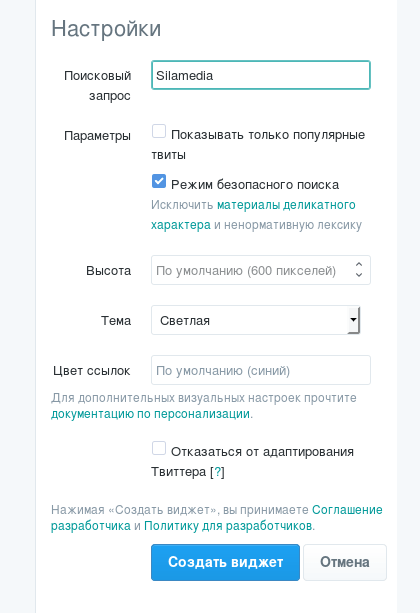как пользоваться? Руководство для новичков
Автор Илья Чигарев На чтение 6 мин Просмотров 5.3к. Обновлено
Сейчас множество всевозможных социальных сетей, посредством которых мы уже давно привыкли взаимодействовать и общаться. Популярные платформы давно стали не только способом поделиться своими мыслями и чувствами, обменяться сообщениями, а стали площадками для рекламы и продвижения товаров и услуг или даже самого себя.
Одним из самой популярной соц.сетью в мире является twitter. Вы еще не знаете что это такое? Ни разу не пользовались, но хотите попробовать? В этой статье рассмотрим поэтапный план действия по его освоению. Твиттер — как пользоваться? Инструкция по применению
Основные понятия
Начнем с самых азов. Итак, что же такое twitter? Это социальная сеть, по-другому можно назвать ее микроблогом, где при помощи коротких фраз и сообщений (твитов) происходит общение. При помощи их вы можете выражать свои мысли и эмоции, делиться новостями и т.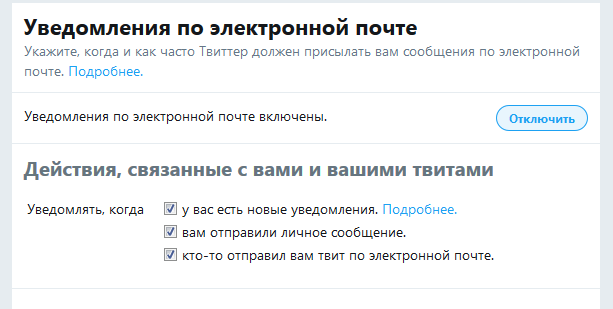 п.
п.
Нет ничего сложного, что бы разобраться, как устроена эта платформа, но для экономии времени на самостоятельное покорение просторов веб-сайта, предлагаю вам готовую пошаговую инструкцию, используя ее, вы станете уверенным пользователем twitter.
Для начала давайте разберём самые часто употребляемые слова, которые описывают действия в микроблоге.
Твит — это короткое эмоциональное сообщение, которое будет отображаться в статусе профиля. Он ограничен по количеству символов, то есть ваше сообщение должно быть максимально информативное, но при этом не превышать 140 символов.
Ретвит — означает опубликовать чужое сообщение в своем статусе, где будет указан человек, которого вы цитируете.
И твит и ретвит будет виден всем нашим подписчикам, которые при желании могут комментировать и обсуждать ваше сообщение.
Рекламные твиты — это такие же небольшие фразы, где выражена общая суть того что хотят донести до пользователей. Обычно рекламные сообщения публикуются в списке актуальных тем. За то что бы реклама была на виду, рекламодатель платит определенную сумму. Это делается с целью привлечения новых подписчиков.
Обычно рекламные сообщения публикуются в списке актуальных тем. За то что бы реклама была на виду, рекламодатель платит определенную сумму. Это делается с целью привлечения новых подписчиков.
Списки. В своем аккаунте вы можете группировать людей в списки, например одногруппники, родственники, коллеги и т.д. Сортировка такого рода упростит поиск нужного человека.
Кого читать и актуальные темыАктуальные темы. Как правило, в данной вкладке отображаются самые обсуждаемые и популярные темы и новости. Когда вы нажмете на интересную вам тему, выпадет список всех статусов, где упоминается выбранная вами тематика. Сообщения, собравшие более 150 репостов, отличаются от остальных контрастным цветом.
Кого читать. Во вкладке отображаются люди, которых читают ваши подписчики, а так же те с кем теоретически вы можете быть знакомы.
Хотите научиться делать сайты?
Чтобы сэкономить на разработке или зарабатывать деньги создавая сайты для других? Недавно я записал новый курс «Идеальный сайт на WordPress» и «Лендинг в Elementor», где рассказал пошаговый план как создавать крутые сайты.Разработкой занимаюсь более 7-ми лет, на сайтах зарабатываю более 50 тысяч в месяц и в курсе я выложил всю технологию как делать такие сайты. Курс новый — 2020 года. Берите пока свежий. Подробнее читайте по ссылке.
Хештеги. Для того, что бы ваш твит увидели не только ваши подписчики, но и другие пользователи, можно после сообщения ставить знак #названиетемы . Хештеги это своеобразные активные ссылки, кликая по которым пользователь может переходить на страницу, где будут отображены все сообщения по теме хештега.
Например сейчас идет чемпионат Европы по футболу и по хештегу #Euros2016 находится много твитов и новостей.
Для чего вести аккаунт в Твиттере?
Использовать twitter можно в личных целях, для ведения собственного микроблога и общения с друзьями, а можно для продвижения и привлечения внимания к аккаунту с целью заработка в сети.
Для привлечения новых подписчиков необходимо подписываться на других пользователей, оставлять комментарии на их страничке, таким образом, они могут начать читать вас в ответ. Стоит почаще заниматься своим блогом и публиковать новые твиты, отвечать своим подписчикам и не забывать что общение ключ к успеху. Так же можно прибегнуть к взаимной рекомендации друг друга. То есть в своем аккаунте вы рекомендуете подписчикам интересный вам профиль, а этот человек, в свою очередь, делает то же самое, но рекомендует уже вас. Это своего рода взаимопомощь друг другу.
Стоит почаще заниматься своим блогом и публиковать новые твиты, отвечать своим подписчикам и не забывать что общение ключ к успеху. Так же можно прибегнуть к взаимной рекомендации друг друга. То есть в своем аккаунте вы рекомендуете подписчикам интересный вам профиль, а этот человек, в свою очередь, делает то же самое, но рекомендует уже вас. Это своего рода взаимопомощь друг другу.
Регистрация
Регистрация в Твиттере1 шаг. Заходим на сайт twitter.com, вводим имя, адрес электронной почты или телефон, придумаем пароль и нажимаем «Регистрация».
Далее нам предлагают придумать Имя пользователя и Подтвердить номер телефона. У меня имя пользователя ilyachigarev1, можете сделать также используя свое имя.
2 шаг. После регистрации откроется окно для уточнения ваших интересов. Выберите интересные темы для чтения.
После того как вы выбрали допустим спорт и новости, в вашей новостной ленте будут отображаться твиты именно этих тематик.
3 шаг. Оживите свой аккаунт. Давайте загрузим свое фото и установим шапку на фон.
Оформление аккаунтаРазмеры фото и шапки для твиттера:
Рекомендованный размер фото для аватара 400х400px
Рекомендованный размер картинки для шапки (фона) 1500х500px
Можно не обязательно делать такие размеры. Когда будете устанавливать картинки, то вам предложат масштабировать и поместить изображение как вам удобно.
Чтобы изменить дизайн страницы нажмите на Изменить профиль и настройте вид под себя.
Помимо никнейма, можно вписать ФИО полностью, указать ссылку на сайт и проставить геолокацию.
О себе. Она должна быть краткая и по существу, но при этом привлекать внимание читателей. Помните что количество символов в пункте биография ограничено до 160.
Публикуем первый твитПубликуем первый твит
Для этого заходим на страницу своего профиля и ставим курсор мыши в строку «Что нового?» — Пишем свою мысль — нажимаем «Твитнуть» и всё, твит опубликован) Теперь ваше сообщение будет видно подписчикам, которые вас читают.
Преимущества такого блога в том, что общение происходит в реальном времени с реальными людьми, за счет приходящих уведомлений о новых сообщениях под вашим постом, вы не пропустите ни один комментарий. С помощью всевозможных приложений клиентов, упрощается общение в twitter.
Как удалить аккаунт в Твиттер?
Переходим в Настройки — Учетная запись — скролим в самый низ и нажимаем Отключить мою учетную запись — после подтверждения аккаунт будет удален.
На этом про Твиттер на сегодня закончим. Полезна ли вам была статья? Пользуетесь ли вы Twitter’ом? Как вы раскручиваете свой аккаунт, если не секрет? Можете поделиться в комментариях.
С вами был Илья. До скорого!)
Twitter. Инструкция по применению / Хабр
Twitter мой всегда со мной, или явные признаки твиттеромании налицо
Твиттер — это сервис для микроблоггинга. С этого начинаются и, как ни странно, этой же фразой заканчиваются большинство статей об этом замечательном сервисе. При этом, мало кто из людей понимает, что собственно такое этот микроблоггинг и Твиттер, с чем его едят и на какую голову все это надеть. Более-менее понятное объяснение о том, что такое Твиттер, я встретила только на Хабре в статье «Интервью с программистами Twitter (видео)».
Более-менее понятное объяснение о том, что такое Твиттер, я встретила только на Хабре в статье «Интервью с программистами Twitter (видео)».
Мне очень нравится Твиттер, потому что там можно встретить и зафоловить интересных и неординарных людей. Информацию об обновлениях вашей ленты можно получать любым удобным для вас способом: через Web-интерфейс на сайте twitter.com, c помощью многочисленных клиентов для всех операционных систем, уведомлений в Jabber или Skype с помощью соответствующих ботов, по СМС (у меня, к сожалению, эта функция не работает, потому что не удается активировать мой номер, но это не критично, так как вышеперечисленных способов хватает с головой). На работе мне доставляет уведомления Jabber-бот в Meebo, дома любимая птичка — воробушек Twitterrific — приносит самые свежие весточки в клювике; на iPhone’e в дороге можно пользоваться мобильной версией сайта или же замечательным недавно открытым приложением Twinkle. 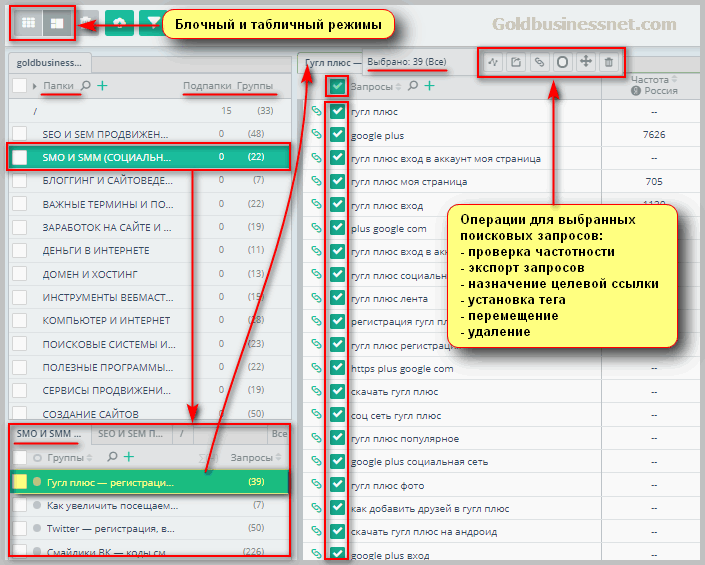 С другой стороны есть хорошая новость: Iconfactory выпустила версию Twitterrific для iPhone, которую я люблю ещё больше десктопной. Если вы хотите узнать, чем он отличается от Twinkle, можете почитать замечательный обзор от Влада Гороховского.
С другой стороны есть хорошая новость: Iconfactory выпустила версию Twitterrific для iPhone, которую я люблю ещё больше десктопной. Если вы хотите узнать, чем он отличается от Twinkle, можете почитать замечательный обзор от Влада Гороховского.
Как говорил Umputun в комментарии к посту об этом сервисе:
В моем понимании, Твиттер — это средство широковещания/броадкастинга своих мыслей и прочей информации, и в тоже время средство приема подобных “твиттерограмм” от тех, от кого хочешь их принимать».
Это наталкивает на мысль, что стоит помнить о своей аудитории: кому вы вещаете, что вы вещаете и почему вы это делаете. Если можете не писать — не пишите. Не можете — вот пара советов и пояснений.
Как неправильно использовать Твиттер
— Мама, мне задали сочинение: рассказать, как я провел свой день.— Сынок, зайди в Твиттер, ты там уже все подробно описал.
Не смотря на то, что главным вопросом твиттера является «What are you doing?» («Чем вы сейчас занимаетесь или что вы сейчас делаете?»), по моему скромному мнению, все же неправильно использовать этот сервис так:
— я проснулся;— я встал с кровати;
— я поехал на работу;
— я выпил чашку кофе;
— надоело работать, хочу домой;
— я пообедал…
Думаю, дальше можно не продолжать.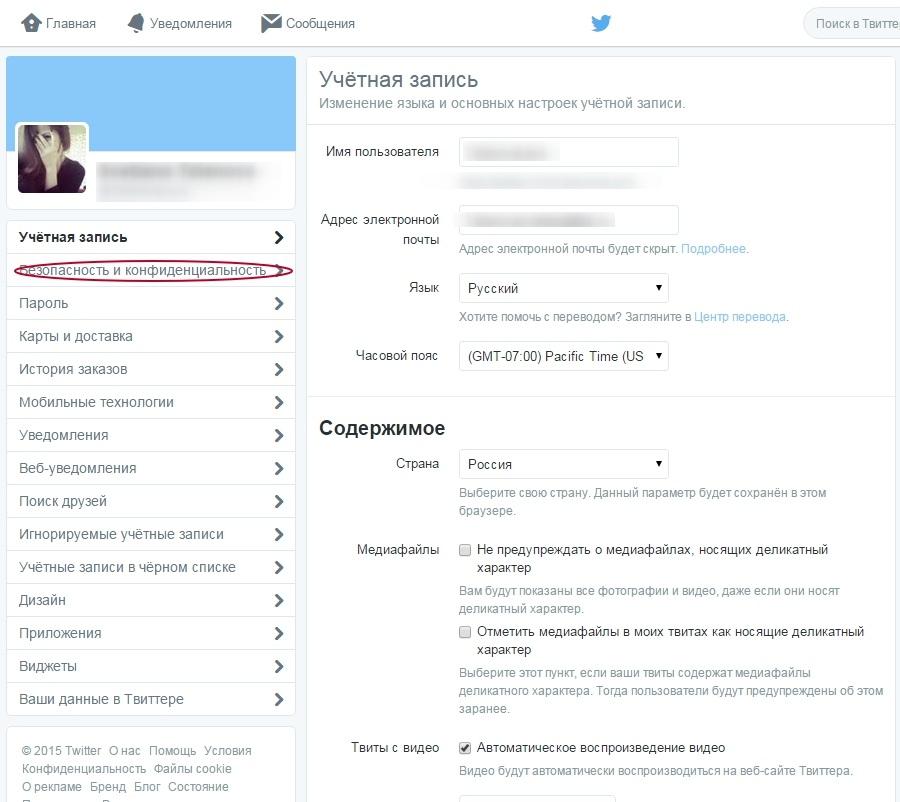 🙂
🙂
Именно здесь и кроется глобальное непонимание: люди не пользуются сервисом, потому что не знают, что с ним делать и как его применять. По большому счету, такое подробное описание действий, которые с завидной периодичностью повторяются практически каждый день, никому не интересно. Хотя бывают и редкие исключения из правил. Все зависит от манеры человека, за которым вы следите, вести свой микроблог. Иногда возникает такое чувство, что если Elizium, например, не напишет чего-то подобного, значит, что-то не так (Матрица что-то меняет).
Как правильно пользоваться Твиттером
Существует множество применений Твиттера. Я постараюсь рассказать, для чего его можно использовать, чтобы вам было полезно и интересно одновременно.
Не стоит забывать, что Твиттер создан в первую очередь для общения с людьми. Короткий формат сообщений, до 140 символов, приучает кратко и лаконично излагать свои мысли (своего рода Web-СМС-ки, только лучше). Лучше тем, что взаимность здесь совсем необязательна: можно просто следить за человеком, читать его твиты и совершенно не обязательно быть в числе тех, за кем следит он. Твиттер — это особая атмосфера. Заводя свой эккаунт на сервисе, вы постепенно «обрастаете людьми», с которыми вы общаетесь таким удивительным образом, с которыми вам интересно.
Твиттер — это особая атмосфера. Заводя свой эккаунт на сервисе, вы постепенно «обрастаете людьми», с которыми вы общаетесь таким удивительным образом, с которыми вам интересно.
Твиттером приятно пользоваться на работе, когда много различных дел и нет возможности включить ICQ, Jabber, Skype, чтобы бесконечный поток сообщений не отвлекал от основного занятия. Сообщения в Твиттер приходят достаточно редко, если, конечно, вы не подписаны на очень злостных спамеров и «флудерастов». С одной стороны, это позволяет не терять связь с внешним миром, сделать небольшой перерыв во время особо напряженной или скучной рутинной работы, чтобы мозг ненадолго отдохнул. Твиты в таких случаях как глоток свежего воздуха. С другой стороны, вы не отвлекаетесь полностью, не сбиваетесь с мысли и после короткой передышки можете продолжить работать.
О чем можно писать в Твиттер?
Вот несколько видов правильного применения Твиттера и правильных твитов:
1) Пост-ссылка (можно писать уведомления о постах в «старшие братья» Твиттера: написанных статьях, выложенных подкастах, сделанных анонсах, а также просто завлекать публику). Если люди вас фоллоувят, значит им это интересно.
Если люди вас фоллоувят, значит им это интересно.
Например, посредством твиттера Shapelez сообщает о выходе нового Хаброящика, Bobuk — о свежем выпуске Радио-Т на Хабре, Umputun — о выходе UWP или ТипZ, Olyapka — о том, что вышли новые Кадры. Люди, причастные к Хабркасту, делают анонсы онлайн вещания, а также сообщают о выходе новых подкастов. Так что, если вы являетесь активными подслушателями, сюда вам дорога. 🙂
Вот так посты и попадают на главную (скриншоты читать снизу вверх):
2) Твиттер — это не чат (и уж тем более не «чять»), а конференция. Если кто-то пишет что-то для вас интересное, вы можете на этот пост отреагировать и написать @-сообщение (оно же ответ). В контексте минималистичной концепции Твиттера все сообщения идут одно за другим, и нет деревьев комментариев. Вопрос-ответ, вопрос-ответ — очень даже неплохо.
3) Вопросы, которые можно задать старшим и более опытным товарищам, если хочется узнать экспертное мнение или лень лезть в Google.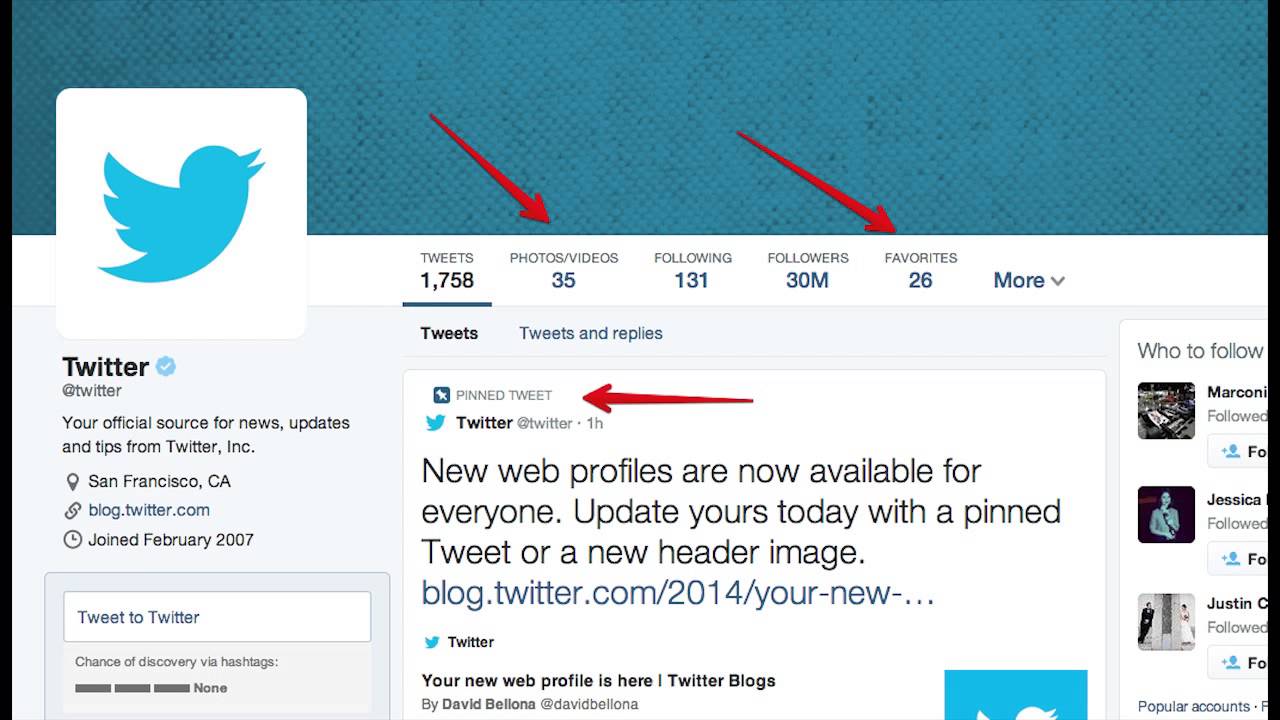 Например, так я узнала от ProRunner о том, как в Windows ставится длинное тире (да, начиталась статей по типографике, каюсь). Теперь почти автоматически нажимаю Alt+0151, если Мака нет под рукой.
Например, так я узнала от ProRunner о том, как в Windows ставится длинное тире (да, начиталась статей по типографике, каюсь). Теперь почти автоматически нажимаю Alt+0151, если Мака нет под рукой.
4) Интересные мысли или их обрывки. Если вас посетила какая-то гениальная идея, вы увидели что-то в новом свете и просто не можете об этом не сказать — вам прямая дорога в Твиттер.
5) Твиттер-сериалы: не пропустите! Смотрите в ваших твиттер-клиентах или на официальном сайте. 🙂 Известно, что айтишники любят сериалы. Что может быть лучше краткого содержания мыльных опер, которые происходят реал-тайм и транслируются в Твиттер? Недавно закончился первый сезон сериала «BBSoD и его девушки» (ждем продолжения, было очень интересно), теперь в эфире «Любовный треугольник: derzelle, NaFigator и Din». На наших глазах также разворачивается драмма «Я устал. Я ухожу. Подпись: Vox».
6) Флеш-моб: в Твиттере весело устраивать флеш-мобы и забрасывать кого-нибудь сообщениями одинакового содержания, типа: «@Vox, почему?» или «@Vox, вернись!». (Прошу не воспринимать как руководство к действию. Совсем необязательно флешмобить Vox’a, просто это первое, что вспомнилось в свете последних событий).
(Прошу не воспринимать как руководство к действию. Совсем необязательно флешмобить Vox’a, просто это первое, что вспомнилось в свете последних событий).
7) Еще один вариант применения твиттера, предложенный NaFigator’ом. (Читать снизу вверх, т.к. вверху самые свежие посты).
Полезный совет
Помните, существуют direct messages (прямые, или приватные, сообещния), которые видны только вам и адресату. Помимо появления в твиттер-ленте (разумеется, в ленте этих самых приватных сообщений), direct-сообщения дублируются на E-mail. Если вы очень заняты и отключили все мессенджеры, но работаете и проверяете почту, вы все же сможете их увидеть и ответить, если это что-то срочное/интересное. Использование direct messages по назначению позволяет, с одной стороны, эффективно работать при условии, что другие интернет-мессенджеры выключены, с другой стороны не захламлять твиттер-ленты ваших друзей, а с третьей — скрывать никому не нужные подробности (кроме вас и адресата, разумеется).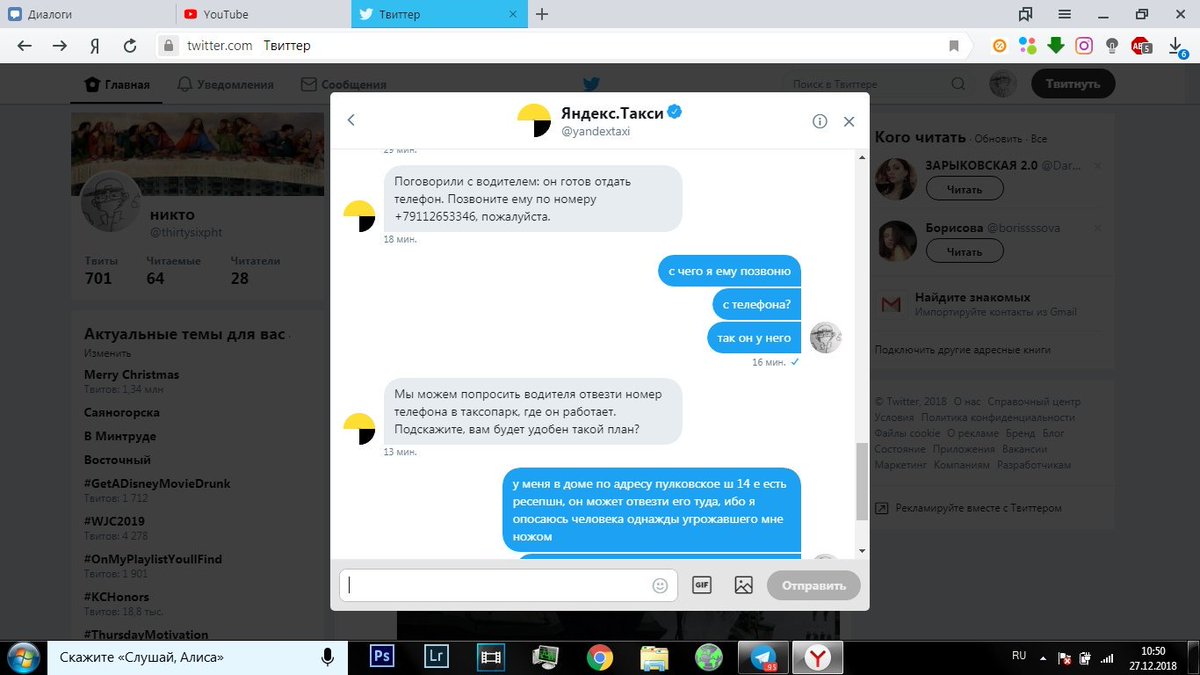
Предупреждение перед применением
Внимание: Твиттер — это заразно! Вызывает стойкую привязанность, переходящую в твиттероманию как крайнюю стадию твиттерозависимости. Проявляется в графоманстве, иногда в заспамлении (захламлении?) чужих френд-лент своими бесконечными и не всегда интересными / полезными комментариями, в острых ломках, когда Твиттер лежит. (Твиттер отключается ненадолго под огромным наплывом посетителей. Иногда это происходит в средине рабочего дня по американскому времени или во время трансляций Apple Special Events. К счастью многих твиттерозависимых, в последнее время этого почти не бывает. Молодцы технические администраторы, починили нашу любимую игрушку!) Побочные эффекты различными и могут проявляться у ваших фоллоуверов в виде следующих депрессивных мыслей: «Борюсь с противоречивыми и разнонаправленными чувствами. Выбираю между «всех на рею» и «глобальный дисконнект как метод протеста против спама в твиттере». Пока с явным отрывом лидирует последний вариант (всех не перевешаешь)».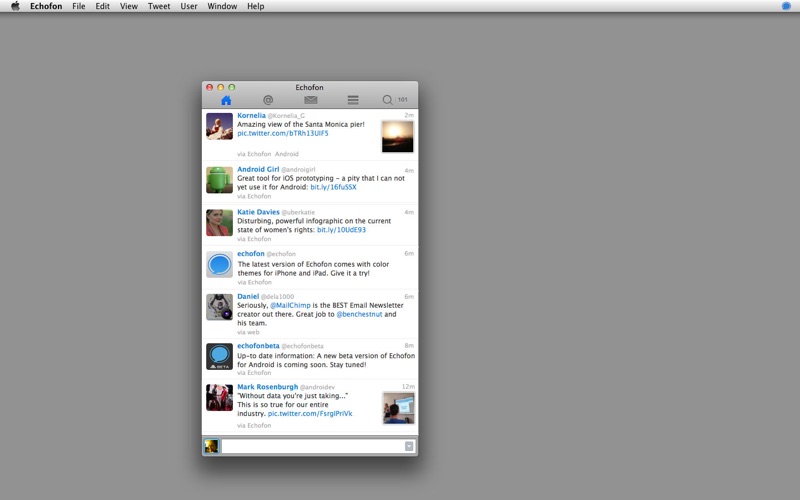
Полезные ссылки (для тех, кому лень пользоваться поиском)
— Бесценные советы от NaFigator’a: «Небольшой твиттер-лайфхак для новичков».
В двух словах. Твиттер — это платформа для микроблоггинга. Фактически — групповой чат с собственным кругом контактов и совершенно непередаваемой аурой.
— Cтатья Андрея Харланова «Что такое Твиттер».
— Интервью с программистами Twitter (видео).
— Клиенты для работы с Twitter.
— Так сказал Внутренний голос: Официальный Твиттер Хабра.
— Шпаргалка Twitter-маньяка от Интернетных штучек.
— Про твиттеризм и твиттерголизм.
— Лучшие визуализации для Twitter.
— Шпаргалка по Twitter-ботам.
— Новогоднее щебетание: Никита Бегун о Твиттере.
***
Я ни в коем случае не претендую на единственно верное мнение в этом вопросе. Этого всего лишь мои наблюдения. Надеюсь, эта статья прольет свет и поможет вам иначе взглянуть на такой замечательный сервис как Твиттер. Жду ваших дополнений, комментариев и дальнейших идей по правильному использованию.
Жду ваших дополнений, комментариев и дальнейших идей по правильному использованию.
Как пользоваться Твитером инструкция на на русском
Твиттер есть у всех, даже у Медведева… что? У вас все еще нет? Тогда срочно регистрируйтесь и читайте эту статью, чтобы узнать, как легко и просто пользоваться Твитером.
Итак, вы узнали о том, что такое Твиттер и даже смогли в нем зарегистрироваться. Возникает невольный вопрос: что делать дальше? Или, выражаясь простым языком: что я тут делаю, и кто все эти люди? Давайте вместе разберемся с тем как правильно пользоваться Твитером.
Пункт №1: фолловим!
Когда вы пытаетесь разобраться с тем как пользоваться Твитером, видео-уроки часто предлагают вам начать с подписки на других пользователей этой социальной сети. Не будет ломать традиции и начнем с того же.
На каждой странице пользователя Твиттера есть возможность на него подписаться. Это значит, что все твиты, отправленные данным пользователем вы будете видеть в своей ленте. Чтобы подписаться на пользователя, нужно нажать на кнопку «Читать», которую мы заботливо обвели на следующем примере:
Чтобы подписаться на пользователя, нужно нажать на кнопку «Читать», которую мы заботливо обвели на следующем примере:
Пункт №2: ретвитим!
Итак, теперь вы уже начинаете понимать, что такое Твиттер, как им пользоваться и как читать других, однако, если вам понравился чей-либо твит, и вы хотите, чтобы подписанные на вас люди обратили на него внимание, нужно его ретвитнуть. Делается это нажатием на одну кнопку, расположенную под текстом твита:
Пункт №3: твитим!
Конечно, читать чужие твиты и рассылать их своим друзьям – это довольно интересно, но куда интереснее писать собственные твиты, отражающие ваши мысли и дела.
На главной странице вашего профиля имеется поле с надписью «Что нового?». Именно в него и стоит вписывать тексты своих твитов. Завершив ввод, нажмите на клавишу Enter и пост будет опубликован.
Пункт №4: правила и особенности
Итак, теперь вы знаете что такое Twitter, как пользоваться его основными функциями, а также изучили несколько основных терминов. Осталось узнать еще пару фактов и ваш путь к подножью твиттер-профессионализма будет завершен.
Осталось узнать еще пару фактов и ваш путь к подножью твиттер-профессионализма будет завершен.
- Длина твита не может превышать 140 символов;
- Вы можете твитить видео и картинки, но предварительно необходимо загружать их в сеть и публиковать их URL-адреса;
- В Твиттере активно используются хэштеги – слова, перед которыми стоит символ #. Если вы вставите какой-либо хэштег в свой твит, ваше сообщение увидят все, кто кликнет по этому хэштегу в любом другом сообщении.
Собственно, теперь вы знаете как пользоваться Твитером на русском языке, впрочем, вряд ли можно сказать, что версии на английском и других языках сильно отличаются…
Твиттер на русском языке: что такое Twitter
Здравствуйте, уважаемые читатели блога WPnew.ru. Сегодня я постараюсь вам объяснить, что такое твиттер (Twitter) и для чего он вообще нужен Вашему блогу.
Скажу по секрету, следующий урок (он будет бонусным) будет посвящен теме заработка на твиттере (да-да, на twitter можно и заработать!).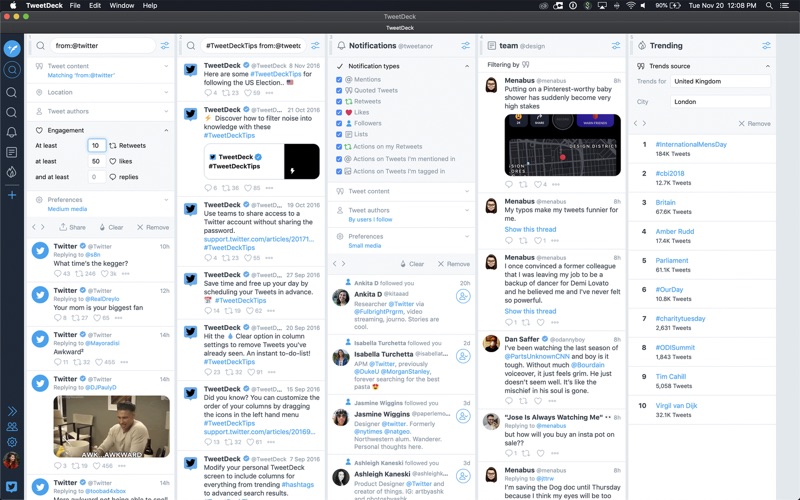
Теория про Twitter
Твиттер – это своего рода “чат”. Когда я в первый раз узнал об этом сервисе, долго не мог понять зачем он нужен, в чем его интерес. Так как пока твиттер на русском языке еще не запущен, поэтому у Вас могут возникнуть некие трудности, но вместе мы преодолеем их.
Так вот, в этом “чате” Вы видите сообщения людей, которые Вам интересны, в свою очередь Ваши сообщения видят люди, которым Вы интересны. Ниже приведу пример.
Допустим Вы дружите с Колей и подписываетесь на его ленту (все его сообщения). Теперь, если Коля напишет, допустим “Хочу гулять!” Вы увидите эту запись. Если Вы напишите “Коля, пойдем гулять!”, он не увидит это сообщение, так как еще не подписан на Вашу ленту.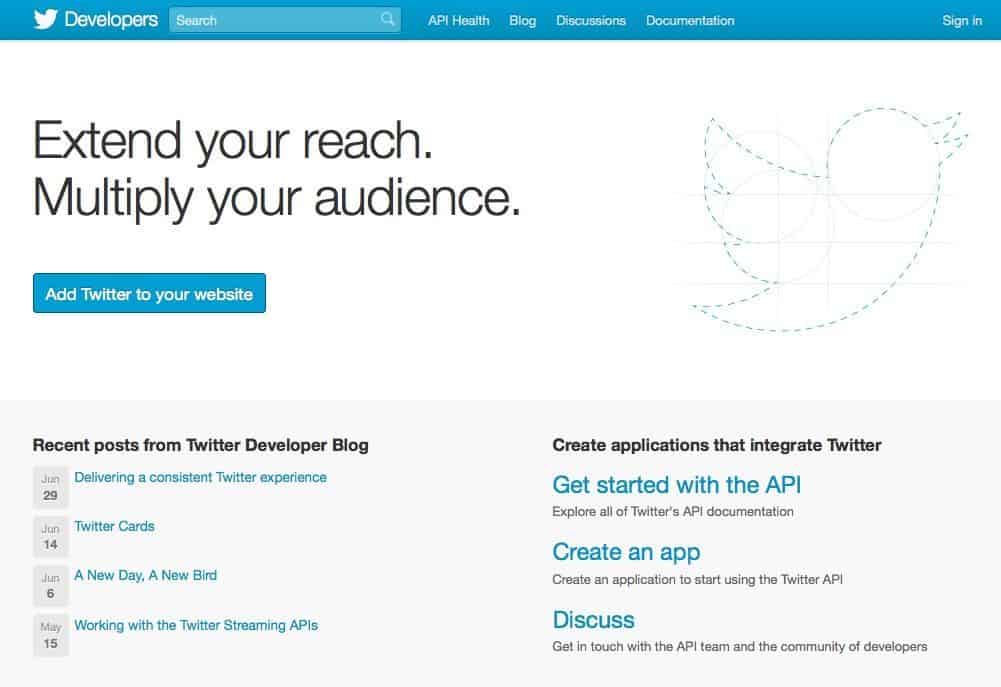 И чтобы видеть, что Вы пишите, ему придется подписаться на Вас.
И чтобы видеть, что Вы пишите, ему придется подписаться на Вас.
Вы, наверное, задаете вопрос, а зачем нужен twitter и какое отношение он имеет к моему блогу? Дело в том, что, подписавшись на интересных людей, Вы будете узнавать много чего полезного и интересного, в свою очередь Вы периодически можете делиться ссылками на статьи своего блога, что может заинтересовать читателей Вашей ленты и они могут перейти на Ваш блог, а это дополнительные читатели. В свою очередь, если им понравится материал, они могут рассказать об этой статье другим и так далее по цепочке, что привлечет десятки, сотни, а может быть и тысячи новых посетителей на Ваш блог.
Если Вы ничего не поняли, рекомендую просто перейти к практике и со временем Вам станет ясно. Но скажу Вам, регистрироваться нужно обязательно. Почему? Ниже приведу немного статистики.
Пару слов о твиттере
- В twitter зарегистрировано более 110 млн! пользователей.
- Максимальное количество знаков отправляемое за раз всего
 Мысли должны быть четкими, короткими и ясными.
Мысли должны быть четкими, короткими и ясными. - Более 200 000 пользователей из России.
- Многие известные звезды, политики, спортсмены тоже в твиттере. Небольшой список тех, кто уже в твиттере: президент Д.А. Медведев, хоккеист А. Овечкин, Т. Канделаки, С. Лазарев и др.
Твиттер: регистрация на русском языке
Итак, давайте же перейдем непосредственно к регистрации в твиттере.
- Перейдите на twitter.com.
- Нажимаете на кнопку Sign Up:
- Заполняете данные (приведу переводы строк в twitter на русском языке):
Full name – Ваше имя;
Username – Ваш ник (логин). Он будет “сопровождать” Вас постоянно. Должен быть уникальным, так как Ваша twitter лента будет иметь адрес twitter.com/ваш_ник.
Password – Ваш пароль.
Email – адрес Вашей электронной почты.
Let others find me by my email address – Галочка напротив этих слов разрешает поиск по Вашему email (полезно, когда у Вас много контактов в электронной почте). Галочку можете оставить.
Галочку можете оставить.
Terms of Service – правила сервиса.
I want the inside scoop—please send me email updates! – Уведомлять об обновлениях на электронный ящик. Галочку, все-таки, наверное, убрать. Я за чистоту в своем почтовом ящике.
Нажимаете Greate my account (Создать аккаунт).
Вот так выглядит у меня после заполнения твиттер на русском: - В следующем открывшимся окошке вводим код с картинки:
- В следующем окне нажимаете “Next step: friends”:
- В следующем аналогично “Next step: search”
- А в следующем “Next step: You’re done!”.
Если у Вас по каким-то причинам “не вышли” шаги 5, 6, 7, ничего страшного. - Теперь, если к Вам уже пришло письмо от твиттера о подтверждения email, указанный при регистрации, можете подтвердить свой почтовый ящик. Если же письмо еще не успело прийти, сделаете это позже.
Про твиттер на русском
Теперь я расскажу о некоторых понятиях в twitter, чтобы Вы могли стать уверенным пользователем на данном сервисе.
Справа Вы можете увидеть панель, с которой Вы будете работать часто. Выглядит она так:
Давайте разберем по частям.following – цифра, которая показывает количество людей, на которых подписались Вы. Чтобы подписаться на других пользователей Вы можете в строке поиска (Search – она расположена чуть ниже) найти нужных людей. Правда, я им еще ни разу не пользовался 🙂 .
Обычно, чтобы подписаться на интересных людей я во время чтения их блога, нажимаю на такую примерно кнопку (кстати, советую попробовать подписаться на меня, я пишу только полезные вещи, делюсь интересными ссылками, при чем никакого спама и рекламы), т.е. следуйте за моими следующими шагами):
Нажав на вышеуказанную кнопку, Вас должно перекинуть на следующую страницу:
Теперь, чтобы попасть обратно на главную страницу своего профиля нужно нажать по логотипу твиттера или кнопку Home:
На своей главной странице Вы увидите мои последние сообщения (чем новее сообщение, тем оно выше):
Вы можете спросить, откуда у Вас появилось сообщение неизвестного человека в своей ленте (указано на картинке выше цифрой 1).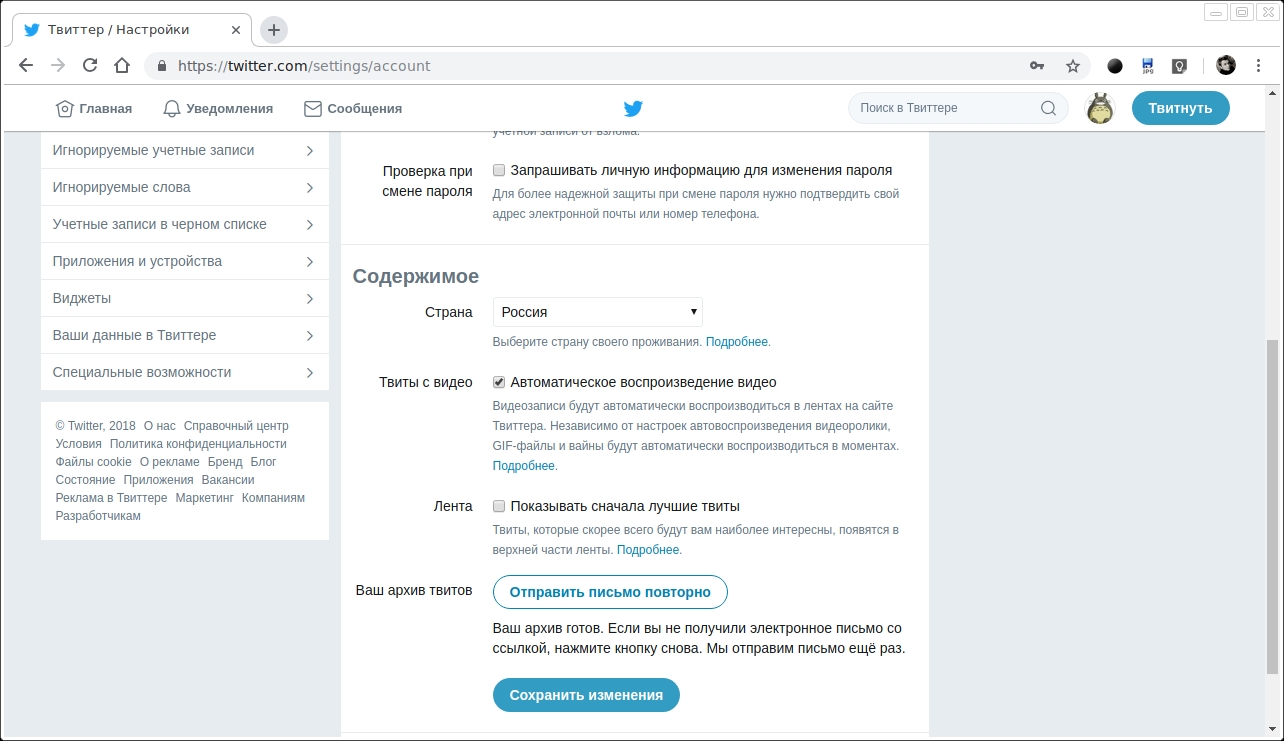 Оно появилось потому, что я сделал (напомню, что в нашем случае Вы подписались на меня) Retweet (Ретвит), т.е. процитировал чье-то сообщение. То что это есть ретвит написано там, где стоит вторая стрелочка. Если у Вас вылезло маленькое окошечко (справка), просто нажмите Close (стрелка №3).
Оно появилось потому, что я сделал (напомню, что в нашем случае Вы подписались на меня) Retweet (Ретвит), т.е. процитировал чье-то сообщение. То что это есть ретвит написано там, где стоит вторая стрелочка. Если у Вас вылезло маленькое окошечко (справка), просто нажмите Close (стрелка №3).
Изучаем твиттер дальше: допустим Вы стоите в кругу своих друзей. Обращаясь к кому-нибудь, Вы говорите примерно следующее: “Коля, пошли гулять”. Так в twitter точно так же, если сообщение адресовано кому-то, то принято в начале сообщения ставить знак @ (собачку). Например, если Вы хотите написать мне, то должны сделать примерно следующее: “@wpnew Спасибо за инструкцию про твиттер на русском языке, я разобрался”.
А как же увидеть эти сообщения, которые адресованы Вам? Для этого достаточно нажать на кнопку, где написано @ваш_ник:
В результате Вы увидите сообщения других людей из twitter, которые упоминали Ваш имя (вернее ник):
Сообщение, которое отправлено Вам, Вы можете ретвитнуть (см. определение понятия выше) или ответить на него. Ответить можно двумя способами:
определение понятия выше) или ответить на него. Ответить можно двумя способами:
- Употребить @ник_адресата и написать сообщение.
- Или нажать на кнопку Reply, ее расположение показано на картинке ниже (кстати, там же рядом расположена кнопка Retweet):
Нажав на кнопку Reply, Вы можете увидеть, что @имя_адресата вставятся автоматически.
Чтобы увидеть кто и сколько людей сделали ретвит Вашего сообщения нужно нажать на кнопку Retweets:
Затем перейти на вкладку Your Tweets, Retweeted.Под стрелкой 1 указано количество людей, которые сделали ретвит данного сообщения.
Стрелкой №2 показывает миниатюру человека (аватарку), который сделал retweet (можете нажать на нее, чтобы перейти на страницу данного пользователя). Естественно, если ретвит сделал не один человек, то этих “маленьких изображений” будет много.
Настройка твиттера
Чтобы перейти в настройки твиттера, нужно в правом верхнем углу нажать на кнопку Settings:
В открывшейся вкладке Account Вы можете поменять себе временную зону (Time Zone).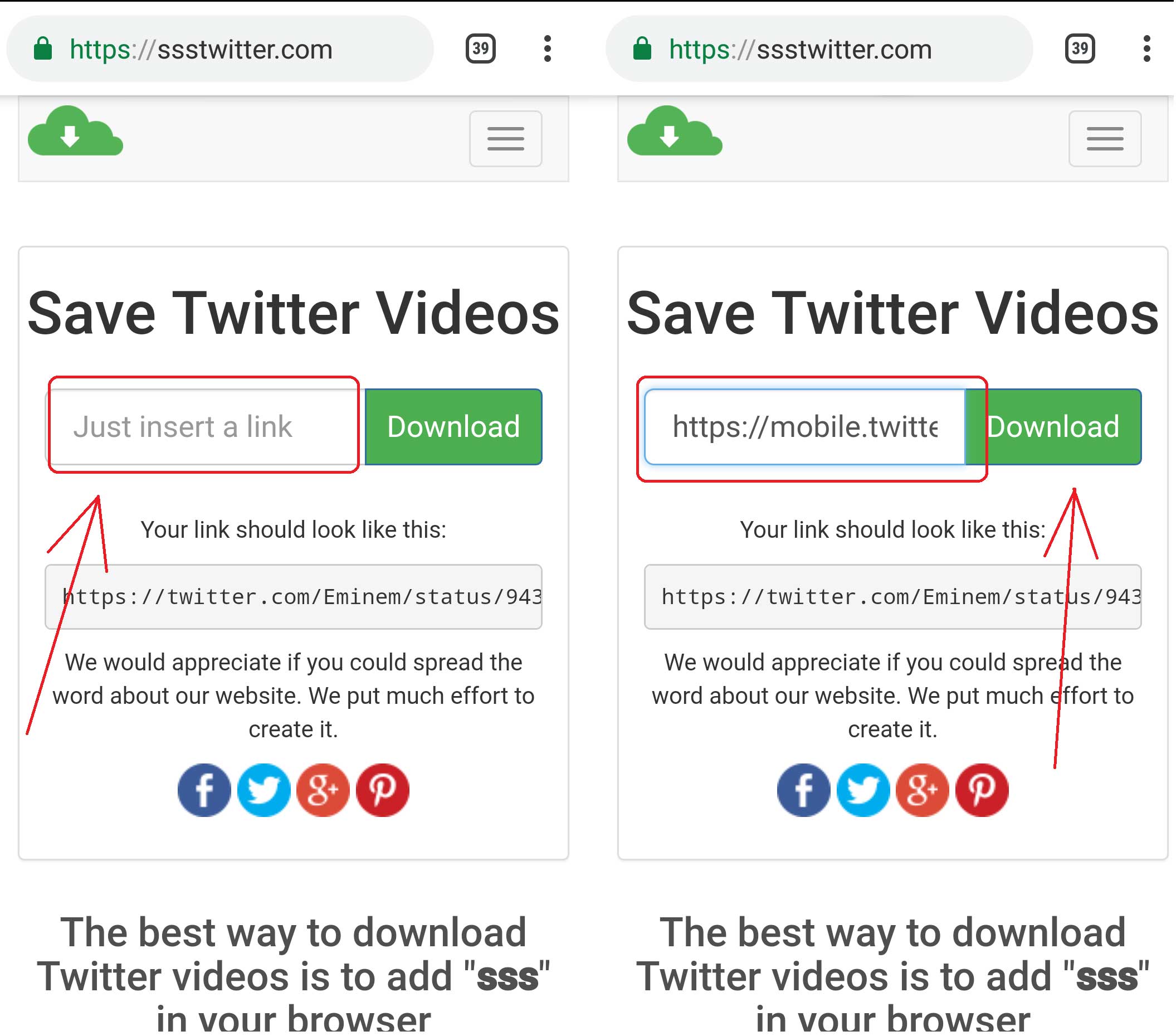
Дальше перейти во вкладку Notices и уберите во всех пунктах галочки (это делается для того, чтобы всякий мусор не приходил к Вам на электронную почту):
Теперь перейдите во вкладку Profile:
- Поставьте аватарку (картинку, которая будет стоять напротив Вашего имени) обязательно.
- Город можете вписать по желанию.
- Адрес своего сайта (блога) тоже желательно упомянуть, если его нет – ничего страшного.
- Рубрику Bio заполнять обязательно! Помните чем больше информации, тем больше доверие к Вам. Раздел Bio нужно заполнить коротко и так, чтобы люди прочитавшую эту запись, сразу захотели подписаться на Вас.
- Не забудьте сохранить свои действия.
Следующая вкладка Design.
В этой страничке Вы будете управлять внешним видом своей твиттер странички. Вы можете выбрать фоновые картинки, которые предлагает нам сервис. Но они, на мой взгляд, смотрятся не очень. Ниже есть кнопка Change background image, нажав на нее, Вы можете загрузить собственное изображение на фон.
Изменения Вы увидите после нажатия на кнопку save changes.
Также, нажав на кнопку Change design colors (в той же вкладке), Вы можете изменить цвет текста, ссылок, сайдбара и т.п.
Обобщение
- Количество оставшихся знаков, которые “влезут” в Ваше сообщение.
- Поля для ввода Вашего сообщения.
- Кнопка Tweet (“чирикать”), аналогичная кнопке “отправить”.
- Предыдущее сообщение, в твиттере их называют твитами. То есть под стрелкой 4 показан последний твит.
- Сколько часов назад опубликован последний твит.
Давайте разберем следующий участок twitter:
- following – Количество людей, на которых Вы подписаны.
- followers – Количество людей, которые подписаны на Вас.
- listed – Количество групп, в которых состоите Вы (Вас добавляют в группы ДРУГИЕ пользователи).
Например, Вы подписаны на 1 000 человек. Из которых половина друзья, половина блоггеры, которых Вы читаете. Порою Вам нужно отфильтровать эти сообщения. То есть, нужно посмотреть, что пишут друзья. А так как в твиттере все сообщения подписанных Вами людей идут подряд, Вам сложно будет разобраться. Поэтому Вам удобнее создать группу, например “Friends”.
Порою Вам нужно отфильтровать эти сообщения. То есть, нужно посмотреть, что пишут друзья. А так как в твиттере все сообщения подписанных Вами людей идут подряд, Вам сложно будет разобраться. Поэтому Вам удобнее создать группу, например “Friends”.
Вам нужно зайти к человеку, которого Вы хотите добавить в группу. Нажать на кнопку Lists –> New lists:
В открывшемся окне заполняете данные для группы: - Ваш ник.
- Количество Ваших “твитов” (сообщений).
Разберем следующий участок.
- Home – Главная страница в твиттере.
- @ваш_ник – Просмотреть все сообщения, где упоминается Ваш ник.
- Direct Messages – Личные сообщения (используются ОЧЕНЬ РЕДКО).
- Favorites – Честно, ни разу не пользовался.
- Retweets – Страничка, где можно посмотреть на ретвиты других пользователей; ретвиты, сделанные Вами и retweet, которые сделали Вашим сообщениям.
- Search – Строка поиска.
- Lists, название созданной группы (о создании группы написано выше).

И напоследок разберем еще одну кнопку. Зайдя на страницу уже к подписанным Вами людям, Вы можете увидеть такую кнопку:
- Mention – Написать этому человеку.
- Unfollow – Отписаться (т.е. больше не видеть сообщения этого человека).
- Block – Заблокировать (помогает от спамеров).
- Report for spam – Пожаловаться (тоже против спамеров).
Еще пару слов о twitter. Многие вместо ретвита (кнопка Retweet) делают так: “RT @wpnew я люблю читать блог WPnew.ru”. Это есть аналог Retweet сообщения человека с ником wpnew.
Если у Вас возникли сложности, задавайте, пожалуйста, в комментариях. Если будет нужно, я дополню урок или немного изменю. Все равно охватить все невозможно.
В знак благодарности прошу зафолловить меня (подписаться на мою твиттер-ленту).
______________________________________
Вы, наверное, заметили, что это вполне объемный урок. Я привел его для примера. Уважаемые читатели блога, справа есть пункт “Не проходите мимо”, где ведется голосование.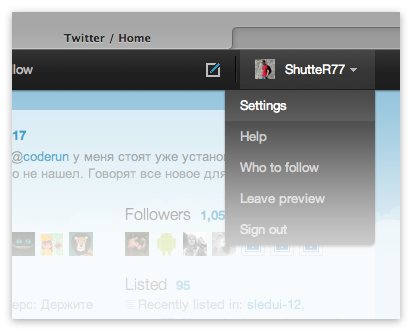 Пожалуйста, проголосуйте: с какой частотой Вы хотите видеть уроки на блоге? Но учтите, если урок будет раз в неделю, то он будут объемным, примерно как этот урок, а если каждый день, то уроки будут короткими.
Пожалуйста, проголосуйте: с какой частотой Вы хотите видеть уроки на блоге? Но учтите, если урок будет раз в неделю, то он будут объемным, примерно как этот урок, а если каждый день, то уроки будут короткими.
Кто знает, может именно Ваш голос придаст некую периодичность обновления уроков на блоге. Поэтому уделите 5 секунд времени голосованию, мне важно КАЖДОЕ мнение.
И конечно, не забывайте подписываться на блог, Вас ждет еще очень много чего интересного. До встречи на следующих уроках! Вот еще один очень подробный урок, который, наверняка, Вам понравится: узнайте вплоть до мелочей, как раскрутить сайт.
______________________________________
Следующий урок: Урок 53 Как пользоваться твиттером.
руководство по настройке и использованию
Twitter – самый популярный микроблог в мире. В нем можно знакомиться с интересными людьми, вести блог компании (оповещать про акции и скидки, получать обратную связь в прямом эфире)и первым узнавать все новое из того, что вас интересует.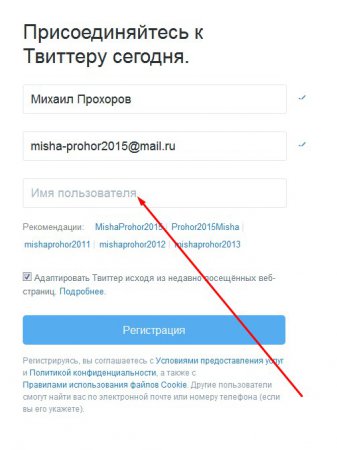
А еще Твиттер помогает продвигать сайты (с недавнего времени Google индексирует его ссылки). Украинская аудитория Твиттера за прошлый год выросла на 400% – на октябрь 2010 зарегистрировано порядка 80 тыс. микроблогов.
Визуализацию мирового использования Твиттера можно посмотреть здесь (AworldOfTweets)
Чтобы пользоваться Твиттером с пользой для себя, нужно:
- зарегистрироваться
- разобраться в интерфейсе, настроить внешний вид своего аккаунта
- освоить некоторые технические хитрости (плагины, кросспостинг)
- продвигать свой twitter-аккаунт
Давайте разберем эти пункты по порядку.
Регистрация и настройка аккаунта в Твиттере
Простая и отнимает немного времени.
- Зайти на сайт http://twitter.com/. Несмотря на то, что кириллический сегмент твиттера (СНГ) — уже около полумиллиона пользователей, русского языка в меню пока нет. По умолчанию стоит английский. Впрочем, и так все понятно, даже для тех, кто в английском не силен.

- Нажать Sign up now
- Заполнить форму: Full name – имя профиля
Username – ник в твиттере
Password – чем сложнее, тем меньше вероятность взлома (Strong)
Email – активация аккаунта и востановление пароля«Галочку» с квадратика Iwanttheinsidescoop (под кнопкой Create my account) можно снять – это почтовая рассылка от Твиттера с новостями.
Ввести капчу (два английских слова, можно вызвать новую пару кнопкой «Get two new words» )
- Нажать Create my account. Сервис проверит ваш ник, и если такой уже есть – попросит изменить. Если все в порядке, будет создан аккаунт (науказанный e-mail придет уведомление).
Адрес вашего аккаунта: http://twitter.com/ваш ник
Регистрация завершена! Можно двигаться дальше. После нажатия Create my account и небольшого ожидания появится такое окно:
Поиск по интересам (Interests): Вводите в поиск все, что интересно и нажимаете follow (Добавить) – сообщения этого аккаунта будут транслироваться в вашей ленте.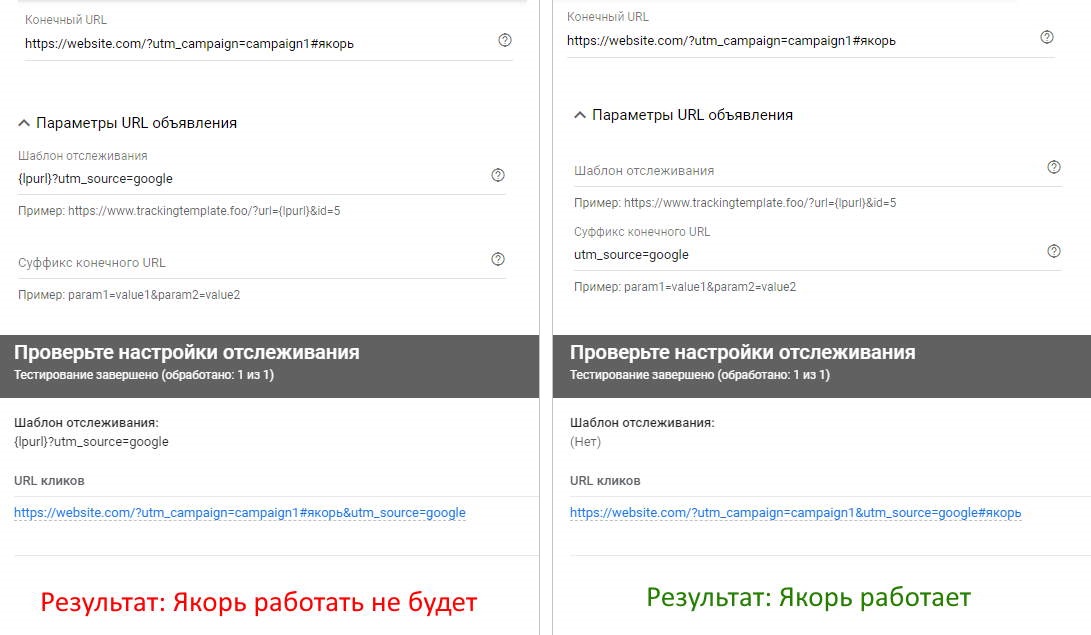 Если он захочет – добавит вас в свою ленту. Но сейчас, с новым профилем и без сообщений на это сильно надеятся не стоит.
Если он захочет – добавит вас в свою ленту. Но сейчас, с новым профилем и без сообщений на это сильно надеятся не стоит.
После повторяем то же с друзьями (Friends):
Здесь можно разослать приглашения для ваших контактов зафолловить вас на Твиттере. Если у них еще нет аккаунтов, им предстоит такая же процедура регистрации – после нее ваше приглашение появится у них в профиле.
Можно искать существующие аккаунты на Твиттере:
Можно все это пропустить, и добраться до своего нового, пока пустого профиля.
Для статьи я создал новый профиль, при этом меня уже успела зафолловить какая-то американка. Это банальный метод накрутки – я ее читать не буду, и она меня тоже. Просто добавляться ко всем подряд не стоит, если вы хотите создать качественный, читаемый другими аккаунт. Создание репутации в Твиттере требует времени и осмысленного общения.
Чтобы заполнить информацию о себе, нужно зайти в Settings:
Там есть вкладки:
Account– изменение ника, email, Tweet Privacy – ваши твиты смогут публиковать только ваши фолловеры, TweetMedia – будут видны фото и видео только ваших фолловеров)
Password – смена пароля
Mobile – мобильный Твиттер, из украинских операторов пока поддерживается только life
Notices – оповещение, когда кто-то вас зафолловил или прислал личное сообщение
Profile – информация о себе, место жительства, описание (Bio), аватарка (Image)
Design– настройка внешнего вида аккаунта
Connectios – настройки автоматической публикации твитов в других сервисах. Пока там пусто. Когда вы настроите кросспостинг в другие сервисы (например, отображение твитов на стене ВКонтакте) в этой вкладке появится их логотипы.
Пока там пусто. Когда вы настроите кросспостинг в другие сервисы (например, отображение твитов на стене ВКонтакте) в этой вкладке появится их логотипы.
Можно что-то написать:
Этот первый твит появится в вашей ленте:
При нажатии Profile вы будете видеть все свои сообщения, Home покажет общую ленту с записями всех друзей:
Интерфейс Твиттера и настройка дизайна аккаунта
Левая колонка – лента сообщений.
Timeline – сама лента.
Дальше вкладки меняются, при нажатии Home будут показаны:
@Mentions – список упоминаний вашего ника (например, «Киев прекрасен! @iliketwi провел замечательную экскурсию!). Если хотите обратиться к кому-то, можно вписать перед ником значок @. Адресат увидит ваш твит, нажав в своем профиле на сортировку.
Retweet – повторение любого сообщения. Любой твит в ленте сменяется более новыми, этой кнопкой можно «поднять» сообщение, которое вам понравилось.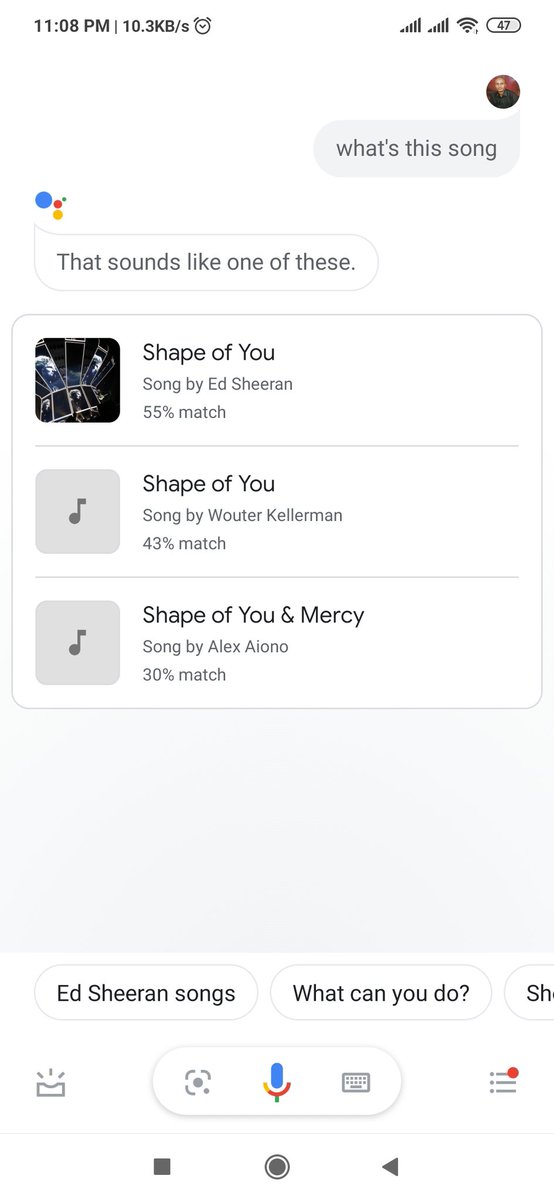
Searches – поиск. Можно сразу пользоваться более продвинутой версией http://search.twitter.com/
Lists – cписки – очень удобная вещь. Когда количество фолловеров в ленте зашкаливает, выделить что-то полезное из общего потока твиттов нереально – в секунду «сыпется» несколько десятков твитов. Чтобы разделить этот поток, можно создавать списки и добавлять туда людей, например «работа», «развлечение». В Listed отображается количество ваших списков и последние, куда вы были добавлены.
В Profile упоминания, ретвиты и поиск поменяются на Faworites, Following иFollowers.
Favorites – подобие закладок в браузере. Можно отметить какой-нибудь твит, нажав на нем звездочку. Последние избранные твиты будут отображаться в правой панели.
Это окошко – опции твита. Свой твит можно удалить, при наведении на чужой Deleteисчезнет, зато появится Retweet.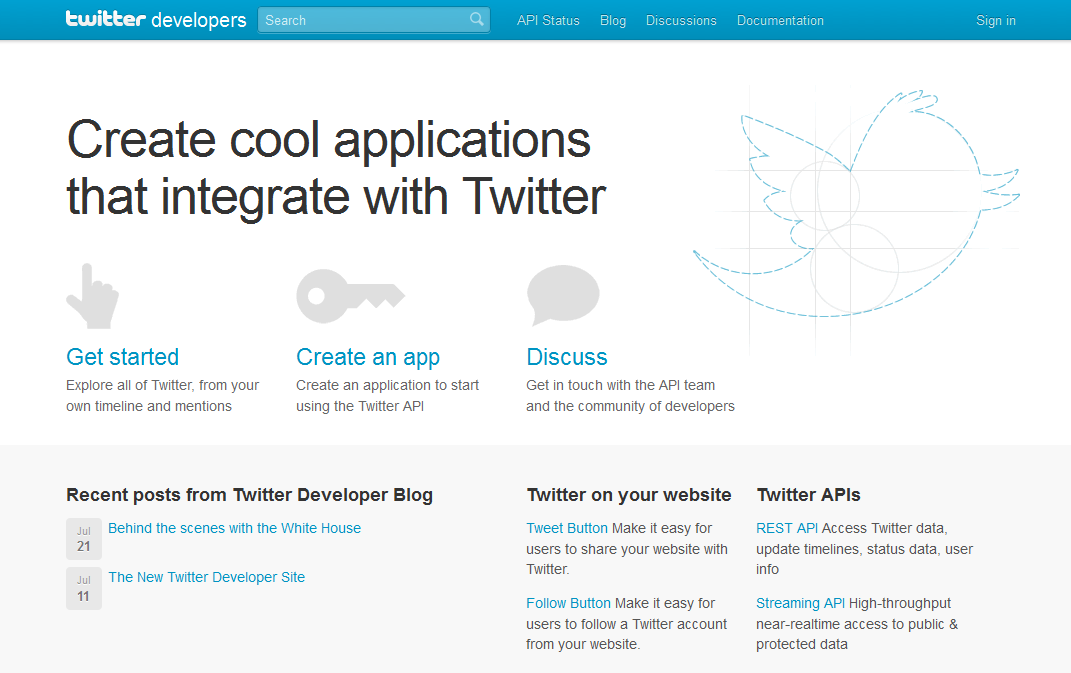 Кнопка Reply – это ответ на чей-то твит:
Кнопка Reply – это ответ на чей-то твит:
В правой боковой панели – уже знакомые счетчики твитов, фолловеров, избранных твитов. Ниже идут:
Trends – о чем часто говорят (самые обсуждаемые темы). Сейчас популярные темы преимущественно американские, т.к. сейчас большинство пользователей Твиттера – американцы. Искать популярное можно в поиске (возле логотипа), добавив перед словом значок #– это хештэг.
! Когда в России были известные всем пожары и жара в целом, в список трендов впервые пробилось русское слово – «дождь». Его постили так часто, что американцы начали беспокоиться, наверняка это обозначение какого-то нового русского оружия.
С середины февраля компания обещала русскую локализацию Трендов и Твиттера.
Whotofollow – кто может быть интересным для добавления. Рассчитывается на основе уже добавленных пользователей.
Дизайн аккаунта Твиттера
Несмотря на ограничение в 140 знаков, для многих Твиттер является единственным блогом, и довольно успешным. В любом случае – сменить шаблонные темы на свой, оригинальный дизайн не помешает. Доступ к настройкам дизайна: Settings/Design.
В любом случае – сменить шаблонные темы на свой, оригинальный дизайн не помешает. Доступ к настройкам дизайна: Settings/Design.
Заказать дизайн для Твиттера можно у дизайнера (~ 50 долларов) или настроить самому.
Для создания необычной темы своими руками можно использовать сервиc Colourlovers. Сначала нужно авторизоваться в сервисе ником и паролем от Твиттераи разрешить приложению доступ к вашему аккаунту (синяя кнопка Allow). Количество тем, доступных для установки и изменения зашкаливает за миллион. Перейдя по ссылке, можно выбрать любую из них, изменить цвет панелей и нажать Saveprofile. После этого вам предложат отправить от себя собщение
Нажимайте синюю кнопку и любуйтесь новым профилем.
Вот что у меня вышло:
На оригинальность не претендую, там есть и более веселые темы, я же поклонник минимализма.
Плагины для Твиттера
Итак, Твиттер настроени почти все готово, чтобы с головой погружаться в «чириканье». Но теперь можно задуматься над тем, как облегчить работу с ним.
Но теперь можно задуматься над тем, как облегчить работу с ним.
Это надстройки браузера, которые позволяют просматривать и писать твиты в реальном времени, что-то вроде аськи.Удобно тем, что не нужно постоянно переключаться в браузере на вкладку Твиттера, можно открыть окошко плагина и одновременно серфить по интернету.
Плани для Firefox – Echofon. После установки в браузере появится небольшой значок плагина, в настройках нужно будет авторизоваться. Можно выставить время обновления и количество отображаемых твитов.Также ставится на Маки, Айфоны и Айпады, а кроме того, отображает ленту Facebook (http://www.echofon.com/facebook/iphone).
Для поклонников Сhrome – плагин TweetDeck. Также поддерживает Айфоны и Айпады, устройства на базе Android и ленту Facebook. Фукционал это плагина даже шире, чем у Echofon. По умолчанию, отображаются четыре панели, потом их количество можно изменить, как и вкладки (можно выставить общую ленту, ретвиты, ответы, сортировку упоминаний, группы, списки – короче говоря, все, что есть в Твиттере).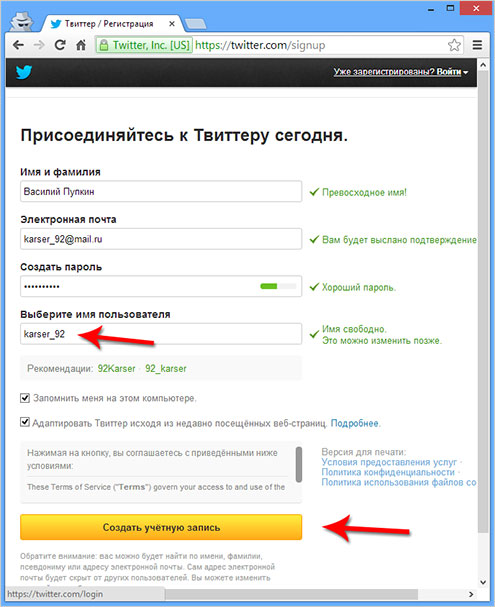
Само собой, для Operaтоже есть виджет Твиттера – Twidget.
Можно получать твиты и отвечать на нихс помощью электронной почты – удобно для тех, кто не вылазит из почтовиков: сервис Kabutr/.
Короткие ссылки и просмотр контента без переходов по ссылкам
В Твиттере можно и нужно делиться интересной информацией, и очень часто там публикуются ссылки – ограничение в 140 знаков не дает копировать контент прямо в ленту, приходится давать адрес источника. А если ссылка длиннее 140 знаков (и к ней еще надо добавить хоть какое-то описание)?
Для этого существуют сервисы коротких ссылок, например bit.ly. Работать с ним очень просто – ввести в окошко оригинальный URL и на выходе получить короткую ссылку.
Но это все же требует времени. При кросспостинге (автоматической публикации сообщений из других сервисов в Твиттер) ссылки укорачиваются сами.
Если же наоборот, не хочется при чтении ленты бегать по ссылкам, можно поставить себе читалку Lifefeed которая показывает скрытый за ссылками контент (текст, фото, видео).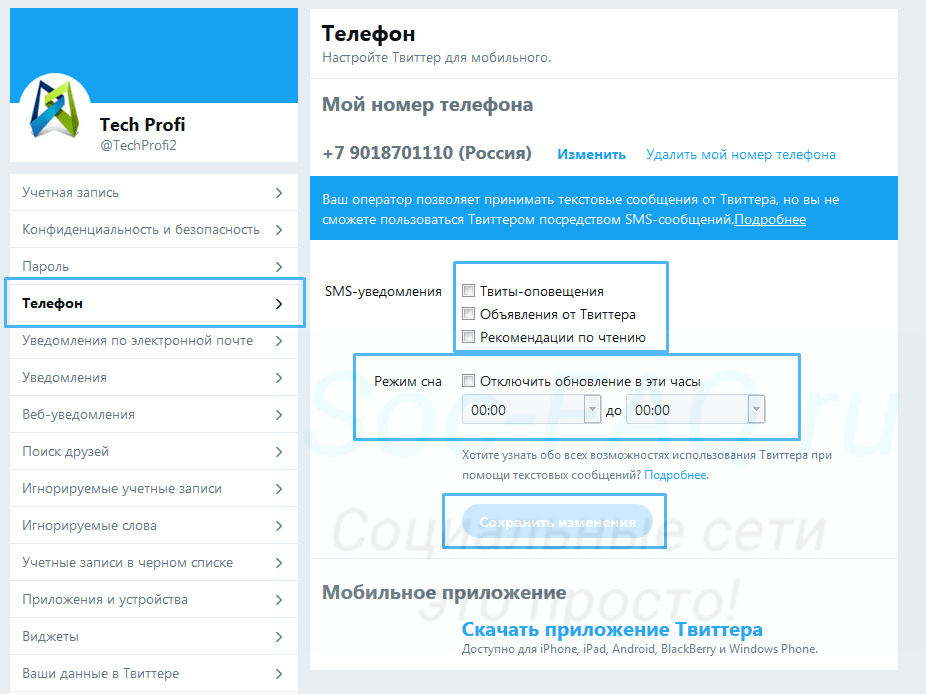
! Вы можете сами публиковать изображения и видеоматериалы с помощью сервиса Yfrog.
Единственный минус – отвечать на твиты в читалке нельзя. Можно сделать ретвит или перепостить в Facebook.
Автоматическая публикация в Твиттер из WordPress
Для этого подойдет уже упоминавшийся в нашей статье про Facebook сервис LinksAlpha.
Давайте рассмотрим его работу на примере WordPress, самого популярного в мире блогового движка с достаточно богатым функционалом – на его основе делают даже интернет-магазины.
Для начала нужно зарегистрироваться на сервисе, потом зарегистрировать там URL cвоего сайта, получив уникальный API. Затем скачать плагин 1-clickRetweet/Share/Like и установить у себя на движке (здесь обратимся к сторонней инструкции, «Как устанавливать плагины на WordPress).
По умолчанию вверху и внизу каждой записи на сайте будут отображаться такие кнопки:
Сюда можно добавить кнопку MySpace, LinkedIn и т.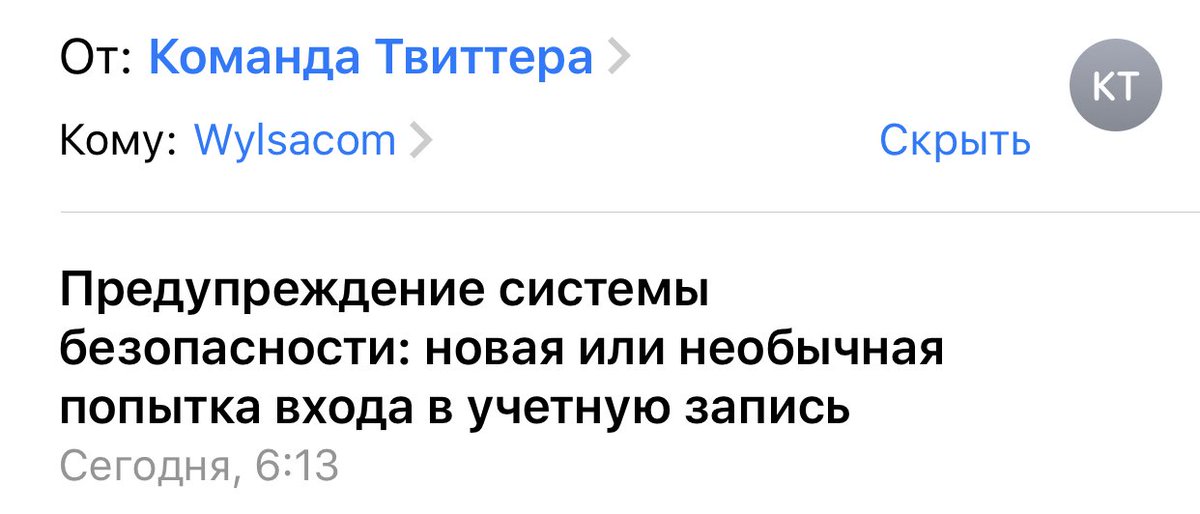 д. Т.е., кроме автоматической публикации в Твиттер и другие социальные сети любой пользователь сможет перепостить ваше сообщение с сайта в свои социальные аккаунты, что очень желательно.
д. Т.е., кроме автоматической публикации в Твиттер и другие социальные сети любой пользователь сможет перепостить ваше сообщение с сайта в свои социальные аккаунты, что очень желательно.
Настройки этого плагина находится на вкладке Параметры/1-clickRetweet/Share/Like:
Выбор социальных сетей для публикации производится после введения API, в настройках Записи/Postbox.
Здесь для добавления аккаунта социальной сети нужно авторизоваться под своим логином и паролем, после этого каждое новое сообщение с блогабудет публиковаться там.
Список разрешенных аккаунтов отображается в Параметры/1-clickRetweet/Share/Like.
Публикация статусов из Вконтакте в Твиттер
Настраивается в Настройки/Мобильные сервисы.
Набор фолловеров в Твиттере
Наконец мы добрались до той части, ради которой Твиттер и существует – общение и приобретение популярности.
Способа продвинуть твиттер-аккаунт два: это массфоловинг и качественное общение. Первое – это добавление к как можно большему количеству людей, для этого даже существуют сервисы автоматизации. Качественное общение – это поиск и публикация интересной информации.
- Нужно поставить себе разумную цель и определить нишу, в которой вы можете приобрести популярность. Большинство пользователей Твиттера – наблюдатели, они редко участвуют в переписке. Основной контент генерится небольшой группой людей, их процент вычисляют по разному, то правилом Паретто (20% пользователей генерируют 80% процентов всей информации) то правилом Википедии (1/9/90 – 1% генерит контент, 9% с ним взаимодействуют, 90% потребляют).
- Не стоит также пытаться охватить все интересное, узкая специализация на одной теме может быстрее выдвинуть ваш аккаунт. Полезные твиты (ссылки, новости, советы, акции) дают лучший эффект, чем твиты «обо всем». Кроме узкого круга друзей мало кому интересно, что вы ели на обед и какое у вас настроение.

- При добавлении к другому аккаунту можно добавить личное сообщение – так выше вероятность, что человек обратит на вас внимание и запомнит. Многим людям на почту каждый день приходят ничем не выделяющиеся автоматические уведомления о том, что их зафолловили. Личное сообщение вызывает интерес хотя бы потому, что его не поленились написать. В сообщении должно быть обращение к пользователю, желательно по имени или нику, краткое описание, что вас интересует в твиттере и чем вы можете быть полезны этому пользователю.
- Нужно писать не менее десяти твитов в день (как советует, например, Гай Кавасаки).
- Отвечайте своим фолловерам. Делайте ретвиты той информации, которая вам понравилась.
- Обычно «звезды Твиттера» заняты и редко кому отвечают. Но привлечь к себе их внимание (а значит, и их фолловеров) можно с помощью личного обращения – пишите в сообщении перед ником@ (о чем говорилось выше), тогда адресат увидит его при сортировке и если оно интересное – может вам и ответить.

В целом, как и другие социальные сети, Твиттер «питается» качественным контентом. Чем больше такого – тем больше у вас фолловеров. При этом надо искать людей, которые пишут на схожие с вами темы и добавляться к ним, а также добиваться, чтобы они добавили вас – тогда ваши сообщения будут транслироваться в их ленте.
Как пользоваться Твиттером | 100 Советов, секретов и тайн
В этом разделе Вы узнаете зачем нужен Твиттер и как им пользоваться на телефоне и ПК и получите пошаговые инструкции по правильному использованию микроблога.
Зачем нужен Твиттер и как им пользоваться — будь в тренде
Приблизительно 5 лет назад Твиттер взорвал просторы интернета. Люди стали активно регистрироваться на новом портале с необычным форматом и принимались вести свои микроблоги с особой заинтересованностью. Для некоторых это была чуть ли не единственная площадка, где можно было приблизиться к своим кумирам. А кто-то использовал Твиттер для того, чтобы быть в курсе последних новостей.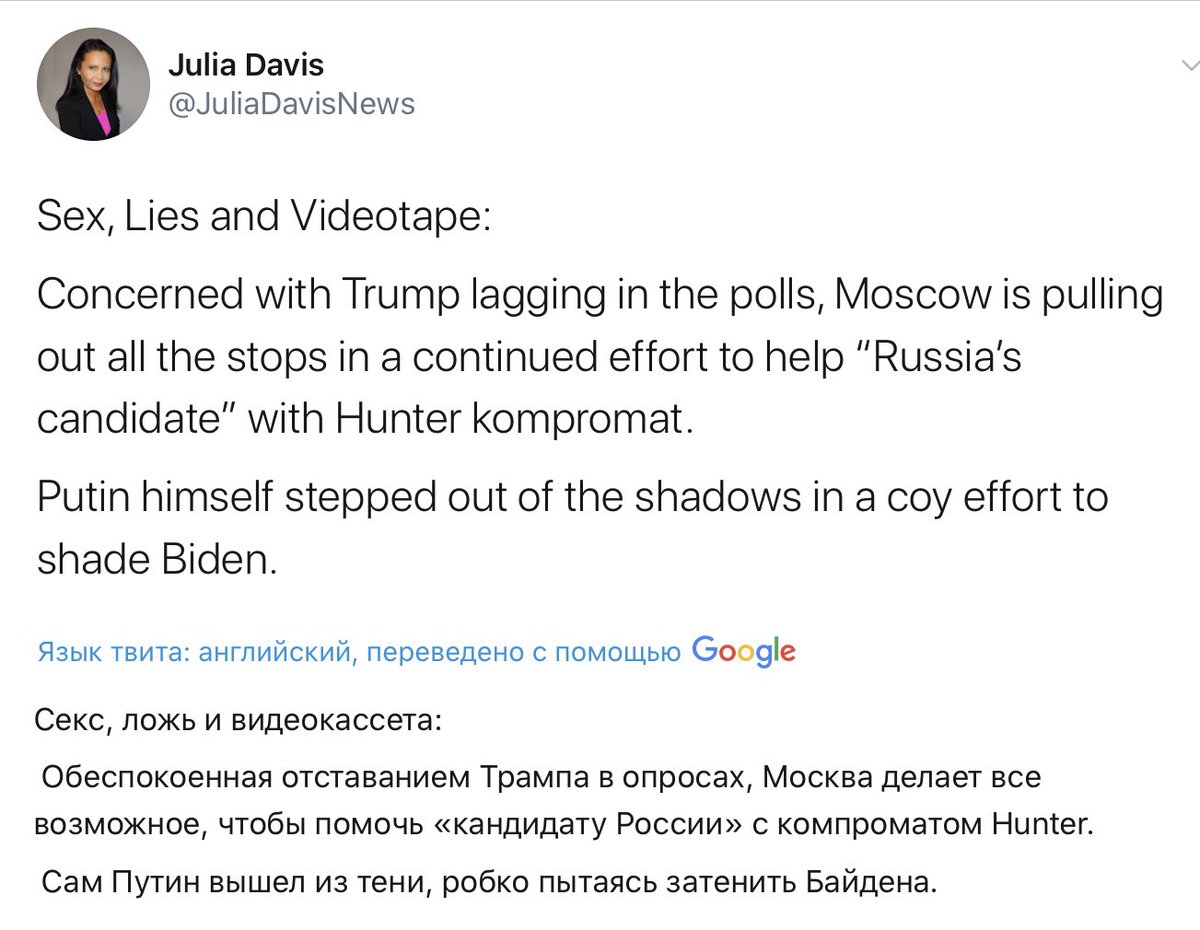 В своё время посты отсюда цитировали все кому не лень, и иметь свой собственный блог на этой площадке хотелось каждому второму пользователю. Сейчас это ещё и площадка для заработка на раскрученных аккаунтах, более того для многих — это основной источник дохода.
В своё время посты отсюда цитировали все кому не лень, и иметь свой собственный блог на этой площадке хотелось каждому второму пользователю. Сейчас это ещё и площадка для заработка на раскрученных аккаунтах, более того для многих — это основной источник дохода.
Прямо с телефона можно заказать раскрутку Твиттер по копеечной цене на ДокторСММ и Вам аккаунт в миг преобразится, приманивая потенциальных клиентов!
Сейчас же эта социальная сеть с первого взгляда немного утратила свою былую популярность, и не все понимают, зачем нужен Твиттер и как им пользоваться. Я рекомендую не спешить расставаться с Твиттером по нескольким причинам:
-
Это не просто социальная есть, где пользователи делятся моментами из своей жизни. Это площадка объединяет в себе тысячи самых разных источников. Журналы создают микроблоги для анонсирования новостей и пиара. Бренды раскручивают Твиттер и позволяют потребителям первыми увидеть новинки. Медийные личности не перестают пользоваться Твиттером и делятся своими последними новостями.
 Если Вы любите быть в курсе всех последних происшествий в мире политики, кино, моды и прочего — Твиттер идеальная площадка для этих целей.
Если Вы любите быть в курсе всех последних происшествий в мире политики, кино, моды и прочего — Твиттер идеальная площадка для этих целей. -
В микроблоге присутствует оригинальная лента новостей. В одном случае она показывает обновления в хронологическом порядке, а в другом Вам предложат посмотреть самые свежие новости. Так у Вас получится не пропустить важные публикации.
-
Все новости появляются в Твиттере быстрее, чем в других новостных каналах. Можно сказать, что микроблог является первоисточником всех событий. Во всём мире принято следить за ходом какого-то происшествия именно через Твиттер.
-
Микроблог выступает в качестве первоисточника не только для новостных порталов, но и для юмористических сообществ ВК. Взять к примеру, всем известную группу «Лепра». 90% шуток берутся из ленты stand-up комиков в Твиттере.
-
В этой соцсети не получится написать пост величиной с первый том «Войны и мира».
 Для всех твитов здесь предусмотрено ограничение в 140 знаков. Это позволяет не тратить время на прочтение новостей, пользователи получают информацию максимально точно и быстро.
Для всех твитов здесь предусмотрено ограничение в 140 знаков. Это позволяет не тратить время на прочтение новостей, пользователи получают информацию максимально точно и быстро.
Если Вам импонирует данная соцсеть, то изучайте данный раздел о том, как пользоваться Твиттером: инструкции прилагаю.
Пошаговые советы, как пользоваться Твиттером для чайников
Если Вы ещё ни разу не имели счастья попасть в микроблог, то здесь узнаете, как пользоваться Твиттером, для чайников эта информация будет как нельзя кстати.
Все социальные сети очень похожи между собой. И только Твиттер выбивается среди привычных нам интерфейсов. Поэтому у неопытных пользователей возникают сложности в регистрации и использовании микроблога.
-
Для начала Вам потребуется завести личный аккаунт. По сути тут всё просто: введите в нужные поля адрес электронной почты, придумайте сложный пароль и подтвердите регистрацию. Готово, теперь можно окунуться в мир Твиттера;
-
Теперь подпишитесь на всех, кто Вам интересен.
 Здесь Вы найдете практически всех деятелей культуры, политики и спорта. Как только Вам будет попадаться интересный аккаунт — смело подписывайтесь. А если в последствии интерес поутихнет, то Вы всегда сможете отменить подписку;
Здесь Вы найдете практически всех деятелей культуры, политики и спорта. Как только Вам будет попадаться интересный аккаунт — смело подписывайтесь. А если в последствии интерес поутихнет, то Вы всегда сможете отменить подписку; -
Поиск по твитам — это отдельная песня, заслуживающая внимания. Набрав в поиске интересующий запрос, Вы получаете целый кладезь информации — множество публикаций, подходящих по тематике;
-
Если Вы готовы явить миру свой первый твит, в Вашем распоряжении 140 символов. Если лимит будет превышен хотя бы на один знак, то кнопка «твитнуть» не сработает. Как говорится: «Краткость — сестра таланта»;
-
Постепенно с каждым твитом у Вас начнут появляться читатели. Само собой, если публикации будут интересными, уникальными и даже скандальными, количество подписчиков будет расти с геометрической прогрессией;
-
В Твиттере можно опубликовать запись, адресованную конкретному пользователю.
 Для этого поставьте значок @ перед ником человека, и ему придет уведомление о том, его имя упомянули в публикации.
Для этого поставьте значок @ перед ником человека, и ему придет уведомление о том, его имя упомянули в публикации.
Как видите, ничего сложного в том, как правильно пользоваться Твиттером нет и с этой соцсетью сможет справится любой желающий.
Инструкция, как пользоваться Твиттером в мобильной версии
Использование социальных сетей само собой подразумевает возможность оперативного получения информации. Следовательно, удобнее всего листать ленты новостей через мобильные устройства: планшеты и смартфоны. В этом разделе Вы узнаете, как пользоваться Твиттером в мобильной версии.
Надо ли говорить, что такое юзабилити очень упрощает жизнь активным пользователям микроблога, ведь таким образом они могут быть в курсе всех последних событий без привязки к ПК. Чаще всего люди листают социальные сети в свободные минуты, по пути на работу, пробках и очередях. Согласитесь, что это не те места, где человек сможет достать ноутбук и пользоваться полной версией соцсети.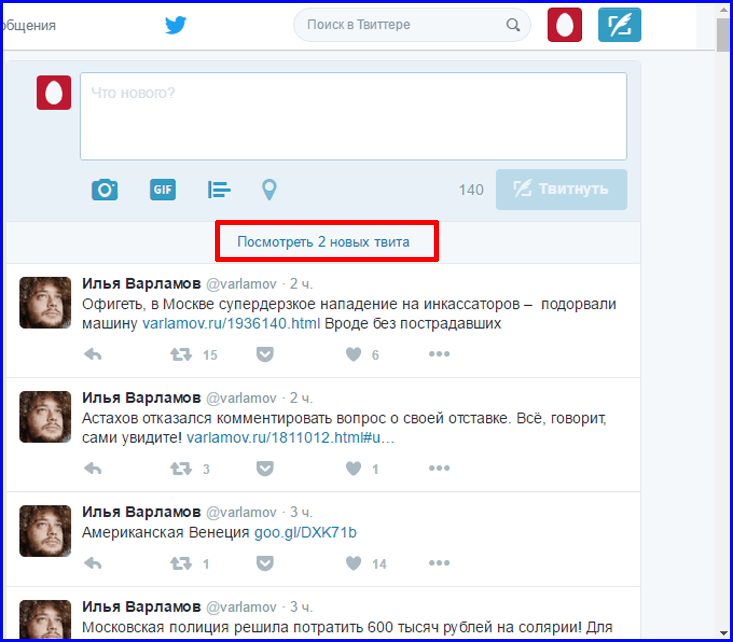 В этом случае на подмогу приходят мобильные приложения.
В этом случае на подмогу приходят мобильные приложения.
Вы можете совершенно бесплатно скачать Твиттер на свой смартфон через сервисы Google Play или App Store (в зависимости от операционной системы телефона). Также мобильной версией можно пользоваться через браузеры смартфонов, например Opera Mini. Ещё некоторые пользователи задают специальные настройки в телефоне и получают возможность обмениваться твитами посредством СМС. Это очень удобно для занятых людей, так как они смогут без отрыва от основной деятельности отправлять короткие сообщения в свой профиль.
Как пользоваться Twitter (Твиттер)?
Твиттер — для меня это возможность следить за последними новостями в режиме реального времени и вести собственную ленту активности — то есть выкладывать в открытый доступ то, что мне кажется сейчас наиболее интересным, полезным и важным.
Мне как фрилансеру Твиттер помогает подпитывать своё творчество новейшими достижениями коллег, ощущать совместный рабочий ритм.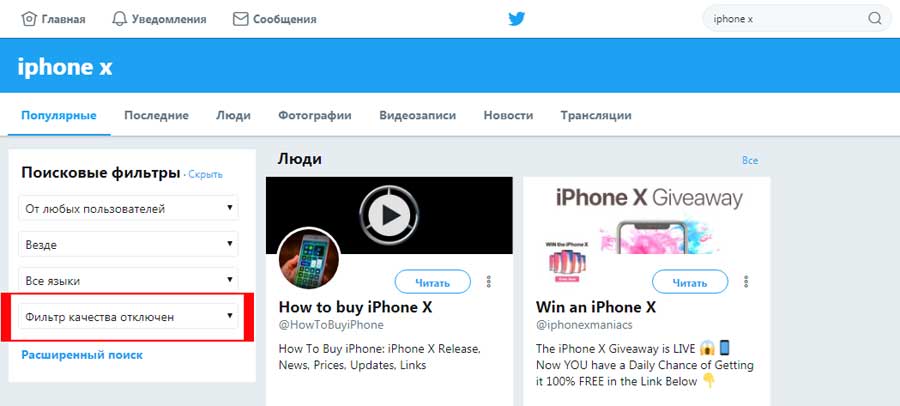 В последнее время Твиттер позволяет находить работу и обладает сильным влиянием как рекомендательный сервис.
В последнее время Твиттер позволяет находить работу и обладает сильным влиянием как рекомендательный сервис.
Твиттер, может ненадолго стать пластырем от одиночества. Когда хочу написать в Твиттер, вспоминаю: «Я понял, что такое Twitter. Это когда хочется написать СМС, но некому» (автора не знаю) — и проверяю свою мотивацию.
Регистрация в Твиттер
Твит — Запись в ТвиттереПосле того как вы зарегистрировались в Твиттер вы можете делать в нём записи. Запись не может превышать 140 символов. Если она превышает 140 символов она будет обрезана до данного количества знаков, а в конце записи появится сокращение «(cont)» и ссылка на дружественный ресурс TwitLonger.com, где будет размещена запись полностью. Все ваши записи можно увидеть на странице: twitter.com/ваш_логин
Записи в Твиттере индексируются поисковыми машинами. СЕО, говорят, что благодаря ссылкам из Твиттера индексация страниц сайтов происходит быстрее.
Follow (Следить)После авторизации на Твиттер вы попадаете на страницу twitter.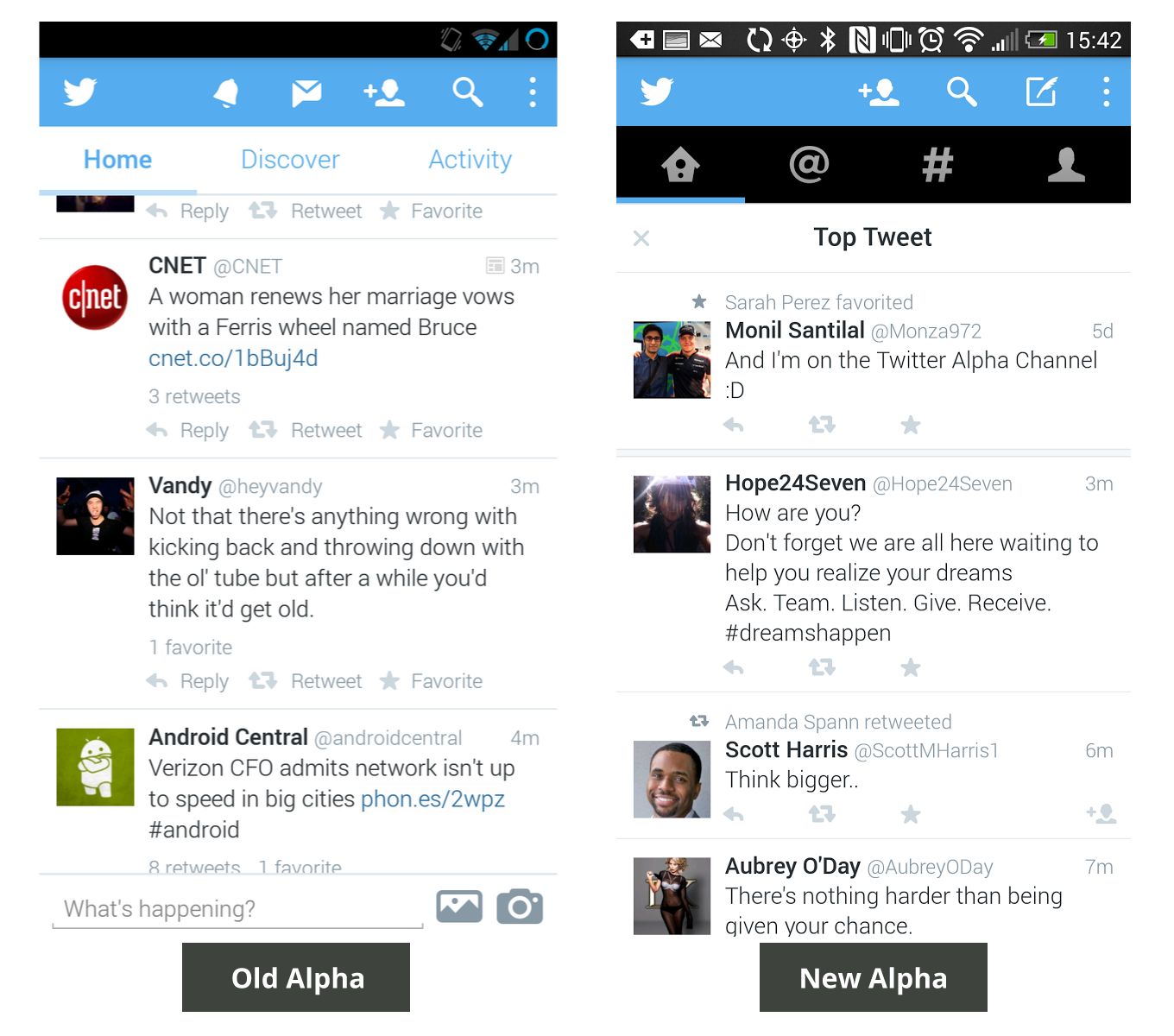 com — это ваша Тви-лента.
com — это ваша Тви-лента.
Здесь из всех записей которые есть на данную секунду в Твиттере отображаются ваши последние записи. Если вы перейдёте на страницу твиттера другого пользователя — вы увидите кнопку «Follow», нажав на которую вы начнёте отслеживать его записи: они начнут отображаться вместе с вашими в вашей Тви-ленте.
Другие люди так же могут следить за вашими записями, нажав кнопку «Follow» на странице вашего Твиттера. Вы можете открывать свои записи (разрешать следить за ними) только для разрешённых вами пользователей, поставив соответствующую галочку в настройках (Account-Tweet Privacy-Protect my tweets)
Многие используют «Follow» (фолловят пользователей Твиттера) лишь для привлечения внимания к своим записям в Твиттере.
Replaу (Ответ), Retweet, RT (Перепост, ретвит)Если навести мышкой на чужую запись появятся служебные ссылки, в том числе — Replaу и Retweet
Replaу — ответ пользователю, это новая запись в вашем твиттере, которая начнётся (или может содержать в себе) символ @ и логин_адресата. Например, чтобы вам написать ответ мне, нужно вставить в ваш твит: @daniilnikitin — этот твит отобразится и в вашем и в моём твиттере. Все твиты, содержащие @ваш_логин, вы можете увидеть, перейдя по ссылке «Mentions» из меню под полем для создания записи на странице twitter.com
Например, чтобы вам написать ответ мне, нужно вставить в ваш твит: @daniilnikitin — этот твит отобразится и в вашем и в моём твиттере. Все твиты, содержащие @ваш_логин, вы можете увидеть, перейдя по ссылке «Mentions» из меню под полем для создания записи на странице twitter.com
Retweet — «перепост», чужой твит, который вы добавляете в свою тви-ленту. Он становится видимым тем, кто следит за вашими записями.
Иногда вы можете увидеть ретвит вида: «RT @daniilnikitin Текст записи» — это означает, что оригинальную запись написал daniilnikitin, а автор твита её скопировал в свой твит. Это позволяет к оригинальной записи дописывать комментарии.
List (Список)Если чей-то Твиттер вам интересен, но вы не хотите регулярно следить за его записями (видеть их в своей тви-ленте) — вы можете добавить этот Твиттер в список. Для этого кликнув по логину пользователя Твиттера в любой его записи вы откроете его профиль в правой части экрана. Иногда с небольшой задержкой, там отобразится серая полоса с кнопкой Follow и иконками списка и «шестерёнкой».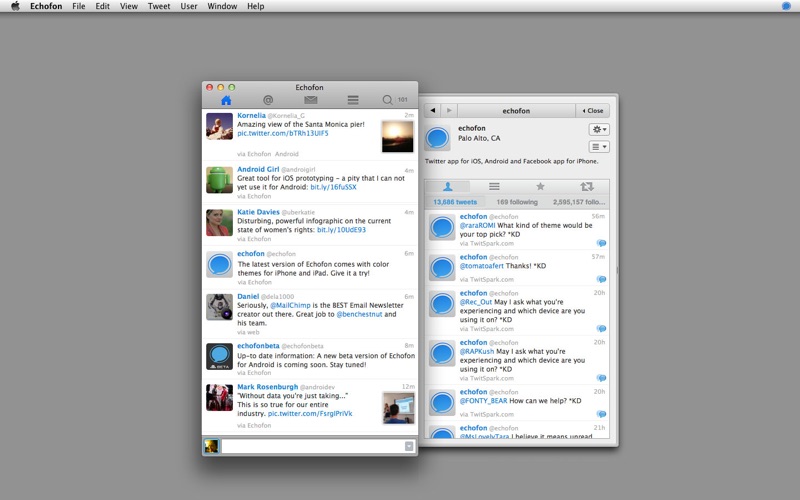 Нажав на иконку со списком и выбрав «Create a list» вы создадите новый список, в который и будет добавлен пользователь твиттера. Можно создавать не более 20-ти списков. Списки могут быть личными (private) — видны только вам, и публичными (public) — видны всем. Чтобы добавить пользователя в имеющийся список — поставьте галочку.
Нажав на иконку со списком и выбрав «Create a list» вы создадите новый список, в который и будет добавлен пользователь твиттера. Можно создавать не более 20-ти списков. Списки могут быть личными (private) — видны только вам, и публичными (public) — видны всем. Чтобы добавить пользователя в имеющийся список — поставьте галочку.
Например я создал список news — он виден всем, и за ним также можно следить, как за пользователем Твиттер. Я включил в список Интерфакс, пару журналистов Эха-Москвы, и одного фотографа. Это позволяет мне достаточно оперативно увидеть — что сейчас происходит в стране и мире. Когда перед новым 2011 годом в аэропортах была сложная обстановка, я включил в этот же список одну из сотрудниц Шереметьево, которая писала о том, что реально происходит на её рабочем месте — часто эта информация опровергала официальные заявления авиакомпаний.
Также я создал свой личный список, в котором у меня всего 18 человек — мои знакомые и несколько твиттерян из рекомендуемых мной для «слежки».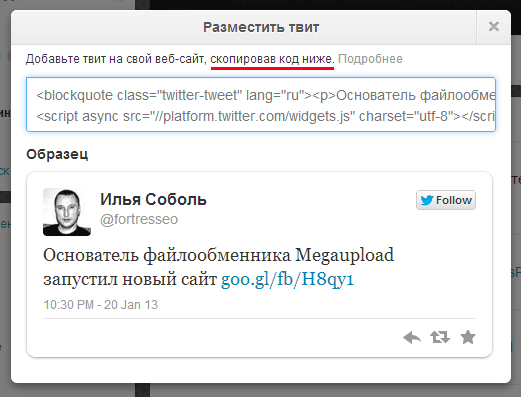 Именно этот список постоянно открыт в одной из вкладок моего Интернет-обозревателя.
Именно этот список постоянно открыт в одной из вкладок моего Интернет-обозревателя.
(Все ссылки откроются в новом окне)
Новости (список News)
plushev — журналист, популяризатор Интернет, «человек-СМИ», к сожалению, иногда засоряет ленту перпиской с пользователями Твиттера
varlamov — фотограф, снимающий важные события в Москве, и некоторые мировые. В отличие от adagamov (Другой) количество записей не по теме в его твиттере мало, большинство содержат ссылку на фото.
varfolomeev — журналист, новостник
interfax_news — новостная лента. (Когда в новый год в МО во многих посёлках не было электричества, Интерфакс просил людей сообщать об этом на специальный e-mail. Таким образом он собирает и распространяет данные не только из официальных источников)
СМИ
ForbesRussia — многие СМИ генерируют записи в свои твиттеры автоматически. В Forbes это делает живой редактор. Благодаря этому ForbesRussia не засоряют ленту, всегда содержат ссылки на наиболее актуальные или интересные (архивные) статьи и записи в блогах экспертов журнала.
Фраза дня
TrainersBag — интересные факты и афоризмы, не засоряет ленту
KermlinRussia — смешная пародия на микроблог президента (Об авторах, Инопресса)
Другое
MosWeather — ежедневный прогноз погоды в Москве
Tapuaa — интересные на мой взгляд вещи, найденные в сети
Тематические списки
Список мастеров успеха
Список знаменитостей
Список СМИ
Список чиновников
Вы можете добавить в свою запись символ # и любое общепринятое сокращение — так создаётся тег (тема записи). Например: #msk — так помечают записи о Москве. Все записи с определённым тегом можно найти через поиск — серое поле Search справа от логотипа Твиттера. Результаты поиска (ленту записей с определённым тегом) можно сохранить — она станет доступна по ссылке «Searches» на стр. twitter.com после авторизации в Твиттер. Многие теги стали очень популярными и ими стали помечать автоматические генерируемые записи, что засоряет ленту тега. Поэтому пользователи Твиттера стараются создавать для каждого события новый тег. В настоящее время для серьёзных событий и происшествий в Москве используется тег #report_msk
Поэтому пользователи Твиттера стараются создавать для каждого события новый тег. В настоящее время для серьёзных событий и происшествий в Москве используется тег #report_msk
twitwave.ru — топ тегов из русскоязычного твиттера
Статьи по теме
«Трейдеры следят за фермерами» (Forbes): Twitter — источник инсайдерской информации
«Пользователи Twitter больше покупают дружелюбные бренды» — (mediarevolution.ru): пользователи Twitter покупают лучше чем, пользователи Facebook
«Как мы нарисовали Твиттер» — рисунок первого интерфейса Твиттера
Руководитель небольшого испанского города Хун решил управлять населенным пунктом с помощью твиттера. Он заставил всех жителей завести аккаунты и подтвердить их в мэрии, а потом попросил всех писать жалобы. Перегорела лампочка в фонаре? Мэр тут же отмечает в твите электрика, и тому некуда деваться — приходится идти и менять лампу. Говорят, работает. (Meduza)
Статистика
ru.twirus.com — различная статистика о русскоязычном Твиттере
blogs. yandex.ru — топ российских твиттерян
yandex.ru — топ российских твиттерян
Говорите на языке Twitter
Начнем с начала.
Не было бы Твиттера без твитов. Твиты — это сообщения, размещаемые в Твиттере, которые составляют весь опыт Твиттера. Они могут содержать текст, фотографии, видео или ссылки и предназначены для совместного использования и взаимодействия.
Скажите «Твитнуть» как существительное … или глагол.
«Посмотри мой первый твит» работает так же, как «Я только что написал твит впервые!» Да, и убедитесь, что это всегда заглавные буквы.
Скажи это еще раз, сделав ретвит.
Видите на своей шкале времени твит, который вам нравится и который вы хотите показать всем, кто * следит за вами? Просто нажмите эту кнопку «ретвитнуть»!
* Следить за кем-то в Твиттере означает подписываться на его твиты.
Твиты могут содержать хэштеги — ключевое слово или фразу (без пробелов) с символом «#» перед ним.
Хештеги соединяют разговоры и помогают находить контент. Они объединяют людей вокруг одной темы, вдохновляют мир и создают сообщества.# факт
Нажмите хэштег, чтобы увидеть другие твиты, использующие тот же самый.
Получите #eyes в своих твитах
Хотите, чтобы ваши твиты увидело больше людей? Добавьте трендовый хэштег. Вы можете даже получить новых подписчиков от людей, которые ищут по хэштегу!
Вы видели, как в Твиттере появляется символ «@»? Узнайте, что это значит здесь.
Ваше имя пользователя (более известное как дескриптор) начинается с символа «@».Он уникален для вас и отображается на странице вашего профиля.
Пример: @TwitterSupport
Примечание. Ваше отображаемое имя, называемое «именем», является личным идентификатором в Twitter и отличается от вашего имени пользователя. Это может быть что-то игривое, фирменное или настоящее имя. Он отображается рядом с вашим именем пользователя и может быть изменен в любое время.
Он отображается рядом с вашим именем пользователя и может быть изменен в любое время.
Используйте @ для вызова имен пользователей в твитах (упоминаний), для отправки сообщений или для ссылки на профиль.
Когда вы используете упоминания, вы помечаете учетные записи в твите, чтобы вовлечь других в беседу.Добавьте в твит символ «@», за которым следует имя пользователя, и тот, кого вы отметите, получит уведомление.
Привлечь их внимание … упоминанием
Мы разобрались. Если вы хотите упомянуть кого-то в своем твите, просто введите @, и мы покажем вам предложения из вашего списка подписчиков и подписчиков.
Чтобы узнать о популярных жаргоне Твиттера, загляните в наш Глоссарий.
Как использовать Twitter: важные советы для новых пользователей
Шаг 3: Выберите пароль и сделайте его безопасным! Вам не нужно, чтобы тролль завладел вашей учетной записью и разрушил репутацию, над созданием которой вы так много работали.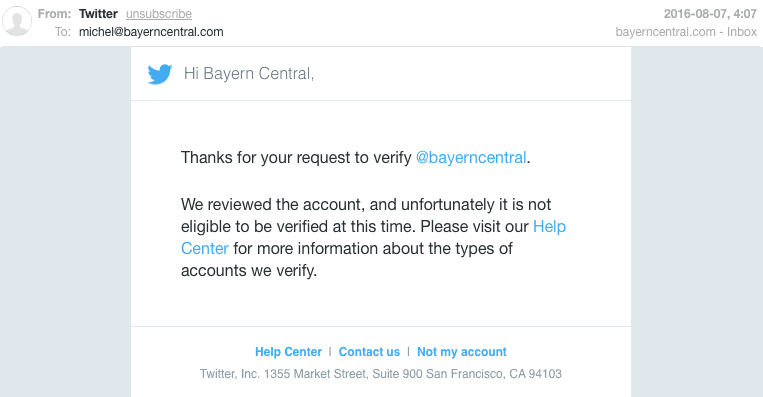
Шаг 4: Выберите свои интересы. Это поможет вам на следующем этапе, когда Twitter предложит вам людей, на которых вы можете подписаться. Вы также можете пропустить оба варианта, сказав «пропустить сейчас» в правом верхнем углу.
Шаг 5: Войдя в систему, нажмите серый силуэт рядом с кнопкой «Твитнуть» в правом верхнем углу экрана и нажмите «Настройки и конфиденциальность». Вверху вы можете выбрать понравившееся имя пользователя. Это будет ваше имя пользователя или дескриптор, и люди могут уведомить вас, набрав @ перед вашим именем пользователя в твите.Выберите то, что вам нравится, что, по вашему мнению, не принято, но также что-то, что легко запомнить другим.
Шаг 6: Выберите аватар. Изображение по умолчанию — это силуэт, но вы можете сделать свой аватар таким, каким захотите (ваше лицо, собака на скейтборде, возможности безграничны). Просто нажмите на силуэт и перейдите в «Профиль», а затем нажмите «Редактировать профиль» справа под синей полосой. Вы также можете обновить фото в заголовке здесь. Обязательно ознакомьтесь с правилами Твиттера для изображений аватаров, чтобы убедиться, что то, что вы выбрали, не нарушает.
Вы также можете обновить фото в заголовке здесь. Обязательно ознакомьтесь с правилами Твиттера для изображений аватаров, чтобы убедиться, что то, что вы выбрали, не нарушает.
Шаг 7: Напишите свою биографию. Вы можете указать, где вы работаете, живете, или строчку из любимого стихотворения в своей биографии. Это короткое объявление, которое позволяет потенциальным подписчикам узнать, кто вы и что вы, вероятно, будете твитнуть. Также есть удобное место для размещения вашего веб-сайта, если он у вас есть.
Как создать учетную запись Twitter на мобильном телефоне
Шаг 1: Введите свое имя и номер телефона / адрес электронной почты. Обязательно используйте свой настоящий, так как на следующем шаге вас попросят подтвердить.
Шаг 2: Введите проверочный номер, который вы получили по любой контактной информации, которую вы указали на шаге 1. Выберите пароль. Сделайте его сильным и, пожалуйста, ради бога, не используйте слово «дракон», как все.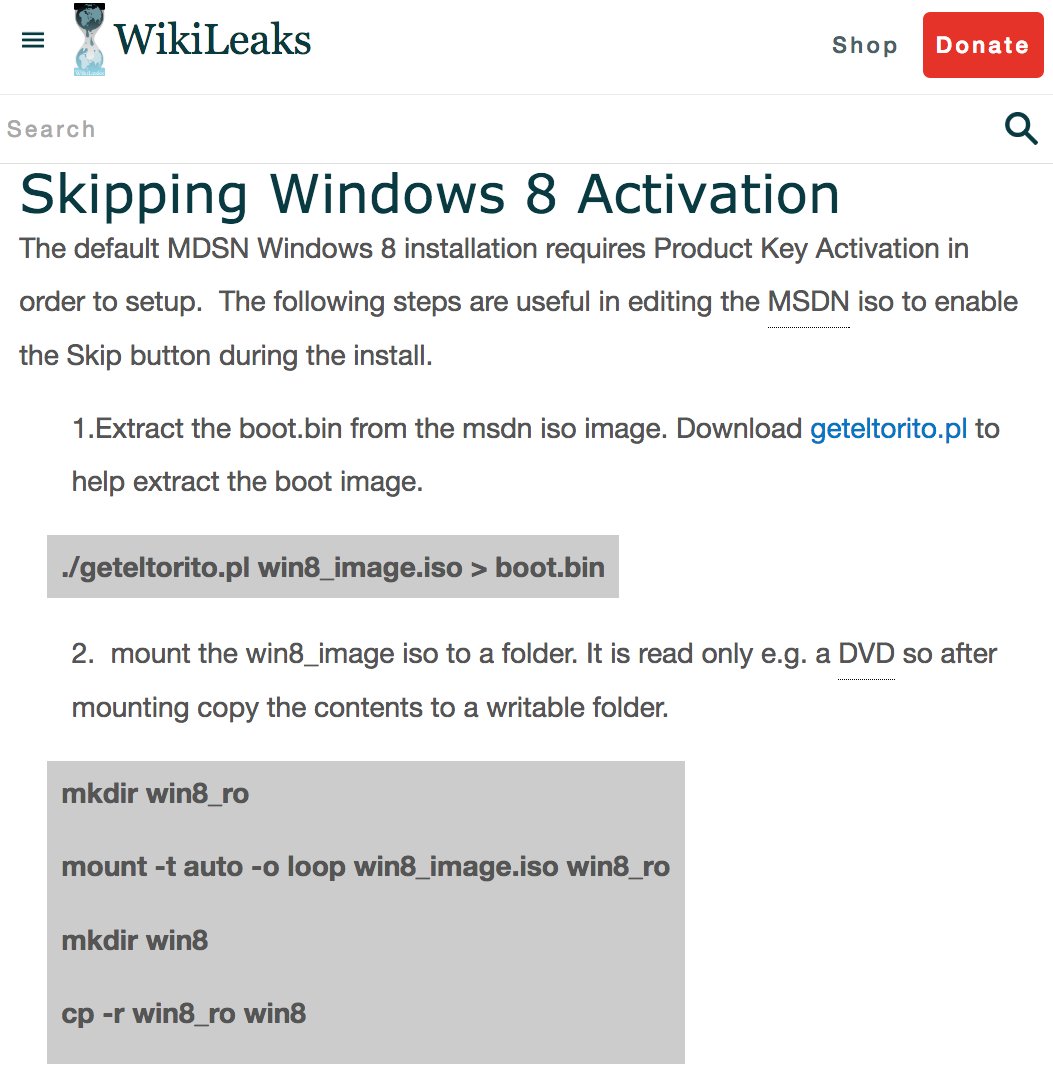
Шаг 3: Выберите, хотите ли вы синхронизировать свои контакты. Это может помочь вам найти знакомых подписчиков в Твиттере, но если вы не хотите, просто нажмите «не сейчас».
Шаг 4: Поиск интересов. Это поможет Twitter порекомендовать вам хорошие профили.
Шаг 5: Twitter предоставит вам несколько учетных записей, за которыми вы можете следить в зависимости от ваших интересов. Выберите несколько, которые вам нравятся. Если вы видите, что они начинают, вы питаетесь правой ногой.
Шаг 6: Вы в игре! Просто нажмите синюю кнопку в правом верхнем углу, чтобы твитнуть, серый силуэт в верхнем левом углу, чтобы изменить изображение профиля и настройки, и получите твит!
Как искать в Твиттере
Твиттер — это не создание друзей, а подписка.Вы можете подписаться на людей, которых знаете лично, или на художников или проекты, которые вам нравятся. Вы можете следить за роботами и пародировать аккаунты.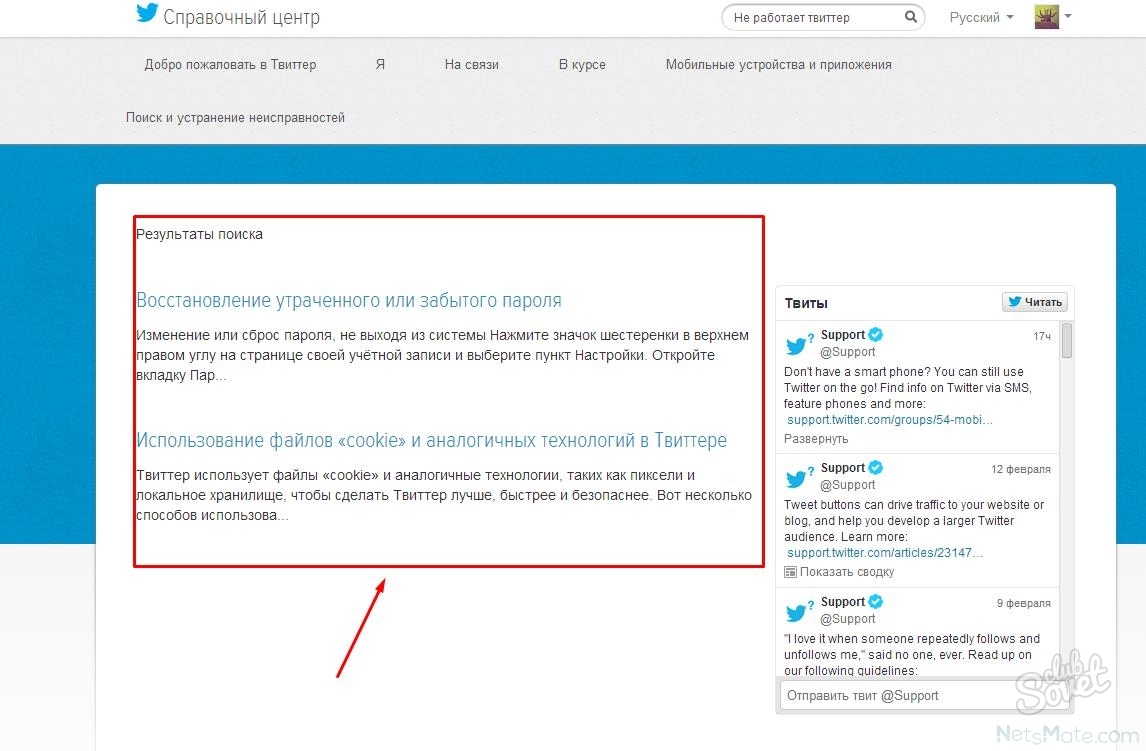 В самом деле, ты можешь делать все, что хочешь.
В самом деле, ты можешь делать все, что хочешь.
Шаг 1: Возможно, вы уже подписаны на некоторых людей, если выбрали некоторых при настройке учетной записи. Но,
Шаг 2: Вы также можете выполнить поиск в правом верхнем поле тех личностей, которые вам нравятся. Если вы поклонник GZA, подписывайтесь на GZA. Если вы поклонник Golden State Warriors, следуйте за Стефом Карри.Если вам нравится читать WIRED, следуйте WIRED.
Шаг 3: Твиттер продолжит предлагать предложения о том, на кого подписаться, когда вы его используете. Эти предложения появятся в вашей ленте, если вы используете приложение, или сбоку экрана, если вы используете веб-сайт.
Руководство для новичков по Twitter
Обновление: этот пост был обновлен в ноябре 2013 года и отражает текущую статистику и инструменты.
Есть ли у вас родитель, друг или коллега, готовый бросить свои цифровые обучающие колеса и отправиться в открытую дикую природу Твиттера? Эти указатели должны их запустить. И даже эксперты Twitter могут извлечь выгоду из быстрого ознакомления с ценными инструментами платформы.
И даже эксперты Twitter могут извлечь выгоду из быстрого ознакомления с ценными инструментами платформы.
Во-первых, основы: что такое Twitter?
Это платформа, на которой пользователи делятся своими мыслями, новостями, информацией и шутками, используя текст длиной не более 140 символов. Twitter делает глобальное общение дешевым и измеримым. Профили (обычно) являются общедоступными — любой человек в мире может видеть, что вы пишете, если только вы не решите сделать свой профиль приватным. Пользователи «следят» друг за другом, чтобы следить за конкретными людьми и общаться с ними.
В Твиттере подписка на кого-то не обязательно означает признание дружбы, но, тем не менее, позволяет общаться и беседовать — по крайней мере, короткими промежутками.
Первый шаг — понять и овладеть разговорным языком. В Твиттере есть определенные слова и жаргон, которые вы, возможно, уже слышали мимоходом. Эти термины и их сокращения (в скобках) важны для понимания сети.
Tweet: 140-символьное сообщение.

Retweet (RT): Повторное использование чужого твита или указание на него.
Канал: Поток твитов, которые вы видите на своей домашней странице. Он состоит из обновлений от пользователей, на которых вы подписаны.
Обозначение: Ваше имя пользователя.
Упоминание (@): Способ ссылаться на другого пользователя по его имени в твите (например, @mashable). Пользователи получают уведомление, когда @mentioned. Это способ вести обсуждения с другими пользователями в публичной сфере.
Прямое сообщение (DM): Частное 140-символьное сообщение между двумя людьми. Вы можете решить, принимать ли личное сообщение от любого пользователя Twitter или только от пользователей, на которых вы подписаны. Вы можете отправить DM только пользователю, который подписан на вас.
Hashtag (#): Способ обозначить тему разговора или принять участие в более широком связанном обсуждении (например, #AmericanIdol, #Obama).
 Хэштег — это инструмент поиска, который позволяет другим находить ваши твиты на основе тем.Вы также можете нажать на хэштег, чтобы увидеть все твиты, в которых он упоминается, в реальном времени — даже от людей, на которых вы не подписаны.
Хэштег — это инструмент поиска, который позволяет другим находить ваши твиты на основе тем.Вы также можете нажать на хэштег, чтобы увидеть все твиты, в которых он упоминается, в реальном времени — даже от людей, на которых вы не подписаны.
В Твиттере есть отличный онлайн-глоссарий, к которому вы можете вернуться, если погрязнете в словарном болоте.
Читайте основы Twitter, но помните, что Twitter — это опыт. Чем больше вы его используете, тем приятнее и изобретательнее он станет. Мы надеемся, что вы будете его придерживаться, поскольку он может принести дивиденды в отличном общении и личных контактах с людьми по всему миру.
1. Регистрация
Чтобы начать разговор, вы должны представиться. Создав дескриптор (см. Глоссарий выше), вы можете быстро описать, кто вы есть. Дескриптор — это, по сути, ваш адрес или визитная карточка, и это то, как люди будут взаимодействовать с вами и включать вас в разговор.
Изображение вашего профиля, изображение заголовка и биография также должны отражать вашу личность. Если вы не планируете создавать сатиру или поддельную учетную запись, вы должны использовать свое настоящее изображение и настоящее имя, чтобы людям было удобнее общаться с вами.
Если вы не планируете создавать сатиру или поддельную учетную запись, вы должны использовать свое настоящее изображение и настоящее имя, чтобы людям было удобнее общаться с вами.
Посмотрите еще несколько забавных пародийных аккаунтов в Твиттере:
2. Подписчики и подписчики
Однажды мы слышали, как Twitter описывают как переполненный банкетный зал. Представьте себе людей, слоняющихся вокруг, беседующих — кто-то перекусывает восхитительными угощениями, кто-то смотрит в потолок. Это очень много, но если вы отточите несколько людей, которые кажутся интересными, и начнете искренний разговор, вы можете столкнуться с новой и интересной сетью контактов.Прежде чем вы это узнаете, у вас будет небольшая симпатичная группа людей с общими интересами.
После того, как вы соединили свое имя пользователя, фото и биографию, вам нужно найти людей, на которых можно подписаться. Вы можете найти их несколькими способами.
Наш совет — сначала подписывайтесь на своих друзей и знакомых.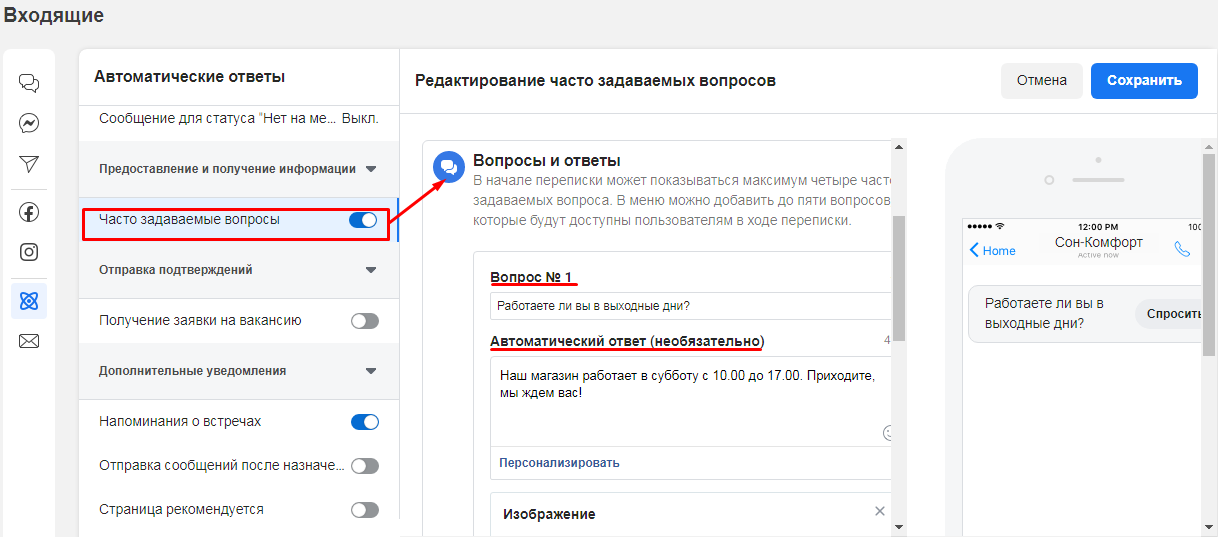 Когда вы открываете свою учетную запись, алгоритм Твиттера не очень хорошо вас знает и, следовательно, пока не может логически предлагать людей, за которыми вы должны следовать. (Однако компания пытается улучшить функцию предложений.) Он просто предлагает случайных знаменитостей и других людей с тысячами подписчиков. Поэтому следование за людьми, которых вы знаете, сделает ваш первый набег более полезным.
Когда вы открываете свою учетную запись, алгоритм Твиттера не очень хорошо вас знает и, следовательно, пока не может логически предлагать людей, за которыми вы должны следовать. (Однако компания пытается улучшить функцию предложений.) Он просто предлагает случайных знаменитостей и других людей с тысячами подписчиков. Поэтому следование за людьми, которых вы знаете, сделает ваш первый набег более полезным.
Вы также можете захотеть узнать о людях, на которых подписаны ваши друзья, чтобы естественным образом расширить свое мнение о Twitter.
Как только вы начнете, Twitter будет давать вам более эффективные предложения, основанные на отраслях / областях, связанных с вашими интересами. Со временем вы научитесь различать, за кем стоит следовать, а за кем — нет.Для этого нет определенной стратегии — это полностью зависит от вас и ваших личных вкусов. Если кто-то подписан на вас, нет необходимости подписываться на него. Если кто-то слишком много пишет в Твиттере и забивает вашу ленту, не стесняйтесь немедленно отписаться от него.
Исходя из ваших интересов и профессии, некоторые из этих пользователей Twitter могут вас заинтересовать:
3. Вступление в бой
Теперь, когда вы наблюдаете за обновлениями и размышлениями тех, за кем следите, пора присоединиться к беседе.Вы можете попробовать отправить наблюдение из 140 символов в эфир и надеяться, что кто-то его увидит, но есть лучший способ взаимодействовать с людьми, которые вас интересуют.
В следующий раз, когда вы увидите особенно интересный твит, нажмите «ответить» и добавьте свои два цента. Взаимодействие с обычными людьми — отличный способ освоить «@mention» (просто используйте знак «@» перед дескриптором этого человека). При нажатии на твит «развернуть» или «просмотреть беседу» будут отображены все полученные на это сообщение ответы, включая твиты от людей, на которых вы не подписаны.Вы можете видеть, когда кто-то подписывается на вас или @ упоминает вас, на вкладке @Connect вверху страницы.
Вы также можете заметить вертикальную синюю линию, соединяющую некоторые твиты.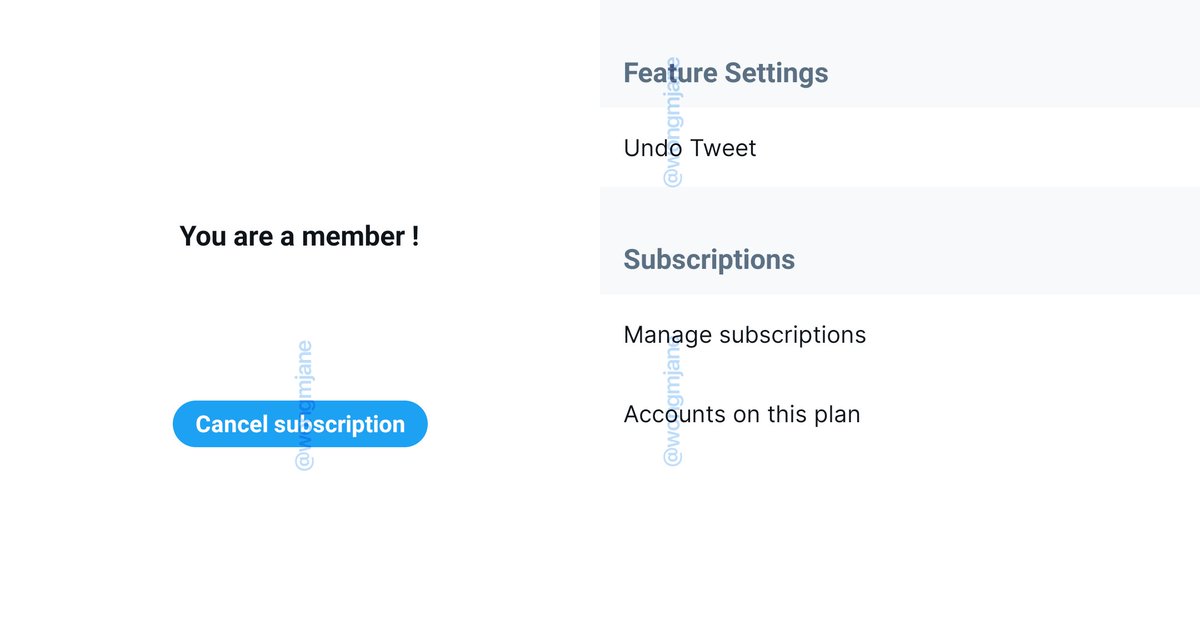 Когда два или более пользователя, на которых вы подписаны, участвуют в беседе, Twitter автоматически группирует эти сообщения вместе на вашей временной шкале, отображаемой в хронологическом порядке с момента отправки последнего твита. На вашей шкале времени появится до трех сообщений в беседе, соединенных вертикальной линией. Если в беседе более трех сообщений, щелкните любое, чтобы просмотреть всю беседу.
Когда два или более пользователя, на которых вы подписаны, участвуют в беседе, Twitter автоматически группирует эти сообщения вместе на вашей временной шкале, отображаемой в хронологическом порядке с момента отправки последнего твита. На вашей шкале времени появится до трех сообщений в беседе, соединенных вертикальной линией. Если в беседе более трех сообщений, щелкните любое, чтобы просмотреть всю беседу.
Как только вы освоитесь с этими инструментами, пора начать взаимодействовать с более влиятельными пользователями Twitter. Twitter дает вам возможность напрямую общаться с правительственными чиновниками, знаменитостями, культурными деятелями и деятелями. Если @ упомянуть конкретных людей, шансы, что они увидят ваш разговор, резко возрастут. Кто знает? Они могут даже отвечать или ретвитнуть свою собственную аудиторию.
4. Прямое общение
Другой способ общения с Twitter — прямой обмен сообщениями (DM).Сообщения являются личными, между вами и получателем, но имейте в виду, что то, что вы говорите, все еще может просочиться — поэтому убедитесь, что все, что вы отправляете, является тем, что вам было бы удобно опубликовать.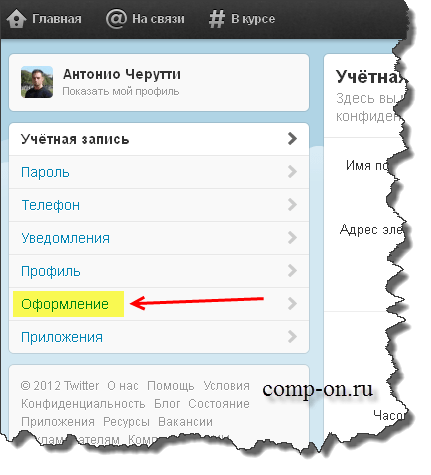
С момента дебюта сети считалось, что пользователь должен подписаться на вас, прежде чем вы сможете отправить ему личное сообщение. Однако в октябре 2013 года было обнаружено, что функция в настройках позволяет пользователям выбирать, хотят ли они получать сообщения от своих подписчиков, даже если они не подписались на них в ответ.
Чтобы включить эту функцию, перейдите в настройки и посмотрите в разделе «Учетные записи», где вы должны увидеть флажок «Получать прямые сообщения от любого подписчика». На момент написания эта функция была доступна не всем. Мы будем обновлять по мере поступления дополнительной информации.
5. Ретвиттинг
Ретвиттинг — это распространенный способ поделиться чем-то интересным от кого-то, на кого вы подписаны, со своими подписчиками. Соответствующая информация имеет тенденцию вирусно распространяться через ретвиты.Важно помнить, что ретвит следует рассматривать как цитирование кого-либо или ссылку на источник.
Есть несколько способов ретвитнуть кого-то (см. Изображение ниже). Вы можете просто нажать кнопку ретвита, которая появляется, когда вы наводите указатель мыши на чужой твит. Когда вы нажимаете эту кнопку, твит будет отправлен вашей группе подписчиков с использованием оригинального изображения профиля твитера вместе с заметкой о том, что вы ретвитнули сообщение. Кроме того, в правом верхнем углу твита появится небольшой зеленый значок.Это показано на верхнем примере рисунка ниже.
Изображение ниже). Вы можете просто нажать кнопку ретвита, которая появляется, когда вы наводите указатель мыши на чужой твит. Когда вы нажимаете эту кнопку, твит будет отправлен вашей группе подписчиков с использованием оригинального изображения профиля твитера вместе с заметкой о том, что вы ретвитнули сообщение. Кроме того, в правом верхнем углу твита появится небольшой зеленый значок.Это показано на верхнем примере рисунка ниже.
Еще один способ ретвита возник в самом сообществе Twitter. Этот способ немного более трудоемок, но дает вам возможность прокомментировать твит, прежде чем ретвитнуть его. Просто щелкните, чтобы развернуть твит, скопируйте и вставьте его текст, а затем создайте новый твит, щелкнув значок создания сообщения в правом верхнем углу страницы вашего профиля. Обязательно укажите буквы «RT» и идентификатор человека, который изначально написал эту информацию в Твиттере.(Это проиллюстрировано в нижнем примере на рисунке ниже.) Обратите внимание, что твит теперь появляется на вашей шкале времени с вашим аватаром и вашим комментарием перед исходным твитом.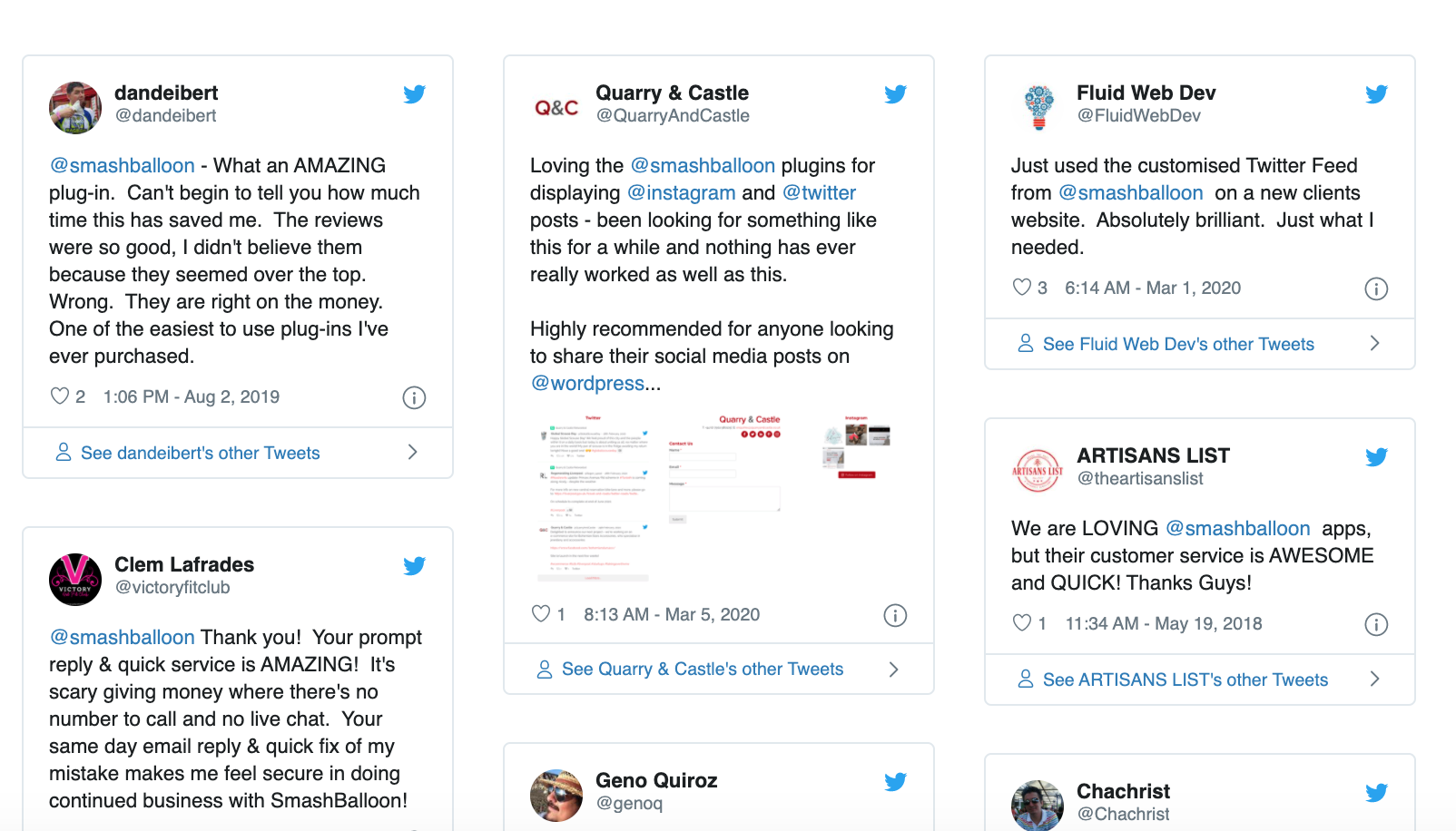
Опять же, это два способа выполнить одно и то же действие. Вам решать, когда уместно включать комментарий в свой RT.
6. Хештеги
Хэштеги обозначают и указывают на тему определенных разговоров, происходящих в Твиттере. Хэштег представлен числовым знаком «#».«Добавление одного из этих маленьких символов перед словом или фразой указывает на тему, о которой, по вашему мнению, стоит поговорить. Слова, которые вы используете после хэштега, становятся доступными для поиска, потому что Twitter отслеживает их. То есть, если вы нажимаете на определенный хэштег , вы сможете увидеть все твиты, в которых также использовался этот хэштег. Это механизм группировки, который позволяет вам получить представление широкой публики о конкретной теме или проблеме.
Это очень удобный способ обсудить такие широкие темы, как #OrganicFood, или такие важные, как #BehindTheLaunch.Не стесняйтесь создавать свои собственные темы — только убедитесь, что вы не используете пробелы между словами в хэштеге.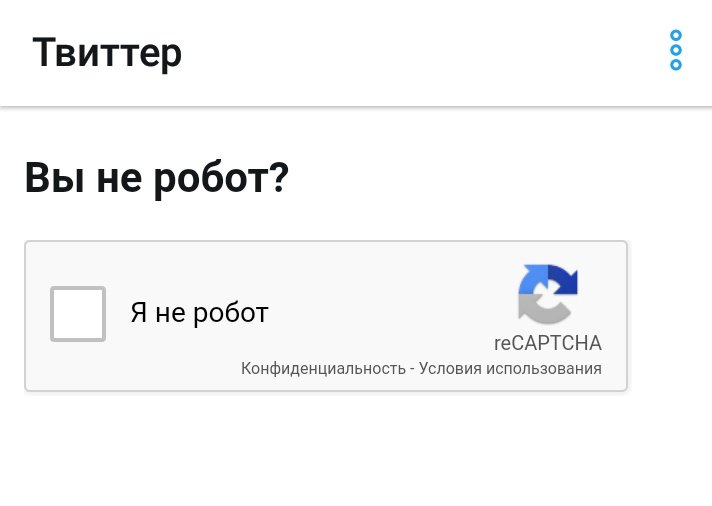 На вкладке #Discover вверху страницы будет отображаться контент и хэштеги, которые могут вас заинтересовать, на основе ваших собственных твитов.
На вкладке #Discover вверху страницы будет отображаться контент и хэштеги, которые могут вас заинтересовать, на основе ваших собственных твитов.
Дополнительные примеры тенденций и практики использования хэштегов в Twitter можно найти на следующих ресурсах:
7. Мобильные приложения
Твиттер — это все о том, что происходит сейчас . И давайте посмотрим правде в глаза: за вашим столом не происходит много интересного.Вот почему так важно следить за Twitter, пока вы в пути. Может быть, вы сделаете отличное фото на свой смартфон. Может быть, вам в голову придет блестящий твит, пока вы будете в супермаркете.
Twitter доступен на устройствах iOS и Android.
Мы рекомендуем сначала использовать официальное приложение Twitter. Когда вы будете готовы опробовать некоторые расширенные функции, есть несколько отличных сторонних приложений. Ознакомьтесь с нашими рекомендациями по приложениям Twitter для iPhone.
Когда вы будете готовы выйти за рамки основ мобильных устройств, ознакомьтесь с этими дополнительными сторонними приложениями Twitter:
8.
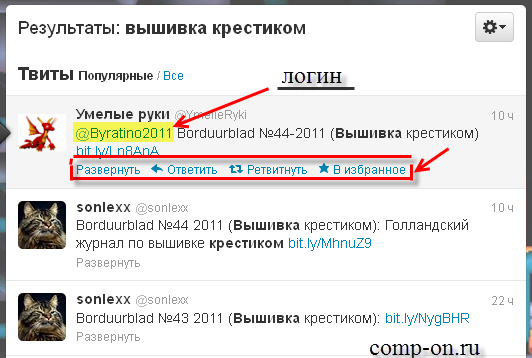 Создавайте свой голос
Создавайте свой голосТеперь, когда вы готовы к работе, сосредоточьтесь на том, чтобы быть собой и создать свой онлайн-ритм. Когда вы начнете позиционировать себя как эксперт в определенной предметной области (например, в комедии или политике), вы заметите, что люди начнут следовать за вами за советом и опытом. Вы можете не знать, кто они, но это вполне приемлемо. Твиттер не о том, чтобы следить за людьми, которых вы уже знаете; речь идет о привлечении интересных людей со всего мира.
Когда вы начнете создавать свой «бренд» в Твиттере, подумайте, почему люди следят за вами или разговаривают с вами.Вы эксперт в определенной отрасли? Вы самоуверенны? Забавный? Вы делитесь отличными новостными статьями или интересными фотографиями?
Итог: будьте честны и верны своим ценностям, и вы быстро станете ценным членом сообщества Twitter.
9. Подача заявки на IPO
В октябре 2013 года компания подала форму S-1 в Комиссию по ценным бумагам и биржам, чтобы привлечь 1 миллиард долларов в рамках публичного предложения. Читайте ниже:
Читайте ниже:
6 ноября 2013 г. Twitter установил окончательную цену IPO на уровне 26 долларов за акцию, что означает, что на самом деле он может привлечь около 1 доллара.8 миллиардов и будет оценена примерно в 18 миллиардов долларов. Для сравнения, Facebook стал публичным по цене 38 долларов за акцию и получил 16 миллиардов долларов от своего публичного размещения.
Мы только что оценили стоимость нашего IPO. pic.twitter.com/NWXaO4Myq0
— Twitter (@twitter) 6 ноября 2013 г.
10. Изменение фотографий и видео
Twitter также объявил в октябре 2013 года, что все фото и видео в твитах по умолчанию будут отображаться полностью, что сделает его внешний вид более похожим на Facebook.(До этого момента фотографии и видеоролики, такие как видеоролики Vine, отображались как ссылки, которые пользователи могли развернуть, щелкнув.)
Прием по всем направлениям был смешанным. Некоторые пользователи утверждали, что это положительная особенность, заключающаяся в том, что меньше щелчков и легче прокручивать; Те, кто выступал против, сказали, что это открыло дверь для просмотра фотографий и видео, которые они не обязательно хотели бы видеть (подумайте: контент NSFW).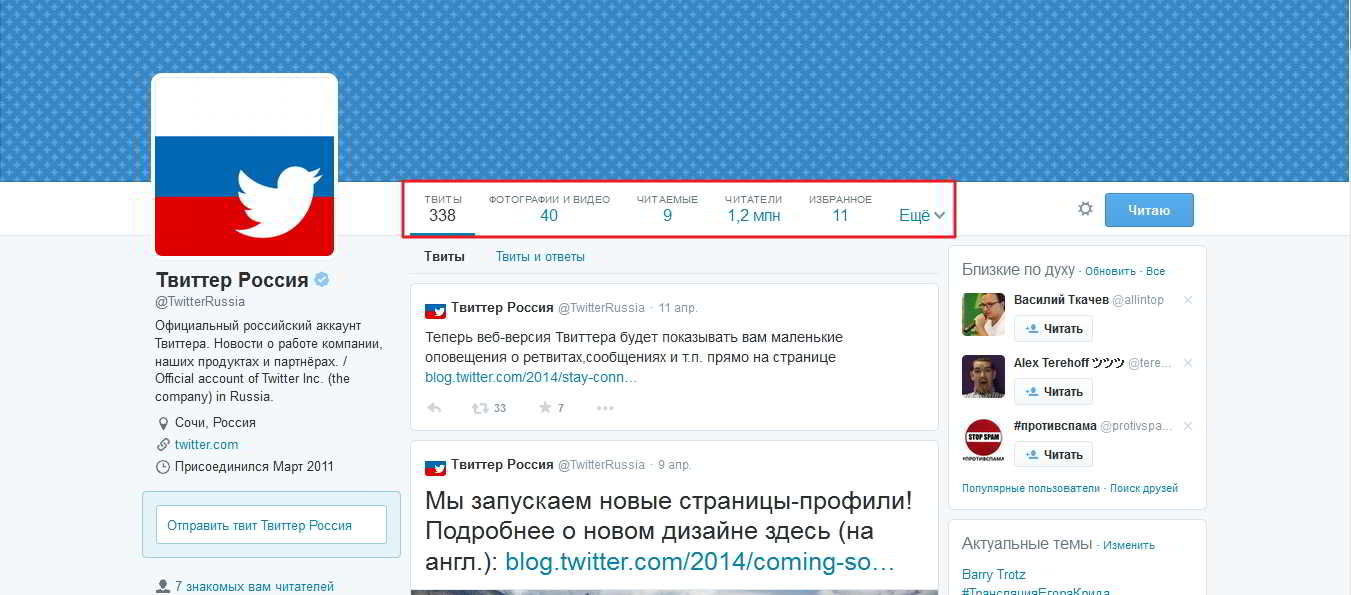
Хотя это функция по умолчанию, ее все же можно отключить. Для мобильных устройств просто откройте настройки в приложении и снимите флажок «Предварительный просмотр изображений».Пока нет конкретного способа отключить эту функцию на настольных компьютерах, но если вы опасаетесь столкнуться с неприемлемым контентом, откройте вкладку настроек на Twitter.com и выберите получение предупреждений, когда в вашем фиде появляется «Чувствительный» контент. Во всяком случае, это предупреждение:
Изображение: Flickr, Garret Heath
Узнайте, как использовать Twitter за 15 минут или меньше
Что нужно знать
- Выберите Зарегистрируйтесь , заполните форму и выберите привилегии.Введите код и придумайте пароль. Затем загрузите аватарку и напишите биографию.
- Измените свое имя пользователя: перейдите на страницу Home > Подробнее > Настройки и конфиденциальность > Информация об учетной записи > Имя пользователя .

- Обновите свой профиль: выберите Home > Profile > Edit Profile .
В этой статье объясняется, как начать работу с Twitter за 15 минут или меньше.Вы изучите основы использования Twitter, настроив свой профиль Twitter, отправив свой первый твит и решив, как вы хотите использовать Twitter.
Заполните форму регистрации на главной странице Twitter
Вот как создать новую учетную запись в Twitter, добавить изображение профиля и написать биографию, которую увидят ваши подписчики:
Зайдите в Twitter и выберите Зарегистрироваться .
Twitter отображает начальную форму регистрации.Введите свое имя , номер телефона или адрес электронной почты для проверки и дату рождения . Для продолжения выберите Далее .
Настройте свой опыт, выбрав отслеживание контента Twitter в Интернете.
 Установите или снимите флажок и выберите Далее .
Установите или снимите флажок и выберите Далее .Отображается введенная вами информация. Если все в порядке, выберите Зарегистрироваться .
Twitter отправляет проверочный код на указанный вами номер телефона или адрес электронной почты.Получите код и введите его в отведенное место. Выберите Далее .
Twitter предлагает вам выбрать пароль. Выберите надежный пароль и выберите Далее .
Щелкните значок изображения профиля и выберите изображение профиля для загрузки. Выберите четкое изображение себя без других людей в качестве аватарки.
Вы можете редактировать загруженное вами изображение профиля. После того, как вы выровняете его так, как хотите, выберите Применить .
Изображение вашего профиля отображается при предварительном просмотре. Если вам нравится, как он выглядит, выберите Next .

Введите краткую биографию о себе и выберите Далее .
Twitter спросит, хотите ли вы импортировать свои контакты. Этот выбор полностью зависит от вас. Чтобы пропустить его, выберите Не сейчас .
Выберите интересы, о которых вы хотите видеть твиты, или выберите Пропустить сейчас .
Твиттер предлагает вам подписаться на людей. Выберите Следуйте всем, от кого вы хотите услышать.
Когда вы закончите, появится ваша домашняя страница, а ваш канал будет отображаться посередине.
Выберите свое имя пользователя Twitter
Возможно, вы заметили, что Twitter никогда не спрашивал вас о вашем имени пользователя. Это потому, что он автоматически создает его на основе вашего имени. Вы можете увидеть свое имя пользователя Twitter, которому предшествует символ @ под своим именем рядом с изображением вашего профиля в нижнем левом углу экрана.
Если вам нравится то, что Twitter дал вам по умолчанию — отлично! Тебе ничего не нужно делать. В противном случае изменить имя пользователя несложно.
На главном экране выберите Еще .
Выберите в меню Настройки и конфиденциальность .
Выберите Информация об учетной записи . Twitter просит вас подтвердить свой пароль для обработки. Введите его и выберите Подтвердите .
Выберите ваше Имя пользователя .
Введите новое имя пользователя без @. Если он доступен, рамка вокруг него остается синей. Выберите Сохранить , чтобы изменения вступили в силу.
Заполните свой профиль
Ваш профиль дает вашим подписчикам немного информации о вас. Вот как его заполнить:
Выберите Профиль слева от ленты на главной странице.

На странице своего профиля выберите Изменить профиль .
Появится окно, содержащее информацию о вашем профиле. Вы уже добавили некоторую информацию, так что делать особо нечего. В будущем вы можете обновить информацию в своем профиле здесь.
Выберите значок камеры и выберите картинку в качестве изображения баннера. Это изображение находится в верхней части вашего профиля. Используйте изображение того, о чем вы пишете в Твиттере или за которым следите, а не изображение самого себя. Например, если вы пишете в Твиттере о путешествии, выберите изображение места, которое вы посетили.
Twitter рекомендует для баннера изображения размером 1500 x 500 пикселей.
Заполните Location . Вы можете быть настолько конкретным или расплывчатым, насколько захотите. Вы даже можете использовать вымышленное место. Никто не проверяет точность.
Добавьте Веб-сайт , если он у вас есть.

Выберите Сохранить .
Отправьте свой первый твит
После того, как вы закончите свой профиль, отправьте свой первый твит.Это немного похоже на обновление статуса Facebook, за исключением того, что сообщения Twitter, которые вы отправляете, по умолчанию являются общедоступными и должны быть короткими.
Чтобы отправить твит, введите сообщение длиной не более 280 символов в текстовое поле с вопросом: «Что происходит?» Количество символов уменьшается по мере ввода. Если появляется знак минус, вы написали слишком много. Обрежьте несколько слов, а затем, когда сообщение вас удовлетворит, нажмите кнопку Tweet .
Ваш твит еще никому не отправлен, потому что никто не подписался на вас и не подписался на получение ваших твитов.Тем не менее, ваш твит виден всем, кто заходит на вашу страницу в Твиттере, сейчас или в будущем.
Не поддавайтесь желанию (пока) использовать странный язык Твиттера. Вы выучите жаргон по ходу дела.
Вы выучите жаргон по ходу дела.
Решите, как использовать Twitter для деловых или личных целей
После завершения этого начального руководства по Twitter ваш следующий шаг — решить, на кого подписаться и каких подписчиков вы надеетесь привлечь. Ваш опыт работы с Twitter будет зависеть от того, как вы решите использовать Twitter, в том числе от того, на кого вы подписаны и о чем пишете.
Спасибо, что сообщили нам!
Расскажите, почему!
Другой Недостаточно подробностей Сложно понятьПолное руководство по Twitter 2018
Авторы: Сью Уотерс и Кэтлин Моррис.
Большинство преподавателей, которые учатся эффективно использовать Twitter, говорят, что они узнают больше из своей личной учебной сети (PLN) в Twitter, чем любые другие формы профессионального развития или личного обучения.
К сожалению, преподаватели и другие специалисты часто игнорируют Twitter или не видят его ценности, когда впервые знакомятся с этой социальной сетью.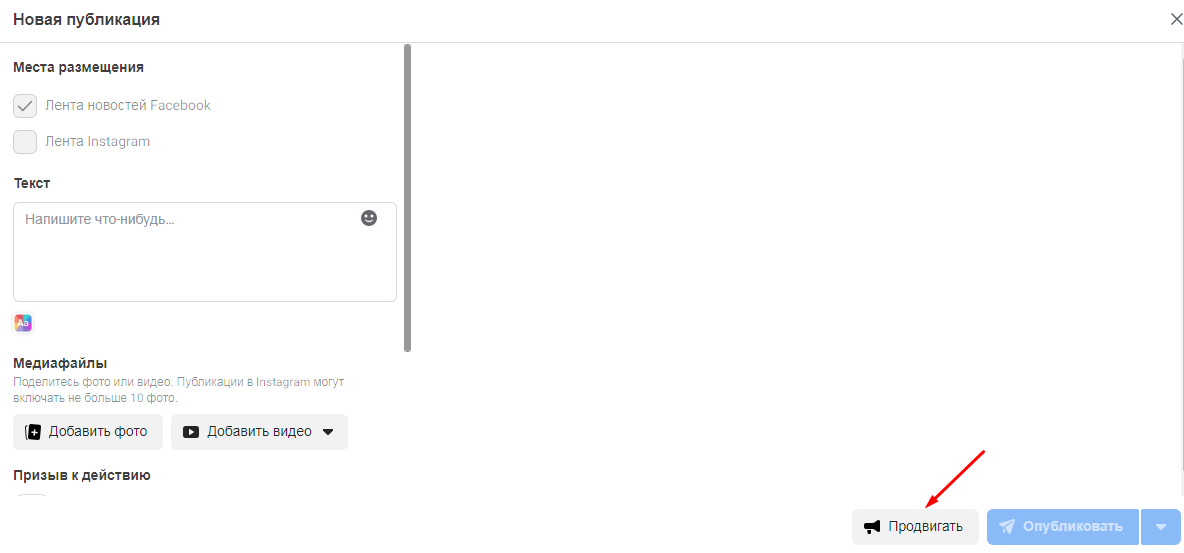 Если это звучит знакомо, пришло время пересмотреть использование Twitter, и мы готовы помочь!
Если это звучит знакомо, пришло время пересмотреть использование Twitter, и мы готовы помочь!
Цель этого поста — предоставить всю информацию, необходимую для того, чтобы научиться эффективно использовать Twitter в качестве преподавателя или профессионала.
Щелкните ссылку ниже, чтобы перейти в раздел, который вы хотите прочитать :
- Знакомство с Twitter
- Зарегистрируйте свой аккаунт
- Прежде, чем вы начнете подписываться на других людей
- Советы, на кого подписываться
- Советы по ведению разговора
- Терминология Твиттера 101
- Взаимодействие с твитами
- Сделайте ваши твиты выделяющимися
- Публичные и защищенные аккаунты Twitter
- Получение максимальной отдачи от Twitter с помощью клиентов Twitter
- Начало работы с TweetDeck
- Использование приложения Twitter на мобильном устройстве
- О Twitter-моментах
- Как размещать ссылки
- Подключение по хэштегам
- 10 советов по использованию хэштегов
- Участие в чатах Twitter
- Поиск чатов Twitter
- Создание и использование списков Twitter
- Планирование твитов
- Как вставлять твиты
- Настройка профиля в Твиттере
- Что делать, если ваш аккаунт Twitter взломан
- Следить за ссылками, опубликованными в Twitter
- Использование Twitter со студентами
- К тебе
В начало
Введение в Twitter
Twitter — это социальная сеть, служба новостей и микроблогов, которая позволяет отправлять короткие сообщения, называемые твитами.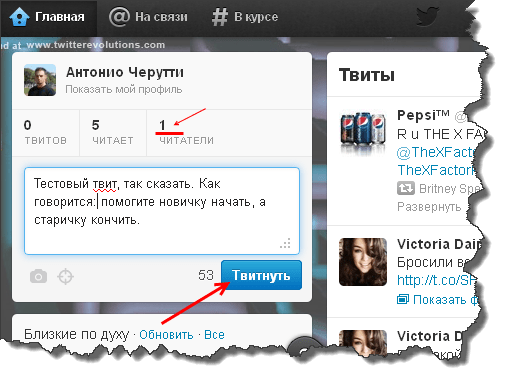
Твиты могут содержать не только текст и ссылки, но и медиафайлы (до 4 фотографий, видео или GIF).
Раньшетвитов ограничивались 140 символами, но к 2018 году их количество увеличилось до 280.
Twitter — это место, где вы можете просто скрываться, читая чужие твиты, или вносить свой вклад, отправляя свои собственные твиты. Очевидно, последнее — это то, над чем вы работаете, поскольку чем больше вы вкладываете, тем больше вы получаете!
Вы можете читать твиты, не имея собственной учетной записи Twitter (при условии, что учетные записи, на которые вы подписаны, являются общедоступными, а большинство таковыми).Чтобы внести свой вклад, вам понадобится учетная запись, о которой мы расскажем ниже.
Twitter состоит из твитов. Мы создали эту диаграмму, чтобы помочь вам лучше понимать твиты.
Вы можете поделиться им с другими или разместить в своем блоге.
Одна из замечательных особенностей Twitter — то, что он доступен на вашем компьютере, ноутбуке, планшете или телефоне.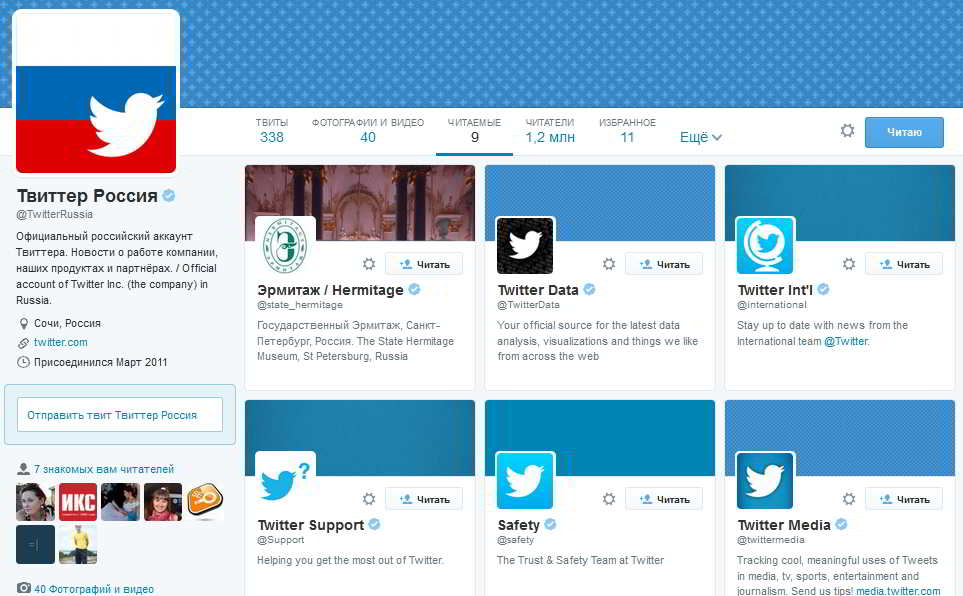 Вы можете использовать собственный веб-сайт или приложение Twitter, либо есть много других популярных сторонних приложений, которые направлены на улучшение функциональности и доступности.
Вы можете использовать собственный веб-сайт или приложение Twitter, либо есть много других популярных сторонних приложений, которые направлены на улучшение функциональности и доступности.
Tweetdeck когда-то было независимым приложением, которое теперь было приобретено Twitter. Многим пользователям нравится использовать его для организации своей ленты.
Twitter используется людьми почти во всех странах мира. 83% из 193 стран-членов ООН есть в Твиттере. Для учителей это означает, что у вас есть доступ к тысячам преподавателей с богатым опытом и знаниями, которые могут способствовать вашему профессиональному росту.
В этом трехминутном видео Алек Курос объясняет, как эффективно использовать Twitter в образовании.
В начало
Зарегистрируйтесь для своей учетной записи
Процесс регистрации прост. Просто выполните следующие действия:
- Перейдите на http://twitter.
 com и щелкните поле регистрации или перейдите прямо на https://twitter.com/signup.
com и щелкните поле регистрации или перейдите прямо на https://twitter.com/signup. - Вам потребуется ввести такую информацию, как ваше имя и адрес электронной почты, в процессе регистрации.
- После регистрации учетной записи вы можете выбрать уникальное имя пользователя.Старайтесь не делать свое имя пользователя слишком длинным и делать его идентифицирующим вас, например ваше имя, а не сложным псевдонимом. Но не беспокойтесь слишком сильно — ваше имя пользователя можно изменить в любое время, не затрагивая вашу учетную запись Twitter. Вы меняете свое имя пользователя, редактируя информацию своего профиля.
- Когда вы впервые регистрируетесь в Твиттере, вам нужно выполнить ряд шагов, на которых вы можете выбрать людей, на которых хотите подписаться. НЕ подписывайтесь ни на кого при первом создании учетной записи. Настройте информацию своего профиля и опубликуйте несколько твитов, прежде чем вы будете подписываться на кого-либо.

В начало
Прежде чем вы начнете подписываться на других людей
- Заполните свою биографию , чтобы люди знали, кто вы. У вас 160 символов для вашей биографии. Педагоги часто разделяют возрастную группу или предмет, который они преподают, и определенные интересы.
- Добавить фото профиля . Реальные фотографии могут быть лучшим выбором, чем мультяшный аватар или абстрактное изображение. Это поможет вам наладить отношения с вашим PLN. Биографии и фотографии могут иметь большое значение в виртуальных отношениях.
- Вы также сможете добавить фото заголовка . Популярные изображения заголовков для учителей включают пейзажи, фотографию в классе или цитату. Совет . С помощью Canva вы можете создать персонализированное изображение заголовка Twitter.
- Не подписывайтесь на людей в Твиттере, пока не опубликуете несколько твитов! Большинство людей не будут подписываться на человека, который никогда не был активен, поэтому вы можете упустить свой шанс установить связь.
В этом одноминутном видео показано, как изменить заголовок в Твиттере и фото профиля.
Это восьмиминутное видео демонстрирует, как опубликовать твит.
В начало
Советы о том, за кем следовать
Если вы следите за кем-то в Твиттере, значит:
- Вы подписываетесь на их твиты, и их обновления будут отображаться на вашей домашней шкале времени
- Этот человек может отправлять вам личные сообщения, если вы подписаны на друг друга
Подписка — не обязательно взаимные отношения, как дружба в Facebook.Кто-то может подписаться на вас, а вы не подписаться на него в ответ, и наоборот. Вам не нужно ждать одобрения, чтобы подписаться на кого-то, если его аккаунт является общедоступным.
Наши советы по началу работы со следующим:
- Сначала выберите около 100 человек, на которых вы хотите подписаться. Вы всегда можете добавить больше по ходу, и это гарантирует, что вы не почувствуете, что слишком , когда начинаете.
- Найдите людей, на которых можно подписаться, у которых есть схожие интересы или которые пишут блоги, которые вам нравятся.Вы также можете подписаться на людей, которые делятся полезной информацией и ссылками или охотно участвуют в беседах.
- Подписывайтесь на нескольких людей, которых вы знаете, и подписывайтесь на тех, на кого они подписаны. Посмотрите, с кем они общаются, или проверьте их список подписок на странице своего профиля.
- Найдите наставника в Твиттере, который поможет и направит вас. Заставьте их попросить своих подписчиков добавить вас.
- Вы всегда можете попросить меня о помощи, отправив твит на @suewaters. Убедитесь, что когда люди действительно начнут добавлять вас, они быстро вернутся и поблагодарите их за добавление вас в свою учетную запись !!!
- Не подписывайтесь просто на кого-либо — подписывайтесь на тех, у кого общие интересы и кто вам нравится.Twitter также регулярно показывает вам предложения людей, за которыми вы можете быть заинтересованы.
- Помните, что подписка не должна длиться вечно — вы можете регулярно обновлять / менять список подписчиков в соответствии с вашими потребностями.
- Подумайте, как вы хотите использовать Twitter: Чтобы следить за последними новостями? Чтобы следовать за другими педагогами? Поделиться тем, что вы знаете? Чтобы общаться с другими?
- Примите участие в различных еженедельных обсуждениях хэштегов или ознакомьтесь с ними. Это отличный способ найти новых людей, на которых можно подписаться (см. Информацию о хэштегах ниже).
- Проверьте новых подписчиков перед тем, как следовать. Посмотрите на их биографию, на сколько людей они подписаны, сколько подписчиков на них и на их последние твиты. Эта информация поможет вам понять, относятся ли они к тому типу людей, за которыми вы хотите следовать.
В Твиттере тысячи учителей по всему миру, вам просто нужно знать, где их найти!
Нет идей?
Начните с нашей команды Edublogs как @edublogs @suewaters @ronnieburt @Edublogs_Eugene и @kathleen_morris
Есть многих лидеров образовательной мысли , которым нравятся тысячи людей, например:
Кроме того, существует множество популярных источников, позволяющих быть в курсе последних новостей, тенденций и исследований в области образования , например:
Перечисленные выше примеры — это только верхушка айсберга, и наши списки далеко не исчерпывающие!
Посмотрите это 3-минутное видео, чтобы узнать, как следить за людьми в Twitter и общаться с ними.
В начало
Советы для разговора
Twitter очень похож на личную беседу. Думайте о Твиттере как о беседе с коллегами по работе в столовой. Сочетание светской беседы, построения отношений, помощи другим, получения помощи и обмена мнениями так же важно в Твиттере, как и в столовой.
Наши советы по началу общения в Twitter:
- Будьте терпеливы.Чтобы создать свою сеть Twitter, нужно время.
- Используйте Twitter каждый день в течение четырех недель, даже если только 5 минут в день. Некоторые люди считают, что установка цели по 15 минут в день в течение первых нескольких месяцев помогает.
- Помните, Twitter — это двусторонний диалог: вам нужно отвечать столько, сколько вы просите, но самое главное — делиться, делиться, делиться.
- Участвуйте и говорите что-нибудь, что угодно. Не всегда ждите, что люди всегда ответят. Это действительно зависит от того, сколько вы подписаны и о чем спрашиваете.
- Вступите в разговор. Не бойтесь отвечать, и если вы не получите ответ, не обижайтесь. Бывает — скоро вы увидите тех, кто ведет / не участвует в разговорах.
- Изучите язык Twitter и научитесь правильно им пользоваться, например @, DM, #, хэштеги, RT (см. Ниже)
- Некоторым людям проще использовать приложение Twitter, например TweetDeck (ниже мы объясним, как им пользоваться).
- Помните, онлайн навсегда. Если вы не хотели, чтобы это было в сети, в первую очередь не говорите об этом.
- Другим очень легко неверно истолковать ваш письменный текст. Запомни это!
- Подумайте, как то, что вы говорите, отражает то, как вас представляют себе люди.
- Педагоги любят подписываться на людей, которые делятся хорошими ссылками, поскольку это экономит их время.
- Вам не нужно быть в курсе всего, что происходит в Твиттере! Не расстраивайтесь; Твиттер работает иначе. Река твитов продолжает течь днем и ночью … вы просто опускаете пальцы ног, когда вам удобно.
В начало
Язык Твиттера 101
Давайте разберемся с языком Twitter. Вы научитесь в кратчайшие сроки!
Ручка
Ваше имя пользователя Twitter.
@ ответ и упоминания
@reply используется, когда человек разговаривает с другим твитером. @Reply начинается с @username человека, которому адресован твит.
Пример ответаВы увидите @ответы между двумя людьми, только если вы подписаны на обоих людей или просматриваете хронологию твита другого человека.
Вы отвечаете на твит, просто щелкая значок Ответить .
А потом добавьте свое сообщение!
Упоминания — это любое обновление Twitter, которое содержит «@username» в любом месте текста твита.
Например, вы используете @username в твите, когда обращаетесь к определенным пользователям Twitter. Все ваши подписчики в Twitter будут уведомлены о ваших твитах, включая @username, при условии, что человек, которого вы упомянули, не использует личную учетную запись Twitter.
Пример упоминания. Все последователи Пегги увидели бы это.Ваши @ ответы и упоминания находятся в разделе «Упоминания» на странице уведомлений.
Страница уведомленийDM (также известная как личное сообщение)
Прямые сообщения — это личные сообщения, отправляемые одним пользователем Twitter другому. Их не видят другие пользователи.
DM имеют менее строгие ограничения, чем раньше. Как пояснила BBC несколько лет назад,
Доступ кРанее прямой обмен сообщениями мог осуществляться только между двумя пользователями Twitter, которые подписывались друг на друга.
Теперь пользователи могут изменить настройки и разрешить прямую переписку из любого профиля, включая людей или компании, которые не подписаны на них.
Затем пользователь может ответить прямым сообщением отправителю, но люди по-прежнему могут блокировать других пользователей, если они начнут злоупотреблять ими или рассылать спам.
Прямым сообщениям можно получить, щелкнув значок «Сообщения» на панели навигации через Интернет или в приложении Twitter на мобильном устройстве.
Щелкните значок сообщений# (Хэштеги)
Любое слово, начинающееся с символа решетки (решетки) «#», называется хэштегом.Хэштеги упрощают поиск и отслеживание обсуждений в Twitter по определенным темам.
Мы объясним хэштеги более подробно позже в этом руководстве.
Пример хэштеговRT (также известный как ретвит)
Ретвит — это повторная публикация твита. Это позволяет вам быстро поделиться твитом со всеми своими подписчиками. Большинство людей ретвитят только твиты от кого-то другого, хотя вы можете ретвитнуть свои собственные твиты.
Иногда люди набирают «RT» в начале твита, чтобы указать, что они повторно публикуют чужой контент, или просто нажимают символ RT (две стрелки) под твитом.Это самый простой способ.
Вы можете ретвитнуть твит без комментариев или добавить свою аннотацию, как в примере ниже.
Пример ретвитаВы не всегда будете видеть «RT» в начале ретвита, поскольку это зависит от того, какой клиент Twitter вы используете (например, веб-сайт Twitter или что-то вроде TweetDeck). Некоторые клиенты автоматически заключают твит в кавычки, в то время как другие клиенты могут добавлять «через» и исходное имя пользователя твитера в конце твита.
MT (также известный как модифицированный твит)
Любой твит, начинающийся с «MT», означает, что кто-то ретвитнул чей-то твит, но изменил твит.MT не так распространен, как RT.
Ретвит может быть изменен, чтобы сделать его подходящим, чтобы сосредоточить внимание на ключевом сообщении из твита или для добавления дополнительных мыслей в беседу.
Благодаря расширенной функциональности Twitter и двойному количеству символов, разрешенных в твитах, чем в предыдущие годы, вы вряд ли увидите много MT.
Нравится
лайков представлены значком сердца на твите и используются, когда твитер хочет сохранить (сослаться) на твит позже или показать свою признательность за твит.
В этом примере мы видим, что твит понравился 14 людям.Когда вам нравится твит, автор сообщения обычно получает уведомление о том, что вам понравился его твит. Вы получаете доступ к понравившимся твитам, нажимая «Нравится» на панели навигации в Интернете.
Поиск и тенденции
Умение хорошо искать в Twitter — ключевой навык для получения максимальной отдачи от Twitter. Вы можете искать по любому человеку, ключевому слову, хэштегу и т. Д. С помощью поля поиска в панели администратора через Интернет или с помощью приложения Twitter.
В приложении Twitter на телефоне также отображается список тенденций и того, что происходит, когда вы нажимаете кнопку «Поиск». Вы увидите то же самое, когда воспользуетесь веб-версией Twitter. Эти тенденции настраиваются в зависимости от вашего местоположения и того, за кем вы следите.
Смотрите, что в Твиттере в тренде, в веб-версии TwitterПопробуйте сами! Щелкните один из элементов в списке трендов и просмотрите самые популярные твиты.
Или, в следующий раз, когда будет важная новость на местном или глобальном уровне, выполните поиск по названию места или события и просмотрите последние твиты по мере их появления.
Когда проходит популярная образовательная конференция, вы часто видите, что хэштег в тренде. Это отличный способ принять участие!
Поиск в приложении Twitter на телефонеУведомления и упоминания
Страница уведомлений предлагает простой способ узнать, как другие пользователи Twitter взаимодействуют с вами.
Значок показывает вам, когда у вас есть новые уведомления.
Щелкните Уведомления на панели навигации через Интернет или в приложении Twitter на своем мобильном устройстве, и вы увидите все твиты, адресованные вам (@ ответы и упоминания), новых подписчиков, ваши твиты, которые понравились другим пользователям, и любые списки Twitter, в которые вы были добавлены.
Щелкните вкладку «Упоминания» на странице «Уведомления», если вы хотите видеть только свои @ ответы и упоминания.
Страница уведомленийЕсли вы нажмете на изображение своего профиля в веб-версии Twitter и перейдете в «Настройки»> «Уведомления», вы сможете настроить уведомления, о которых хотите получать уведомления.
Отключить определенные уведомления в настройкахВ начало
Взаимодействие с твитами
Когда вы видите твит, есть определенные вещи , на которые вы можете нажать:
- Имя человека , чтобы увидеть страницу его профиля.Вы можете посмотреть их биографию и увидеть все их твиты.
- Подпишитесь на , чтобы будущие твиты твитера отображались на вашей домашней странице.
- Ссылка (если есть), чтобы открыть веб-сайт в вашем браузере.
- Хэштег для просмотра других твитов, которые относятся к той же категории (независимо от того, подписаны ли вы на людей, использующих этот хэштег)
- Как (сердце) — это показывает вашу признательность, согласие или признание твита.Просто коснитесь / щелкните сердце, чтобы лайкнуть твит (коснитесь / щелкните еще раз, чтобы отменить). Некоторые люди используют лайки, чтобы сохранять твиты, на которые можно вернуться.
- Сделайте ретвит , чтобы поделиться твитом со своими подписчиками. Это свидетельствует о том, что вы нашли твит интересным или заслуживающим внимания. У вас также будет возможность добавить комментарий к ретвиту.
- Личное сообщение — вы можете написать кому-то личное или начать приватный групповой разговор. В зависимости от индивидуальных настроек вы можете отправлять кому-то сообщение только в том случае, если вы оба подписаны друг на друга.
- Комментарии — это позволяет вам либо прочитать, что другие люди сказали в общедоступном ответе, либо добавить свой собственный ответ.
Вам нужно потратить некоторое время на проверку потока твитов и освоение твитов , ретвитов , прямых сообщений, и хэштегов .
Некоторые люди говорят, что Twitter не так интуитивно понятен, как другие веб-инструменты, но это не займет много времени, чтобы обрести смысл. Дайте себе несколько недель, чтобы попробовать.Если у вас есть несколько свободных минут, откройте Twitter, прокрутите ленту, нажмите на ссылки, посмотрите, как люди взаимодействуют друг с другом.
Если люди, на которых вы подписаны, вас не интересуют, вы можете отписаться от них. Помните, что вы отвечаете за создание своего личного PLN.
Если вы ненадолго прятались, прыгайте и вносите свой вклад! Поставьте отметку «Нравится» или сделайте ретвит для нескольких твитов, отвечайте на твиты, которые находят отклик у вас, и отправляйте собственные твиты. Вы также можете попробовать связаться с несколькими людьми через прямое сообщение — задать им вопрос или представиться.
Чтобы понять, как работает Twitter, может потребоваться время. Мы сделали эту шпаргалку, чтобы помочь. Не стесняйтесь делиться им с другими или использовать в своем собственном блоге.
Помните, чем больше вы вкладываете, тем больше получаете.
Не бойтесь отвечать людям, ретвитнуть твиты, задавать вопросы и заводить беседу.
Многие учителя в Твиттере очень дружелюбны и всегда рады помочь новичкам встать на ноги!
Что писать в Твиттере
Все еще не знаете, о чем писать в Твиттере? Как насчет:
- Фотография с урока (будьте осторожны, используя фотографии студентов)
- Ссылка на что-то интересное, что вы прочитали
- Вопрос по интересующей вас теме
- Запрос ресурса
- Ссылка на что-то из вашего собственного или чужого блога
- Любимый онлайн-инструмент, который вы любите использовать со студентами
Наверх
Сделайте ваши твиты выделяющимися
Когда вы освоите основы, вы можете начать думать, как сделать так, чтобы ваши твиты выделялись больше.
Вы можете просто поделиться простой ссылкой, но действительно ли это будет замечено в загруженном потоке твитов?
Сравните эти два твита об одном и том же посте и подумайте, какой из них выделялся бы больше…
Изображения, смайлы, цитаты, сводки информации, GIF-файлы, видео и т. Д. — все это помогает выделить твит и побудить других прочитать его, поделиться им, взаимодействовать с вами, подписаться на вас и / или щелкнуть ссылку на Почта.
Примеры интересных твитов от преподавателей в Twitter
Тони Винсент хорошо известен своей графикой, которую он создает для социальных сетей.Они всегда широко распространяются.
🆒 Мгновенно превращайте каракули в иллюстрацию с помощью Google AutoDraw! Это веб-приложение, которое работает как на мобильных устройствах, так и на компьютерах. https://t.co/0TS3gYfPI3 pic.twitter.com/wlnlwcN2z7
— Тони Винсент (@tonyvincent) 20 июля 2018 г.
💬 Учащиеся могут создавать поэтапные обсуждения с текстовыми сообщениями и делать снимки экрана беседы с помощью https://t.co/3TboPy8ExI. # 2018utch https://t.co/3TboPy8ExI pic.twitter.com/8OZGNofoCo
— Тони Винсент (@tonyvincent) 10 июля 2018 г.
Шеннон МакКлинток Миллер собрала этот блокнот с идеями из книг, чтобы отпраздновать Международный день точки.
Есть много специальных книг, которые очень интересно сочетать с The Dot и #DotDay. Я начал собирать их вместе на этом @padlet. Что еще мы должны добавить, друзья. <3 https://t.co/3ZGvIzFm9d #futurereadylibs #kidlit #ISTElib #tlchat #inTLchat #edchat pic.twitter.com/xi5rxWj5JP
— Шеннон Миллер (@shannonmmiller) 5 июня 2018 г.
Джейк Миллер регулярно делает гифки для улучшения своих твитов, которые хорошо принимаются его подписчиками. (Совет: Ричард Бирн делится здесь 7 способами создания анимированных GIF-файлов)
Нужно ввести квадратную формулу в @GoogleDoc? Просто нажмите «Вставить»> «Уравнение».#MiddleSchool # MathChat # HighSchool # BlendedLearning #STEM #STEMChat #SciChat https://t.co/jgyMWK9m6d pic.twitter.com/cvx2fUoFbW
— Джейк Миллер (@JakeMillerTech) 24 июля 2018 г.
Цитаты — всегда популярное дополнение к твитам. Прочтите наш пост о цитатах, если хотите узнать, как сделать свои собственные.
Так много правды в этой цитате @rushtonh Нельзя недооценивать силу подлинной аудитории.
(Спасибо, что поделились, @ericcurts) pic.twitter.com / j7cDd5oNnh— edublogs (@edublogs) 16 декабря 2017 г.
От аналогового к цифровому — как писать для онлайн-аудитории
Это отличный ресурс от @cineheadhttps: //t.co/mBbhiLORgr pic.twitter.com/Hdw9J7vbV5— edublogs (@edublogs) 16 июля 2018 г.
Sketchnoting покорил мир образовательных технологий за последние несколько лет. Джули Вудард хорошо известна своими прекрасными зарисовками, которые являются отличным способом визуализировать и обобщать содержание.Вот пример:
Рост происходит, когда вы его выращиваете… 💦💧💦💧💧 @DavidGeurin pic.twitter.com/FHnSXtitMJ
— Джули Вудард (@woodard_julie) 9 июля 2018 г.
BookSnaps — популярный выбор для обмена фрагментами профессионального чтения. Тара Мартин ввела термин BookSnaps, и вы можете прочитать о них больше на ее веб-сайте.
Вот пример простого BookSnap от Дженнифер Тод.
Нельзя зажечь огонь в обугленном сердце сгоревшего учителя.#tlap #booksnaps pic.twitter.com/Sec9fssw6n
— Дженнифер Тод (@mrstodbooklove) 19 июля 2018 г.
Emojis могут привлечь внимание читателя и стать хорошим дополнением к резюме для бедных по времени.
Четыре способа научить счастью:
👍 Найдите время, чтобы заметить положительные моменты
😌 Помогите ученикам выйти из «панического режима»
🤸♂️ Сократите урок в пользу упражнения
🙏 Поощряйте случайные добрые поступки https: // t. co / s9gVmWZ8xw @AdrianBethune @Helen_Amass @tes @PosEdNet— Action for Happiness (@actionhappiness) 29 июня 2018 г.
🤳 Что делает видеоответ хорошим? Список учеников 7-го класса @ HollyClarkEdu:
👀 Смотрите в камеру
🚷 Не двигайтесь слишком много
🛑 Избегайте гм, лайков и т. Д.
🗣 Практикуйтесь перед записью
💬 Используйте примеры или цитаты
👌 Будьте краткими
👵🏻 Будьте прямолинейны и вежливы
😁 Улыбайтесь
https : // т.co / YL4bHsxHxi— Тони Винсент (@tonyvincent) 5 июля 2018 г.
Сделайте ваши сообщения лучше при совместном использовании
Если вы блогер, важно добавить опцию «Поделиться» в свои сообщения в блоге, поскольку Twitter — это важный способ, с помощью которого люди теперь узнают о сообщениях, которые стоит прочитать.
Вот два разных варианта совместного доступа, которые вы можете использовать:
Вы также хотите, чтобы ваши сообщения выделялись среди других людей. Вы достигнете этого, включив в свой блог карточки Twitter.
Карты Twitterпредназначены для оптимизации вашего контента в Твиттере за счет улучшения способа отображения вашего контента. Это помогает добиться большего взаимодействия, ретвитов, лайков и увеличения посещений вашего сайта.
Вот как выглядит твит без Twitter Card:
Вот как выглядит твит с картой Twitter:
Вот два разных варианта, которые вы можете использовать для включения Twitter Cards:
В начало
Публичные и защищенные аккаунты
По умолчанию, когда вы регистрируетесь в Twitter, ваша учетная запись является общедоступной, и все могут видеть ваши твиты.
Некоторые пользователи Twitter предпочитают использовать защищенные учетные записи Twitter, где их обновления остаются конфиденциальными; только одобренные подписчики могут видеть свои твиты. Вы можете изменить параметры конфиденциальности в Настройки> Конфиденциальность и безопасность .
Есть люди, которые не будут подписываться на кого-то, кто использует защищенную учетную запись Twitter.
Тем, кто не подписывается на защищенные учетные записи Twitter, важно понимать, что существует множество причин, по которым преподаватель использует защищенную учетную запись, и это может не быть связано с опасениями по поводу публикации неприемлемого твита.
Если у вас есть защищенная учетная запись, ваши подписчики не смогут ретвитнуть ваши твиты, а если вы ответите кому-то, кто не подписан на вас, они не увидят ваш ответ.
Подробнее об общедоступных и защищенных твитах.
В начало
Получение максимальной отдачи от Twitter с помощью клиентов Twitter
Многие люди говорят, что использование клиента или приложения Twitter ОБЯЗАТЕЛЬНО, поскольку они обеспечивают мгновенное уведомление о последних обновлениях и предлагают простой способ отвечать на твиты.
Некоторые люди предпочитают использовать стандартную веб-версию Twitter, особенно в начале работы (для доступа к ней просто перейдите на https://twitter.com/ в своем веб-браузере)
Какой клиент Twitter вы используете, является личным. Раньше было множество вариантов, но Twitter расправился с некоторыми сторонними приложениями и предпочитает, чтобы пользователи использовали веб-версию или TweetDeck (которым они теперь владеют).
Наиболее часто используемые клиенты Twitter:
TweetDeck и Hootsuite популярны, потому что их способность добавлять дополнительные столбцы упрощает фильтрацию и отслеживание разговоров.Вы можете войти в TweetDeck и Hootsuite, используя свой веб-браузер.
Я использую TweetDeck на своем компьютере и приложение Twitter на своем телефоне.
В начало
Начало работы с TweetDeck
Tweetdeck когда-то было независимым приложением, которое теперь было приобретено Twitter.
Многим пользователям нравится использовать его для организации своей ленты, поскольку вы можете добавлять дополнительные столбцы для фильтрации и организации разговоров, а также управлять несколькими учетными записями Twitter и Facebook.
Чтобы начать работу с TweetDeck, вам просто нужно:
1. Перейдите на https://tweetdeck.twitter.com/
2. Войдите в свою учетную запись Twitter.
- Используйте свою личную учетную запись Twitter, которой не делятся с другими людьми (т. Е. Если у вас есть рабочая учетная запись, которой вы делитесь с другими, не используйте ее). После входа в систему вы можете подключить несколько учетных записей Twitter к своей учетной записи TweetDeck.
3. Ниже приводится краткое изложение основных функций TweetDeck.
4. Щелкните значок Создать твит, чтобы написать твит.
5 Вот краткий обзор того, что делает каждый значок в твите.
Если щелкнуть значок «Дополнительно», откроются другие параметры.
6. Вы можете перемещать столбец, настраивать, изменять предупреждения и удалять столбцы, щелкнув стрелку вниз в столбце.
Вот короткое видео о том, как использовать Tweetdeck.
В начало
Начало работы с приложением Twitter
Наиболее часто используемым приложением на телефонах и планшетах является собственное приложение Twitter Twitter (iOS | Android).
Приложение Twitter на телефоне Android
К началу
О Twitter Moments
Момент Twitter — это коллекция твитов, которые собраны вместе в удобном формате для обмена.
моментов Twitter изначально использовались Twitter для обмена тщательно подобранным контентом, разделенным на пять категорий — сегодня новости, спорт, развлечения и развлечения. Twitter был нацелен на то, чтобы делиться наиболее интересными беседами в Twitter. Цель заключалась в том, чтобы упростить поиск новостей и следить за ними.
моментов в Твиттере — мой главный ежедневный источник новостей, потому что моменты — это самый быстрый способ узнать последние новости по мере их появления.
Вы можете проверить последние тренды, щелкнув «Моменты» на панели навигации через Интернет или нажав «Поиск» в приложении Twitter на своем телефоне.
Вы читаете момент, щелкая по названию момента, чтобы просмотреть тщательно отобранные твиты.
Twitter теперь позволяет пользователям создавать свои собственные моменты.
Прочтите книгу Аарона Хогана «Захватите момент: использование моментов в Twitter в образовании», чтобы узнать больше, или посмотрите книгу Ричарда Бирна «Как создавать моменты в Twitter».
В начало
Как размещать ссылки
Люди часто делятся ссылками на самые разные вещи: сообщения в блогах, которые они написали или прочитали, статьи, которые им понравились, онлайн-инструменты, которые они рекомендуют, и так далее.
Обычно ссылки, размещенные в Twitter, выглядят как сокращенные ссылки, потому что это упрощает включение URL-адреса в пределах 280 символов Twitter.
Раньше, если вам нужна сокращенная ссылка при написании твита в Твиттере.com, вам нужно было использовать службы сокращения URL-адресов, такие как tinyurl.com и bit.ly, а затем вставить сокращенную ссылку в поле твита на Twitter.com.
Twitter ввел автоматическое сокращение ссылок, что означает, что вам больше не нужно использовать сторонние службы для сокращения ссылок. Все ссылки, размещенные в поле для создания сообщения на Twitter.com, TweetDeck и мобильном приложении Twitter, автоматически укорачиваются.
Ссылка закорочена с помощью Bit.lyLink сокращена с помощью TwitterНекоторые клиенты Twitter автоматически сокращают ссылки для вас с помощью таких сервисов, как bit.лы.
Хотя вы можете продолжать использовать другую службу сокращения URL-адресов, преимущества использования автоматического сокращения ссылок Twitter включают:
- Быстрее.
- В отличие от других программ сокращения URL, программа сокращения ссылок Twitter, t.co, создает ссылку, которая является сокращенной версией исходной ссылки и включает полное доменное имя, чтобы ваши подписчики знали, на какой сайт они переходят, когда нажимают на ссылку.
- Сокращенные ссылки — распространенный метод, используемый для взлома учетных записей Twitter.URL-адреса, преобразованные службой ссылок Twitter, проверяются на потенциально опасные сайты — это помогает защитить пользователей от вредоносных, фишинговых и оскорбительных ссылок.
В начало
Подключение с использованием хэштегов
Хэштег записывается со знаком решетки (решетки) «#» и используется для индексации ключевых слов или тем в Twitter.
Добавление символа хэштега (#) перед релевантным ключевым словом или фразой помогает классифицировать твит и облегчить его поиск людям.
Хэштег — это любое слово в Твиттере, которое начинается со знака решетки (решетки) «#».
Хэштеги упрощают поиск и отслеживание обсуждений в Twitter по определенным темам.
There are now nearly 1300 students and 130 classes taking part in the Student Blogging Challenge. They represent 25 countries on 6 continents! 🌏
— edublogs (@edublogs) October 9, 2018
It's not too late to join us!
Find the registration forms on the right sidebars ⬇https://t.co/GJwhRLXO6Y#STUBC #edtech #globaled pic.twitter.com/oAXoPAKIcw
Когда вы нажимаете на слово или фразу с хэштегом, например #STUBC, в твите, который мы встроили выше, новая страница загружается с твитами от всех, кто пишет о STUBC, независимо от того, подписаны ли вы на этих людей или нет.
В хэштегах не должно быть пробелов, поэтому математический чат становится #mathchat.
Хэштеги также часто используются на конференциях, чтобы делиться мыслями о презентациях, организовывать встречи и координировать афтерпати.
Какой хэштег мне использовать?
Вы можете использовать любой хэштег, который вам нравится, однако, если он не используется другими, люди не будут следить за ним или искать его. Поэтому, чтобы получить максимальную отдачу от хэштегов, вы обычно должны использовать те, которые используют другие.
Обратите внимание, что хэштеги создаются не Twitter, а пользователями Twitter.Часто, если происходит какое-то мероприятие, организаторы публикуют официальный хэштег в материалах конференции и в социальных сетях.
Например, когда проходила конференция ISTE 2018 (конференция edtech), ISTE опубликовал в Твиттере официальный хэштег:
Следите ли вы за официальным хэштегом для # ISTE18? Следите за закулисным контентом, отметьте свои сообщения, чтобы поделиться ВАШИМ учебным путешествием и найти новые связи! pic.twitter.com/V8UnYN2Wsu
— ISTE (@iste) 22 июня 2018 г.
Дополнительные хэштеги, используемые в образовании, см .:
Найдите исходное изображение здесь.
В начало
10 советов по использованию хэштегов
- Не размещайте хэштеги перед ключевыми словами в своем твите без реальной причины.
- Чрезмерное использование хэштегов может сделать вас похожим на спамера Twitter.
- Люди часто используют один или два хэштега в твите. Если вы привыкли использовать Instagram, вы заметите, что хэштеги в твитах используются более экономно, чем в Instagram. Хэштег
- предназначен для ссылки на события, новости, программное обеспечение или мемы, а не для случайных слов.
- Часто используемые хэштеги, такие как #edchat или #edtech, отлично подходят для поиска новых людей и разговоров, которые вы никогда бы не узнали иначе.
- Если вы правильно используете хэштеги, люди, которые не подписаны на вас, могут видеть ваши твиты и подписываться на вас.
- Всегда проверяйте хэштег, который вы планируете использовать, с помощью поиска в Twitter или используйте бесплатный инструмент, например hashtagify.me, чтобы убедиться, что он еще не используется для других целей.
- Настройте поиск хэштегов с помощью своего клиента Twitter, чтобы упростить участие в разговоре (см. Видео ниже).
- Некоторым людям нравится использовать хэштеги в юмористической манере, например #ILoveHolidays или #SendEarplugs. Иногда это может быть весело, но не переусердствуйте! Эти примеры не являются хэштегами, по которым кто-либо будет следовать или искать, они просто беззаботно используются, чтобы добавить юмористический эффект. Меньше — больше.
- Вам не нужно постоянно выполнять один и тот же поиск хэштегов, которым вы хотите регулярно следовать. См. ниже.
Умение правильно использовать хэштеги и то, на кого вы подписаны, являются ключевыми навыками для получения максимальной отдачи от Twitter.
Вы можете ввести ключевое слово с хэштегом в строку поиска в Twitter, чтобы найти твиты и учетные записи на основе ваших интересов. Есть более простые способы отслеживать хэштеги, чтобы вам не приходилось выполнять один и тот же поиск.
TweetDeck обычно используется для отслеживания хэштегов, которые вы хотите отслеживать регулярно (панель поиска Twitter подойдет, если вы просто хотите выполнять одноразовый поиск).
Посмотрите это шестиминутное видео Дженнифер Фокс, чтобы узнать, как настроить TweetDeck для отслеживания хэштегов.
В начало
Участие в чатах Twitter
ЧатыTwitter — это места, где преподаватели встречаются в установленное «время встречи», чтобы участвовать в беседах, отправляя твиты по теме с использованием назначенного хэштега.
Хэштег — это клей, который объединяет чат. Это важно. В противном случае люди будут писать в Твиттере ответы, которые не могут быть замечены ни одним из участников.
Большинство чатов Twitter длятся час и запускаются в одно и то же время каждую неделю или месяц.
Во время чата в Твиттере вы увидите, как преподаватели оставляют свои ответы в режиме реального времени. Лучший способ участвовать в чате Twitter — настроить поиск по хэштегу в TweetDeck, Hootsuite или в приложении Twitter на мобильном устройстве. Некоторые люди также используют чат.
Примечание. Чаты Twitter популярны в преподавательском сообществе, но эта концепция не ограничивается образованием. Есть чаты Twitter для других ниш, таких как маркетинг, фитнес, письмо, воспитание детей и т. Д.
Если вы предпочитаете смотреть видео, чтобы узнать больше, это отличный краткий обзор чатов Twitter Медицинского центра Университета Небраски.
В чатах
Twitter обычно есть модератор (или несколько), который ведет беседу во время чата, используя формат вопросов и ответов.
Перед началом чата в Твиттере модераторы определяют тему чата и организуют серию из 5-10 вопросов, которые нужно задать во время чата.
Чат обычно начинается с представления темы и предложения участникам представиться.
Посмотрите видео Лоры Мур ниже, в котором объясняется, как принять участие в чате Twitter с помощью TweetDeck.
Примечание: видео длится 25 минут, потому что Лора записала свое участие в реальном чате. Вы можете просто посмотреть первые несколько минут, если просто хотите узнать, как настроить чат.
Поиск чатов в Twitter
Теперь вы знаете о чатах в Твиттере, пора найти его и принять участие!
Есть много мест, где можно найти чаты, которые вас интересуют и которые работают с вашим расписанием.
Примеры чатов Twitter
Вот несколько примеров популярных чатов Twitter, которые помогут вам начать работу:
Время, указанное ниже, указано в по восточноевропейскому стандартному времени (США) .
- Воспользуйтесь этим конвертером часовых поясов, чтобы узнать, сколько сейчас времени для вас.
- Дважды проверьте время, щелкая по ссылкам, так как все может измениться с переходом на летнее время и т. Д.!
- Пожалуйста, оставьте комментарий и сообщите нам, если у нас есть какая-либо информация ниже неверна.
#edchat
«Оригинальный» образовательный чат. Этот очень занят и быстро развивается. Проходит по вторникам в 12 и 19 часов по восточному стандартному времени. Узнайте больше здесь.
#edtechchat
Этот чат посвящен образовательным технологиям и проводится каждый понедельник в 19:00 по восточному стандартному времени. Узнайте больше здесь.
# NT2T
NT2T означает «Новые учителя в Twitter». По субботам в 8 утра. Нажмите сюда, для получения дополнительной информации. Совет: для новичков существует также программа наставничества в Твиттере.
#whatisschool
Педагоги обсуждают формирование будущего школы. Проходит по четвергам в 19:00. Узнайте больше здесь.
#kinderchat
Чат для тех, кто работает с детьми младшего возраста. Проводится по понедельникам в 14:30 и 20:00 по восточному стандартному времени. Узнайте больше здесь.
#spedchat
Для специального образования (подробнее см. Здесь). Проходит по вторникам с 21:00 EST.
#ditchbook
Создано автором Ditch That учебника Мэттом Миллером. В чате обсуждаются новаторские идеи обучения. Проходит по вторникам с 21:00 EST. Узнать больше.
Я не могу идти в ногу с чатом в Twitter
твита могут быстро летать в чате Twitter! Не волнуйтесь, если не успеваете.
Вот несколько полезных советов:
- Архивы : Модераторы часто архивируют или курируют информацию и ресурсы, которыми поделились во время сеанса чата. Раньше это осуществлялось с помощью таких инструментов, как Storify, но этот сервис закрыт. Иногда сейчас используется такой инструмент, как Wakelet, или для чата в Twitter создается определенный веб-сайт или блог.
- Будьте готовы: Модераторы часто публикуют вопросы, которые будут заданы заранее, чтобы вы могли думать наперед. Вы также можете настроить свой Tweetdeck (или другое приложение) перед чатом, чтобы быть готовым к работе.
- Будьте избирательны: Вам не нужно отвечать на все вопросы. Чаты Twitter очень гибкие. Они часто идут на час, но никого не волнует, как долго вы остаетесь или насколько вы вовлечены.
- Follow up: Если вам было интересно, что кто-то сказал, но вы обнаружили, что твиты разлетаются слишком быстро, не волнуйтесь. Вы можете возобновить разговор с людьми в любое время.
- Закладка : Относительно новой функцией Twitter для мобильных устройств являются закладки (она также доступна в веб-версии).Вы можете добавить в закладки твиты, к которым хотите обратиться позже. Коснитесь значка «Поделиться» рядом с твитом и выберите «Добавить твит в закладки». Нажмите «Закладки» в меню значка вашего профиля, чтобы получить доступ к сохраненным твитам.
- Как : Если вам нравится твит, нажав на сердце, вы можете вернуться и посмотреть их позже. Просто нажмите на значок «Нравится» в меню значка вашего профиля.
- Lurk : Можно просто посмотреть несколько чатов, прежде чем вы решите внести свой вклад. Первый вопрос, как правило, вводный, поэтому не бойтесь сказать, что вы участвуете впервые.
Вы также заметите, что хэштеги чата Twitter часто используются вне установленного периода времени, чтобы делиться ресурсами, задавать вопросы и помогать друг другу. Хэштег становится сообществом!
Вот пример вопросов, которые заранее публикуются в чате # NT2t.
Становление «находчивости» во время # NT2t сегодня в 8:00 CDT (время по всему миру на рис.). Зайдите, пригласите друга и покажите, насколько вы находчивы! #edchat #edchatie #edchatDE #satchat #satchatwc pic.twitter.com/3GmYKvN1HX
— Джули Шай (@shyj) 6 октября 2018 г.
В начало
Создание и использование списков Twitter
Отличным аспектом Twitter является то, что вы можете организовывать других пользователей Twitter в группы, называемые «списками». При просмотре списка вы увидите ленту Twitter всех пользователей, входящих в эту группу.
Списки Twitter имеют двоякую выгоду:
1. Они помогут вам определить, на кого вы подписаны
Спискипозволяют организовать ваших последователей по разным группам людей и / или сферам интересов.Вместо того, чтобы пытаться прислушаться к тому, что говорят все ваши подписчики в Твиттере, вы можете сосредоточиться на ключевых разговорах основных людей, чьи твиты вы хотите прочитать.
Это уменьшает шум, создаваемый, когда вы подписываетесь на множество пользователей. Это экономит ваше время и позволяет быстро связываться с теми, с кем вам больше всего хочется общаться.
КлиентыTwitter и веб-интерфейс Twitter.com позволяют быстро проверять свои списки в Twitter.
Список Twitter со страницы профиля2.Они помогают другим пользователям Twitter
СпискиTwitter могут быть общедоступными или частными. Публичный список Twitter может просматривать кто угодно, а другие пользователи Twitter могут быстро подписаться на ваш список или выбрать людей из вашего списка для подписки.
Личный список и его участники могут просматривать только вы.
В публичном спискетакже указывается, за кем другие пользователи Twitter рекомендуют подписаться. Если вы посмотрите профиль пользователя в TweetDeck, он отобразит количество списков, в которые он был добавлен.
СпискиTwitter удобны, если вы проводите семинар по использованию Twitter или хотите побудить своих учеников подписаться на конкретных пользователей Twitter. Это так же просто, как создать список, а затем заставить их подписаться либо на список, либо на пользователей в списке.
Советы:
- Вам не нужно подписываться на кого-то, чтобы добавить его в список.
- Подписка на чей-то список не означает, что теперь вы подписаны на всех пользователей в этом списке. Просматривая этот список, вы просто увидите твиты пользователей.Вам нужно нажать «Подписаться рядом с пользователем», если вы хотите подписаться на него и чтобы его твиты отображались на вашей временной шкале Twitter.
Посмотрите это двухминутное видео, чтобы узнать, как создавать списки Twitter.
В начало
Планирование твитов
Существует ряд инструментов, которые можно использовать для планирования публикации ваших твитов в определенное время и в определенную дату.
Это удобно для:
- Продвигайте события или делитесь подробностями о сеансах конференции — особенно когда вы можете быть заняты на мероприятии.
- Обмен информацией с подписчиками Twitter в разных часовых поясах.
- Обмен ссылками и информацией, пока вас нет.
- Ситуации, когда вы можете забыть или не можете опубликовать сообщение, но хотите, чтобы информация была передана другим пользователям.
Планируйте твиты с осторожностью. Например: если вы запланировали чередование твитов каждый час, даже когда вы спите, вы можете выглядеть как робот!
Примеры инструментов, которые можно использовать для планирования твитов:
TweetDeck делает это действительно просто! После создания твита нажмите кнопку Schedule Tweet .
Установите время и дату, затем нажмите Tweet на кнопке .
В начало
Как встраивать твиты
Вы могли заметить, что мы встроили несколько твитов в эту запись блога.
Вы, , можете легко вставлять твиты в сообщения своего блога следующим образом:
1. Щелкните стрелку раскрывающегося списка на твите, который вы хотите встроить, и щелкните Копировать ссылку на твит.
2. Перейдите к сообщениям > Добавить новые страницы или > Добавить новые .
3. Вставьте URL-адрес в отдельную строку в редакторе публикации / страницы.
Ниже показано, как выглядит встроенный твит:
Вы преподаете социальные науки для ELL и хотите написать об этом гостевой пост? https://t.co/K7ohrYYf2W
— Ларри Ферлаццо (@Larryferlazzo) 12 октября 2018 г.
В начало
Настройка вашего профиля в Twitter
Вы можете настроить свой профиль, выбрав уникальные изображения профиля и заголовка, добавив имя, биографию, местоположение, веб-сайт и цвет темы.
Вы также можете закрепить твит, который увидят другие люди, когда они посетят ваш профиль. Для блоггеров это часто бывает твит о недавнем или популярном сообщении в блоге. Некоторые люди прикрепляют твит, который особенно резонирует с ними или демонстрирует их философию преподавания.
Щелкните стрелку раскрывающегося списка на твите, который хотите закрепить, и выберите Закрепить на странице своего профиля.
Вы редактируете свой профиль следующим образом:
1. Перейдите в свой профиль (щелкните свой аватар, а затем нажмите Профиль)
2.Щелкните Изменить профиль .
3. Щелкните значок камеры на изображении заголовка, чтобы изменить фотографию заголовка.
- Рекомендуемый размер фотографии заголовка — 1500 x 500 пикселей.
- Заголовок отображается, когда кто-то посещает ваш профиль с любого устройства, и изменяется в зависимости от размера экрана.
- В заголовке есть видимые и невидимые области, которые меняются в зависимости от того, просматривается ли ваш профиль на компьютере, планшете или смартфоне.Обратитесь к этому шаблону заголовка, чтобы узнать больше.
- Популярные изображения заголовков для учителей включают пейзажи, фотографии в классе или цитаты. Вы можете создать персонализированное изображение заголовка Twitter с помощью таких инструментов, как Canva.
3. Щелкните значок камеры на изображении профиля, чтобы изменить его.
- Рекомендуемый размер фотографии профиля — 400 x 400 пикселей.
4. Измените свое имя, биографию (максимум 160 символов), местоположение, веб-сайт и цвет темы.
5. Щелкните Сохранить изменения .
В начало
Что делать, если ваша учетная запись Twitter взломана
Существуют черви Twitter, которые взламывают учетные записи пользователей, похищая их учетные данные, когда пользователь нажимает на ссылку.
Неожиданные твиты или внезапные непреднамеренные прямые переписки, отправленные из вашей учетной записи, указывают на то, что ваша учетная запись могла быть взломана.
Вот что вам нужно сделать, если ваша учетная запись была взломана.
В начало
Следите за ссылками, опубликованными в Twitter
Сеть Twitter — это богатый источник отличных ссылок для чтения, и их удобно получать с помощью инструментов Twitter, чтобы вы могли проверить их на досуге.
Вот несколько вариантов:
- Flipboard — собирает содержимое социальных сетей и веб-сайтов, а затем представляет его в формате журнала на мобильном устройстве. Узнайте больше об использовании Flipboard здесь.
- Shiftlinks — создает RSS-канал ваших ссылок, размещенных вашими подписчиками в Twitter, на который вы можете подписаться с помощью программы для чтения каналов, такой как Feedly.Это хорошо работает, когда вы подписаны на небольшое количество людей.
- Paper.li — создает ежедневную газету на основе главных ссылок, которыми поделился ваш подписчик в Twitter. Вот мой персональный Paper.li.
Paper-li можно настроить для автоматической отправки твита вашей ежедневной газеты и определения источника ваших главных новостей дня на основе RT, избранного и т. Д. Аналогичный популярный инструмент, если вы хотите получать ежедневный дайджест по электронной почте. популярные твиты в вашей сети — это Nuzzel.
Flipboard популярен среди всех, кто использует мобильное устройство, поскольку позволяет легко читать, делиться, добавлять в закладки и ретвитить ссылки из приложения Flipboard.Узнайте больше об использовании Flipboard здесь.
В этом 5-минутном видео рассказывается, как я использую Flipboard, чтобы следить за ссылками, опубликованными в Twitter.
В начало
Использование Twitter со студентами
Педагоги используют Twitter не только для личного обучения; они также используют его новаторски в своих классах. За последние годы мы заметили значительный рост количества аккаунтов в Твиттере в классах и школах.
Здесь вы найдете список учетных записей классов Twitter.
Вот несколько советов по использованию Twitter со студентами:
- Создайте классную учетную запись Twitter отдельно от своей личной учетной записи Twitter. Некоторые учителя позволяют своим ученикам входить в учетную запись класса в Твиттере во время урока для написания твитов, но их нельзя отправлять, пока их не проверит учитель или взрослый.
- Если вы решили использовать хэштег, характерный для вашей школы или учебного заведения, убедитесь, что другие не используют его.(Ищите в Twitter или на hastagify.me)
- Тщательно выберите, на кого вы подписаны, так как студенты будут видеть все твиты любой учетной записи, на которую вы подписаны. Список Twitter Дрю Фрэнка в классе можно использовать для поиска других учетных записей в Twitter, на которые можно подписаться.
- Убедитесь, что родители знают, что вы используете Twitter в классе, и ознакомьтесь с правилами вашей школы, чтобы узнать, нужно ли родителям подписывать форму разрешения.
- Тщательно подумайте, хотите ли вы использовать изображения студентов в Twitter, и убедитесь, что у вас есть разрешение.Подробнее об использовании изображений студентов в Интернете можно узнать здесь.
Узнайте больше об использовании Twitter в классе:
В начало
К тебе
Эффективное преподавание и обучение не происходит на пустом месте. Чтобы стать лучшим учителем, вам нужна разнообразная и инновационная сеть.
С Твиттером преодолеваются барьеры расстояния и доступа, и мир у вас под рукой!
Twitter может показаться ошеломляющим, но если вы дадите ему шанс на несколько недель, он действительно приобретет смысл, и вы увидите, насколько он популярен среди преподавателей.
Пропустили ли мы какие-нибудь важные советы или ресурсы?
Дайте нам знать в комментариях ниже. Прокрутите вниз, чтобы найти поле для комментариев.
Поздравляем!
Вы зашли так далеко? Woohoo! Это был один длинный ресурс. Вы заслужили значок! 😉 Обязательно поделитесь своим достижением в Твиттере!
В начало
Хотите узнать больше о том, как стать интерактивным преподавателем, создать PLN или вести блог? Ознакомьтесь с нашим ассортиментом бесплатных курсов для самостоятельного изучения для учителей и студентов.
Поделитесь этим сообщением:
Поделитесь этим сообщением:Использование @Twitter в классе
Марк Рейес
Марк Рейес — докторант исторического факультета Университета Коннектикута. Его исследование исследует Соединенные Штаты и их взаимодействие — дипломатическое, экономическое и культурное — с Индией. Марк является научным сотрудником Crandall-Cordero Programme и недавно был принят в программу обучения в колледже.Вы можете следить за Марком в Twitter @ Marcus5F9. Будьте готовы к потоку технических новостей, педагогических размышлений и плохих шуток.В статьях об ученых, пользующихся Твиттером, обычно спрашивают, стоит ли вам использовать платформу социальных сетей в классе. Более уместным будет вопрос , как вам следует использовать Twitter в своем курсе. Если последние несколько лет научили нас чему-либо о постоянно меняющемся ландшафте социальных сетей, так это тому, что Twitter — это сила, с которой нужно считаться, и она никуда не денется.Его удобная платформа, доступность и глобальный охват должны побудить всех преподавателей рассматривать Twitter как потенциальный ресурс для своей цифровой педагогики.
Как педагог, вы всегда ищете способы расширить участие студентов. Прошлой осенью в моих дискуссионных секциях «Цифровые медиа и дизайн (DMD) 2010: история цифровой культуры» было около двадцати четырех студентов. Какими бы вдохновляющими ни были наши разговоры с десятью или двенадцатью студентами, я постоянно искал способы вовлечь в обсуждение остальных наших коллег.Я хотел, чтобы ученики чувствовали себя более комфортно с телефоном в руке, чем с поднятым в воздухе. Итак, во время зимних каникул мы с преподавателем курса, профессором Томом Шейнфельдтом, решили включить использование Twitter как часть оценки участия студентов. Это было немного шокирующим, мы не подумали об этом раньше. Для курса, описывающего рост цифровой культуры с изучением происхождения социальных сетей, использование социальных сетей в режиме реального времени для комментирования тем курса и поддержки дискуссий имело смысл.Более того, для тех, кто родился во время краха доткомов и появления более интерактивного Интернета (Web 2.0), социальные сети — это явление, которое мои студенты (почти все из которых имеют специальность DMD) знали с раннего возраста. Многие, но не все, обладают легкостью навигации по аспектам цифровых технологий; возможно, они являются «прирожденным цифровым» поколением.
Студенты узнали в первый же день, чего мы ожидали от внедрения Твиттера в нашем курсе. К концу первой недели класса, если у них еще не было такой учетной записи, студентам нужно было создать учетную запись Twitter и отправить мне свое имя пользователя по электронной почте.Я собрал их в Google Doc и поделился этой информацией с каждым студентом — мы с Томом хотели, чтобы все имена пользователей были общими, чтобы все студенты могли подписываться друг на друга и комментировать твиты своих коллег. Начиная с четвертой недели, они должны были публиковать один твит в неделю, а к концу семестра их было десять. Наши правила для твитов заключались в следующем: все, что вы публикуете, должно ссылаться на темы, обсуждаемые в курсе, и должно включать хэштег # dmd2010. Использование хэштегов позволяет централизовать твиты в одном удобном для навигации месте.Мы хотели, чтобы меньше руководящих принципов о том, чем студенты могли бы поделиться, это зависит от них и их творчества в том, что они публикуют каждую неделю. В течение семестра студенты публиковали новостные статьи, эпизоды подкастов, изображения, видео, гифки и даже свои собственные вклады в цифровую культуру. Другие преподаватели еженедельно отправляют вопросы для обсуждения или письменные подсказки, а некоторые запрашивают у студентов оригинальный твит, а также комментируют сообщение одноклассников. Было приятно видеть, чем поделились студенты, но также интересно наблюдать, как студенты взаимодействуют с Twitter с определенным заданием или конкретным чтением.
Пример использования хэштега # dmd2010 в действии: на фото: твит студента о генеративной технологии, видео о важности Интернета, статья о фейковых новостях и студент, делящийся ссылкой на свой веб-сайт.Я сделал это открытие, когда наши студенты читали отрывки из книги Тристана Донована Replay: The History of Video Games . Раньше студенты читали избранные главы, и для обсуждения я требовал, чтобы они приносили рукописные или напечатанные открытые вопросы, предназначенные для облегчения обсуждения.Вместо этого студенты этого семестра отправляли свои запросы через хэштег # dmd2010. Их вопросы, охватывающие большие и малые темы, определили направление дискуссии. В дополнение к заданным вопросам, меня поразили дополнительные материалы, которые студенты нашли, рассказывая о первых днях существования домашних игровых консолей. Они нашли рекламу Atari почти сорокалетней давности, видео-демонстрации игр, о которых мы читаем, и недавнее интервью с основателем Atari, которое заполнило биографические пробелы, которые книга не охватила.Некоторые из этих открытий настолько богаты, что мы с профессором Шейнфельдтом планируем включить некоторые из этих источников в программу следующего семестра.
Я вернулся к задаче вопросов студентам, когда мы отдали всю книгу Джонатана Зиттрейна «Будущее Интернета — и как это остановить» . Мой вопрос положил начало нашему обсуждению, но после этого их вопросы завели разговор. Отправив их вопросы перед классом, я даже сделал снимки экрана с их вопросами и включил некоторые из них в свою презентацию PowerPoint.Вопросы не сохранялись до конца обсуждения, их можно было рассылать на протяжении всей презентации, и я считаю, что учащиеся более активно участвуют в разговоре, когда видят свое имя и идеи, включенные в план урока преподавателя.
Twitter также может улучшить упражнения в классе или групповые проекты. Недавно в нашем классе была проведена дискуссия в оксфордском стиле, в которой одна сторона утверждала, что социальные сети полезны для общества, а другая сторона приводила доводы против.У каждой стороны был кто-то в прямом эфире, который написал в Твиттере вступительное заявление, опровержение и заключительный аргумент. Студенты-новаторы, которые взялись за это задание, должны были внимательно слушать и резюмировать длинные утверждения в 140-символьные пакеты.
Я дал несколько рекомендаций, потому что хотел увидеть, что могут создать эти студенты. Мне было приятно, когда твитеры в прямом эфире создавали фотографии, видео и гифки, документирующие слушания, и отмечали своих однокурсников в своих сообщениях, когда они говорили или отвечали на сложные вопросы.
Если вы хотите использовать Twitter в своем классе, я предлагаю три предложения:
- Подавайте хороший пример своим ученикам: часто пишите твиты, лайкайте и ретвитируйте то, чем делятся ваши ученики. Если они пишут твиты раз в неделю, постарайтесь твитнуть несколько раз в неделю, если возможно, каждый день. Меняйте то, что вы пишете в Твиттере: сегодня поделитесь новостной ссылкой, на следующий день найдите видео или изображение, которое стоит передать, и объясните его связь с темами курса. Кроме того, комментируйте их твиты и углубляйтесь в разговоры, чем обычно в аналоговом классе.Считайте Twitter цифровым классом, в котором время и пространство относительны, даже если количество символов — нет.
- Покажи и расскажи в Твиттере : выделите время для студентов, чтобы поделиться тем, что они пишут в Твиттере. Один или два раза в неделю пусть студенты представляют перед своими сверстниками то, что они написали в Твиттере. Либо попросите добровольцев, либо скажите им, чтобы они были готовы поделиться чем-то на следующем уроке. Кроме того, предложите учащимся сообщить, относится ли один из их твитов к теме, только что обсуждавшейся в классе, или которая будет обсуждаться в ближайшее время.Я поклонник всего, что заставляет студентов работать над своими публичными выступлениями и укреплять уверенность, чтобы научить своих сверстников.
- Следите за хэштегами, людьми и обучающими ресурсами: для моей исторической дисциплины, #twitterstorians — успешный хэштег для того, чтобы задавать вопросы, предлагать новые идеи и общаться с учеными. Каждое воскресенье в #ScholarSunday появляются предложения ученых о том, за кем следить и насколько полезна их работа для их коллег. Это также отличный способ выделить молодых и малоизвестных ученых.Он открыт для всех дисциплин и поощряет междисциплинарное сотрудничество. Профессор Патрик Ибер, образцовый пользователь академического Twitter, считает эту платформу полезной для соединения людей, разделяющих исследовательские интересы, и позволяет напрямую взаимодействовать между учеными в самых разных академических средах. Что касается того, за кем подписаться, начните сначала с друзей и коллег, которые уже есть в Твиттере, а затем подумайте о людях, которые вас вдохновляют, и посмотрите, есть ли у них учетная запись. Меня удивляет количество выдающихся ученых, которые ответили на то, что я написал, или на заданный мною вопрос.Историк Кевин Круз предположил, что ученые думают о Твиттере как о «глобальном рабочем времени: держите дверь открытой и свой разум тоже». Что касается обучающих ресурсов, следите за такими аккаунтами, как @insidehighered, @ProfHacker и @teachprof. Я также был бы упущен, если бы не предложил вам подписаться на @UConnGCCI, чтобы узнать, о чем идет речь в блоге «Этого не было в программе».
Сегодняшние учителя должны использовать Твиттер для использования в классе, будь то для усиления дискуссий, улучшения заданий или занятий в классе.Предложите студентам некоторые рекомендации, но также побудите их максимально использовать полученный опыт и напрячь свои творческие мускулы при твитах. Обсуждение должно происходить вне класса, а в цифровой сфере 140 символов могут многое сказать. Наблюдение за тем, что создают ваши ученики, убедит вас в их ценности и достойном месте в вашем преподавательском репертуаре. Ознакомьтесь с платформой и до встречи в Twitterverse!
Дополнительные записи по теме:
[1] http://www.processhistory.org/kruse-twitter/
[2] https: // www.insidehighered.com/advice/2016/10/19/how-academics-can-use-twitter-most-effectively-essay
[3] http://www.teachhub.com/50-ways-use-twitter-classroom
[4] https://globaldigitalcitizen.org/60-inspiring-examples-of-twitter-in-the-classroom
[5] https://www.timeshighereducation.com/comment/why-academics-should-make-time-for-social-media-app
[6] http://www.chronicle.com/blogs/profhacker/disposable-twitter-accounts-for-classroom-use/40145
[7] https: // chroniclevitae.ru / news / 1021-rethinking-twitter-in-the-classroom
Итак, у вас есть аккаунт в Твиттере. Что теперь?
Слушайте расширенную версию этого сообщения в виде подкаста:
Я все время слышу: «У меня есть аккаунт в Твиттере, но я действительно не знаю, как им пользоваться».
Я полностью понимаю это мышление. До того, как я зарегистрировался в Твиттере менее трех лет назад, я не получал его ВООБЩЕ. Я заходил на чью-нибудь страницу в Твиттере — если это вообще так называлось — и все это не имело смысла.Его было немного легче читать, чем HTML. У меня было смутное представление о том, что «твит» — это сообщение из 140 символов, и какое-то нечеткое воспоминание об Эштоне Катчере, занимавшемся какой-то благотворительной деятельностью несколько лет назад, и это было почти все.
Но я все время слышал, как люди говорят что-то вроде: «Твиттер — лучшее, что у меня было в профессиональной сфере». В своей голове я, по сути, называл BS по этому поводу. Потому что это то, что я обычно делаю, когда чего-то не понимаю. (Это не мое лучшее качество.Итак, я пошел дальше и открыл счет, и какое-то время практически ничего с ним не делал. Со временем я подобрал несколько советов, но прошло около шести месяцев, прежде чем я начал использовать их с какой-либо регулярностью.
Теперь, когда я использую Twitter несколько лет, я понял. Я действительно так делаю. И я хочу, чтобы вы поняли это сейчас. Потому что я считаю, что каждый педагог действительно должен быть в Твиттере и уметь его хорошо использовать. Все эти учетные записи Twitter, которые просто сидят и не привыкают, — просто упущенная возможность.
В конце этой публикации вы найдете информацию о моем новом онлайн-курсе Twitter для учителей и студентов. Это 5-модульный видеокурс, который я создал, чтобы помочь учителям научиться использовать Twitter в полной мере. Чтобы узнать больше об этом, нажмите здесь , чтобы спрыгнуть вниз и проверить это.
А пока вот несколько вещей, которые вы могли бы сделать, чтобы извлечь максимальную пользу из Twitter.
6 способов лучше использовать Twitter
1.Найдите своих людей.Одно из главных достоинств Твиттера — это то, что он позволяет находить единомышленников, независимо от того, где они находятся. Как только вы их найдете, вы можете начать говорить, делиться ресурсами и идеями, а также развивать свою точку зрения при поддержке и обогащении людей, которые смотрят на вещи через ту же призму. Когда я был в классе полный рабочий день, я мог сосчитать по одной руке количество людей, с которыми я работал, которые разделяли мои взгляды на преподавание, студентов, родителей и общий рост как профессионала.С ОДНОЙ СТОРОНЫ. Мне не хватало связи. Если бы у меня было что-то вроде Twitter, все было бы по-другому. Я постоянно слышу истории от людей, которые установили эти связи — они испытывают огромный рост и удовлетворение от своей работы, независимо от среды, в которой им довелось работать.
Как это сделать: Когда вы впервые зарегистрируетесь в Twitter, вы, вероятно, будете подписываться на людей, которых вы знаете, а также на несколько других хорошо известных аккаунтов, которые Twitter предлагает вам. Что вы будете делать после этого? Используя панель поиска, найдите интересующие вас темы.Так что, если вы учитель естествознания в средней школе, вы можете искать «естествознание в средней школе». Результаты поиска покажут вам учетные записи людей, которые перечислили эти термины прямо в своем профиле — обязательно отметьте этих людей как возможных людей, на которых можно подписаться. В ваших результатах также будут показаны конкретные твиты, содержащие эти термины: нажмите на профили людей, которые их твитнули, просмотрите их прошлые твиты и посмотрите, смогут ли они установить для вас хорошее соединение. После того, как вы подписались на этих людей, вы можете начать с ними общаться; вот где происходит настоящее создание племени.
2. Общайтесь напрямую с кем угодно в Twitter.
Если у кого-то еще есть учетная запись Twitter, вы можете общаться с ним напрямую. Сюда входят люди, которых вы не знаете, знаменитости, корпорации и т. Д. Если вы разместите дескриптор этого человека в Твиттере (то, что начинается с символа @) в своем твите, этот человек получит уведомление о том, что вы его упомянули. Если они захотят, они могут ответить. Теперь, если мы говорим о знаменитостях, у которых миллионы подписчиков, шанс получить от них ответ невелик, но это определенно случается.Если мы просто говорим об учителе, который живет по всей стране, «твиттер» у него с большей вероятностью получит ответ, и может начаться настоящий разговор.
Как это сделать: Просто скопируйте дескриптор Twitter человека, с которым вы хотите общаться, в своем твите. Например, на прошлой неделе я разместил в Твиттере ссылку на одно из моих сообщений в блоге. Брэд Уилсон ответил мне, затем я ответил ему. Вот что я имею в виду под разговорами в Твиттере:
Почему никто не читает ваш информационный бюллетень https: // t.co / HIC32WRMFp # инструкция # организация # учителя #edchat
— Дженнифер Гонсалес (@cultofpedagogy) 25 апреля 2016 г.
3. Делитесь тем, что найдете в Интернете.@dreambition Отличные баллы — даже не думал об этом. Строго смотрел на дизайн. Спасибо, Брэд!
— Дженнифер Гонсалес (@cultofpedagogy) 26 апреля 2016 г.
Как только вы начнете устанавливать связи с людьми, следующим шагом будет обмен информацией друг с другом.Точно так же, как вы делитесь ссылками на Facebook или закрепляете что-то на Pinterest, вы можете делиться ссылками на фантастический контент в твитах. И самое лучшее в этом то, что другие люди, члены вашего племени, они тоже поделятся с вами вещами. Я считаю, что это одна из основных причин, по которой люди приравнивают Twitter к профессиональному развитию. Практически каждый раз, когда я прыгаю дальше, я в конечном итоге за несколько минут обнаруживаю что-то, чего я бы никогда не встретил иначе, и тем самым мои профессиональные знания обогащаются.
Как это сделать: Что ж, это одно из лучших применений твита. Для некоторых людей твит — это остроумные комментарии о жизни. Но самые активные пользователи Твиттера, особенно в сфере образования, делятся множеством ссылок на онлайн-ресурсы прямо в своих твитах. Если вы новичок в Twitter, возможно, вы даже не узнаете их как ссылки, потому что они выглядят так: goo.gl/goeKWS. Это просто сокращения, но они работают так же, как и более длинные, к которым вы привыкли. Кстати, если вы вставляете длинную ссылку в твит, не беспокойтесь о ограничении в 140 символов: Twitter автоматически сократит ссылку за вас.Вот пример того, как я делюсь записью с сайта Вики Дэвис — видите там сокращенную ссылку?
4. Участвуйте в чате Twitter.2 простых способа улучшить план урока https://t.co/ck1pe6DOgt через @coolcatteacher
— Дженнифер Гонсалес (@cultofpedagogy) 26 апреля 2016 г.
Один из самых интересных способов использования Twitter — это участие в чате Twitter. Здесь группа людей «встречается» онлайн в назначенный день и время и, используя один и тот же хэштег, проводит групповой разговор.Здесь есть чаты практически для каждой специальности, о которой вы только можете подумать — взгляните на этот исчерпывающий список чатов Twitter, связанных с образованием, чтобы получить представление.
Как это сделать: Найдите чат, который вас интересует. Затем в назначенное время выполните поиск по хэштегу чата, и на странице результатов вы увидите, о чем говорят люди. Чтобы добавить свой вклад, просто добавьте хэштег чата в свой твит, и он будет включен в поток. Ниже приведен пример чата для педагогов дошкольного образования (#ECEchat), который проводился во вторник вечером в 21:30 по восточному стандартному времени.Первый показанный твит — это пятый вопрос чата (отмечен Q5), за которым следуют некоторые ответы участников (отмечены A5). Обратите внимание, что каждый твит содержит хэштег #ECEchat:
.RT Q5: Покажите нам, чем вы выделяетесь для своих учеников! Пожалуйста, укажите оценку / тему #ECEchat pic.twitter.com/atakOKVm4J
— ECEchat (@ECEchat) 27 апреля 2016 г.
А5. K Станции грамотности различаются по цветным папкам в системе рисования. Ss сопоставьте свою папку с папкой в ящике.#ecechat
— Даниэль Браун, NBCT (@ TeachDB17) 27 апреля 2016 г.
A5: Я буду записывать маршруты для более низких групп, записывать видео, как я сам играю в игру, QR-охоты для более высоких групп, #ECEchat
— Кери Льюис (@KinderKeri) 27 апреля 2016 г.
5.Проведите исследование.A5 # ECECHATA5 3-й класс — чтение вслух, обмен мнениями, доски выбора, диаграммы привязки. #ECECHAT pic.twitter.com/4dPHx5ZhlJ
— Грейс Салгуэро (@gracesalguero) 27 апреля 2016 г.
Теперь у меня есть привычка использовать Twitter как часть моей обычной рутины, когда я исследую тему. Сначала я смотрю Google и Google Scholar, затем проверяю Twitter. Твиттер — это не просто средство коммуникации, он сам по себе является мощной поисковой системой. Я могу найти любую тему, которую захочу, а затем найти твиты по ней, которые приведут меня к другим ресурсам и экспертам, которые могут рассказать мне больше.
Как это сделать: Просто используйте строку поиска в правом верхнем углу платформы Twitter так же, как при поиске в Google.Когда появятся ваши результаты, у вас будет возможность просмотреть самые популярные твиты на эту тему, самые последние твиты («Живые») и конкретные аккаунты, в которых упоминается эта тема. Я быстро поискал термин «перевернутое обучение» и нашел тысячи результатов, подобных этому, которые напрямую ссылаются на статью, где я могу узнать больше:
6.Общайтесь с учениками и родителями.Смешанное обучение и обратное обучение: можете ли вы сказать разницу? #eLearning #edutech https://t.co/KcNJAEGlgr
— Джулиан Дэвис (@ JulianDavis71) 17 апреля 2016 г.
Если ваши ученики или их родители находятся в Твиттере, вы можете использовать классную учетную запись Твиттера, чтобы предупреждать их о предстоящих заданиях, отправлять напоминания о важных событиях или сроках, предоставлять ссылки на интересные статьи или другие онлайн-ресурсы или делиться захватывающими видео и изображениями. Вы также можете использовать учетную запись класса в Твиттере, чтобы показывать другим — родителям и сообществу или образовательному миру в целом — великие дела, которые вы делаете в своем классе.
Как это сделать: Создайте для своего класса учетную запись Twitter, отличную от той, которую вы бы использовали для себя; для этого требуется другой адрес электронной почты для связи с учетной записью. Тогда начните писать в Твиттере! Вы можете сами составлять твиты или, что еще лучше, попросить их сделать это учащиеся. Вот пример твита из аккаунта в Твиттере 4-го класса, которым, по всей видимости, управляют в основном ученики:
Сегодня мы использовали скайп, чтобы связаться с нашим другом, который вернулся во Францию !!
— Г-жаКласс МакЭлви (@msmcelweesclass) 2 февраля 2016 г.
Давай, поверни за угол
Я обещаю вам следующее: если вы приложите усилия, чтобы попробовать некоторые из вещей, которые я перечислил здесь, и просто придерживаетесь этого какое-то время, вы свернете за угол с Twitter. Никогда не думал, что у меня это получится, но теперь это такая же часть моего дня, как проверка электронной почты и Facebook. Людям, которые работают в других сферах, вероятно, удастся избежать Твиттера, но для вас, преподавателя? Это часть важнейшего инструментария 21 века.Сделайте этот год годом, когда вы действительно начнете им пользоваться. ♦
Готовы сделать следующий шаг?
Чтобы помочь учителям научиться максимально эффективно использовать Twitter, я создал онлайн-курс под названием Twitter для учителей и студентов на совершенно новой платформе обучения для преподавателей под названием Blend . Менее чем за 90 минут вы сможете узнать все, что я описал выше, и многое другое. С помощью серии обучающих видео для самостоятельного изучения и подробного набора заметок для печати, к которым вы можете обратиться в любое время, я покажу вам шаг за шагом, как:
- понимают «язык Твиттера», включая хэштеги
- Найдите людей, на которых можно подписаться, которые разделяют ваши интересы
- общайтесь напрямую с кем угодно в Твиттере
- участвуют в чате Twitter
- найди чаты в Твиттере, которые тебе небезразличны
- поделиться изображениями и видео
- упорядочить контент с помощью списков Twitter
- изучайте в Твиттере
- создать и использовать классную учетную запись Twitter
Используйте код 10TWITTER, чтобы получить скидку 10 долларов!
Щелкните здесь, чтобы узнать больше о курсе
Оставайтесь на связи.
Присоединяйтесь к моему списку рассылки и еженедельно получайте советы, инструменты и вдохновение — в быстрых, небольших пакетах — и все это направлено на то, чтобы сделать ваше обучение более эффективным и увлекательным.

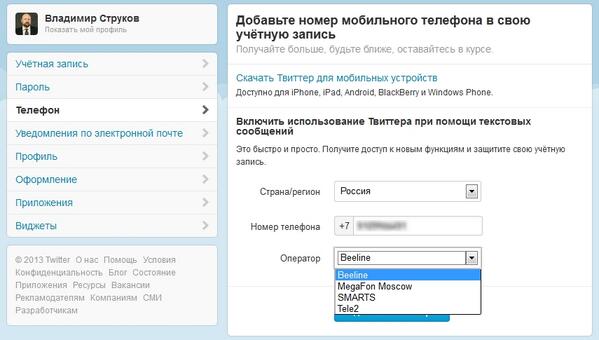 Разработкой занимаюсь более 7-ми лет, на сайтах зарабатываю более 50 тысяч в месяц и в курсе я выложил всю технологию как делать такие сайты. Курс новый — 2020 года. Берите пока свежий. Подробнее читайте по ссылке.
Разработкой занимаюсь более 7-ми лет, на сайтах зарабатываю более 50 тысяч в месяц и в курсе я выложил всю технологию как делать такие сайты. Курс новый — 2020 года. Берите пока свежий. Подробнее читайте по ссылке. Мысли должны быть четкими, короткими и ясными.
Мысли должны быть четкими, короткими и ясными.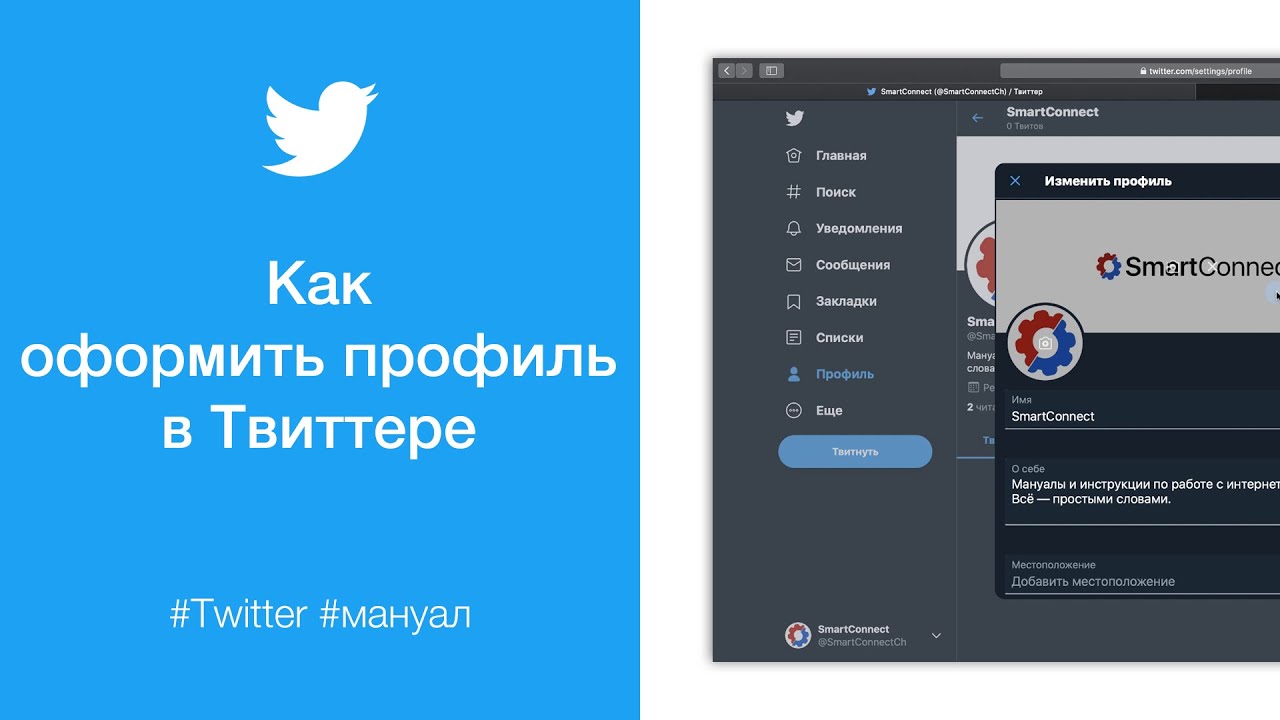 Галочку можете оставить.
Галочку можете оставить. Порою Вам нужно отфильтровать эти сообщения. То есть, нужно посмотреть, что пишут друзья. А так как в твиттере все сообщения подписанных Вами людей идут подряд, Вам сложно будет разобраться. Поэтому Вам удобнее создать группу, например “Friends”.
Порою Вам нужно отфильтровать эти сообщения. То есть, нужно посмотреть, что пишут друзья. А так как в твиттере все сообщения подписанных Вами людей идут подряд, Вам сложно будет разобраться. Поэтому Вам удобнее создать группу, например “Friends”.

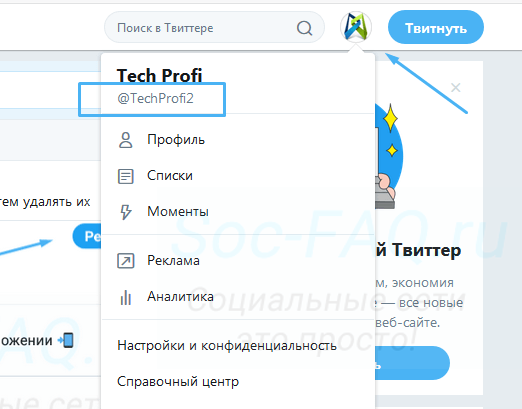

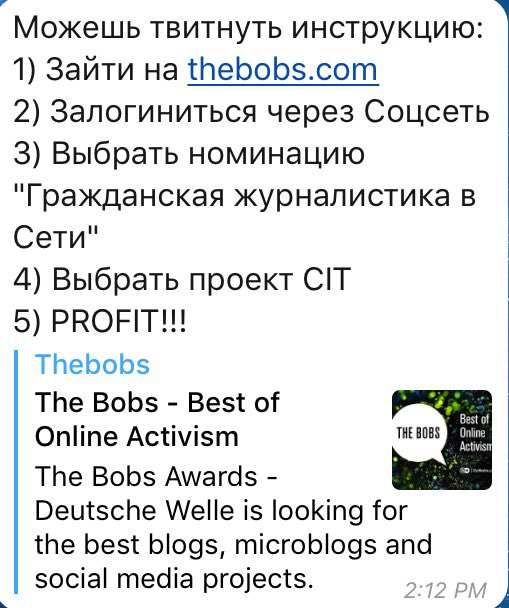 Если Вы любите быть в курсе всех последних происшествий в мире политики, кино, моды и прочего — Твиттер идеальная площадка для этих целей.
Если Вы любите быть в курсе всех последних происшествий в мире политики, кино, моды и прочего — Твиттер идеальная площадка для этих целей. Для всех твитов здесь предусмотрено ограничение в 140 знаков. Это позволяет не тратить время на прочтение новостей, пользователи получают информацию максимально точно и быстро.
Для всех твитов здесь предусмотрено ограничение в 140 знаков. Это позволяет не тратить время на прочтение новостей, пользователи получают информацию максимально точно и быстро.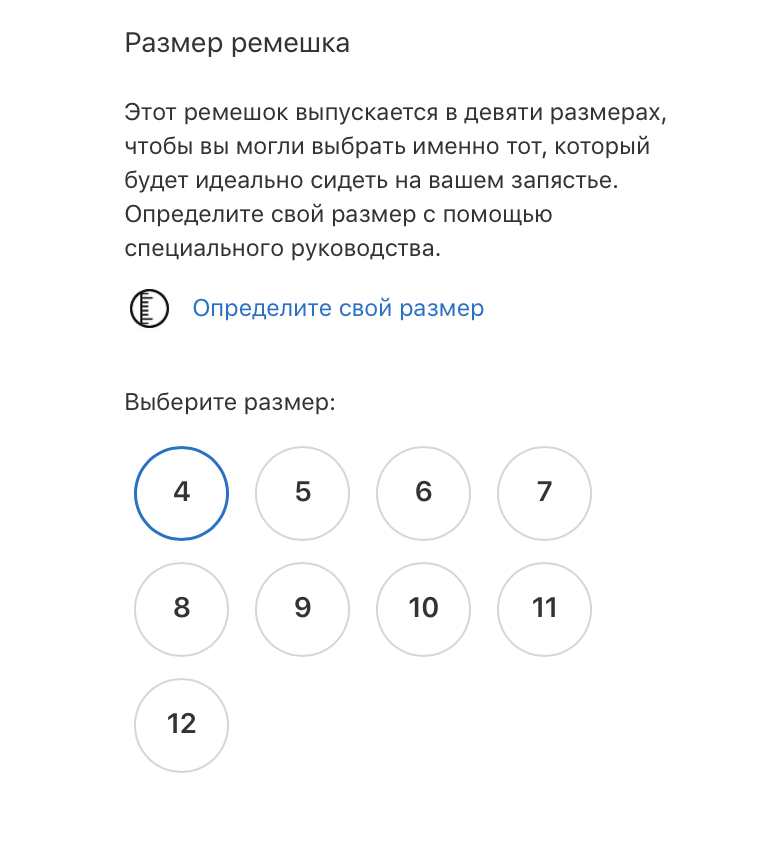 Здесь Вы найдете практически всех деятелей культуры, политики и спорта. Как только Вам будет попадаться интересный аккаунт — смело подписывайтесь. А если в последствии интерес поутихнет, то Вы всегда сможете отменить подписку;
Здесь Вы найдете практически всех деятелей культуры, политики и спорта. Как только Вам будет попадаться интересный аккаунт — смело подписывайтесь. А если в последствии интерес поутихнет, то Вы всегда сможете отменить подписку;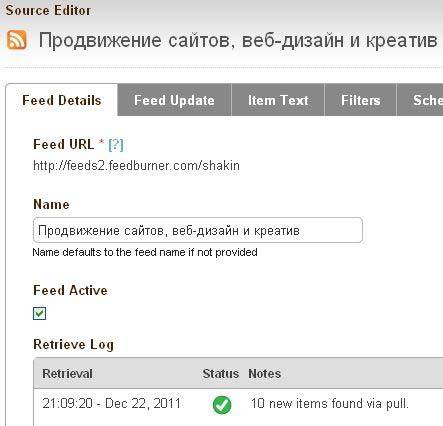 Для этого поставьте значок @ перед ником человека, и ему придет уведомление о том, его имя упомянули в публикации.
Для этого поставьте значок @ перед ником человека, и ему придет уведомление о том, его имя упомянули в публикации.
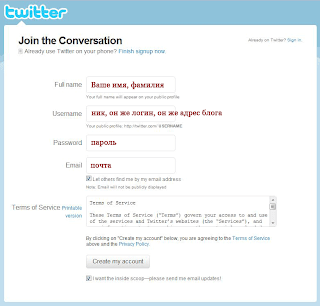 Хэштег — это инструмент поиска, который позволяет другим находить ваши твиты на основе тем.Вы также можете нажать на хэштег, чтобы увидеть все твиты, в которых он упоминается, в реальном времени — даже от людей, на которых вы не подписаны.
Хэштег — это инструмент поиска, который позволяет другим находить ваши твиты на основе тем.Вы также можете нажать на хэштег, чтобы увидеть все твиты, в которых он упоминается, в реальном времени — даже от людей, на которых вы не подписаны.
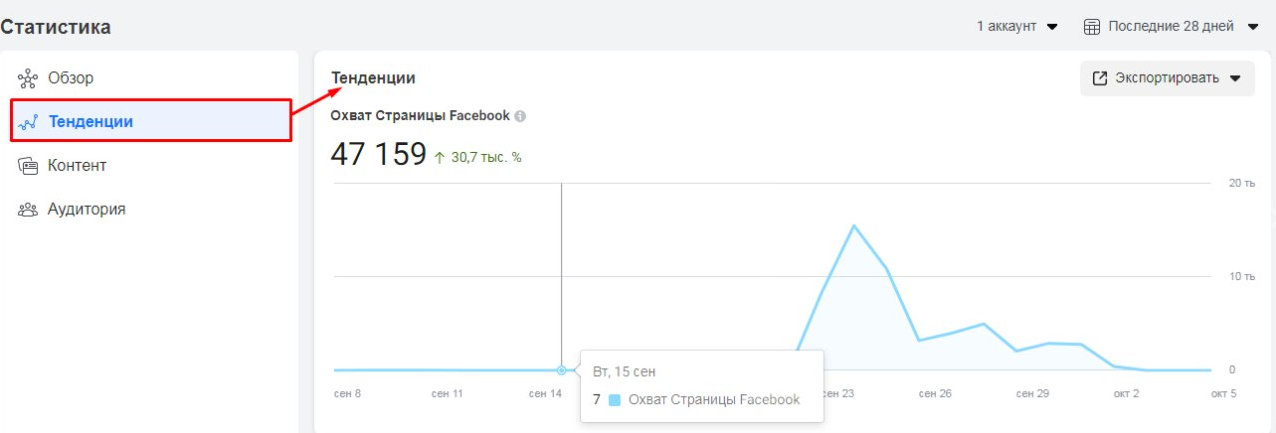 Установите или снимите флажок и выберите Далее .
Установите или снимите флажок и выберите Далее .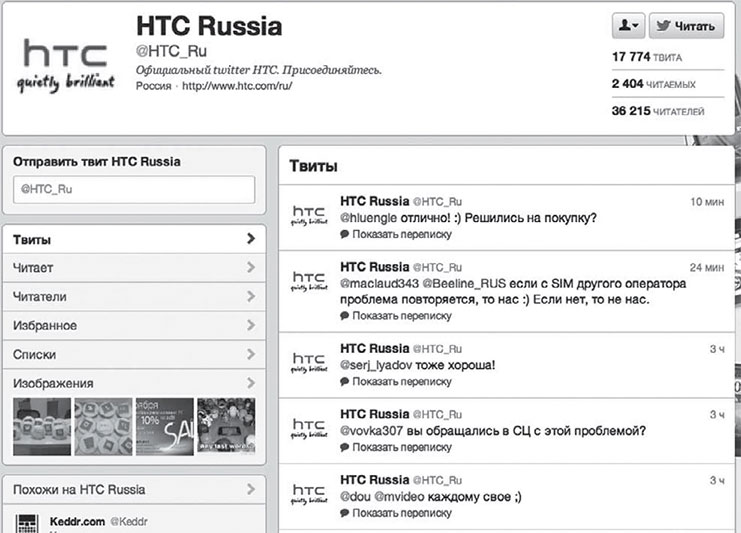
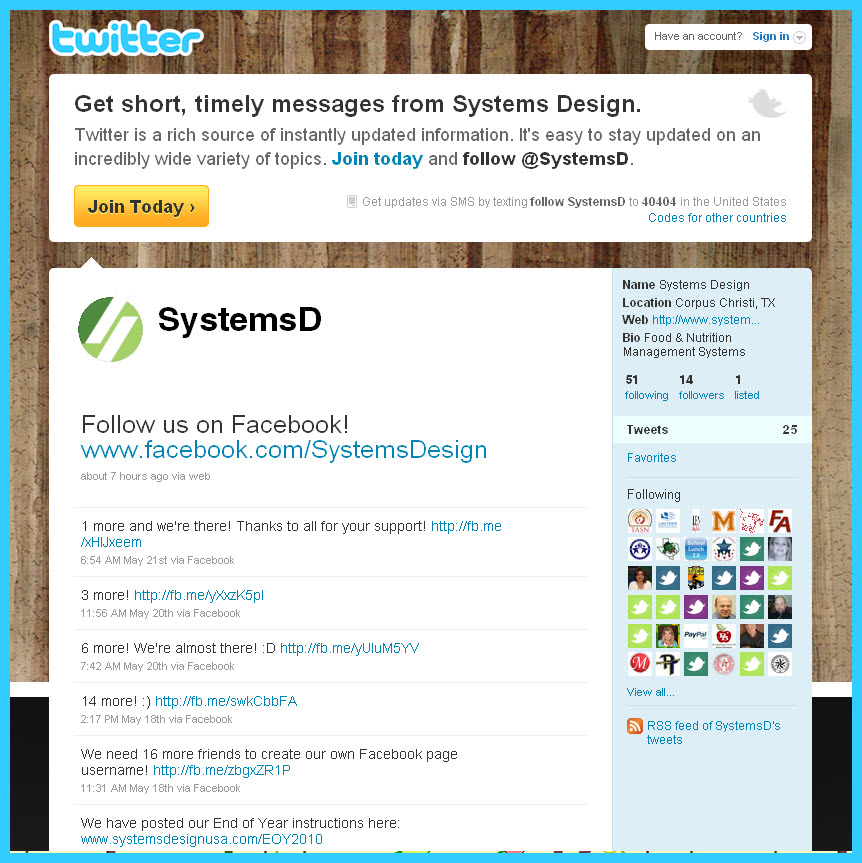

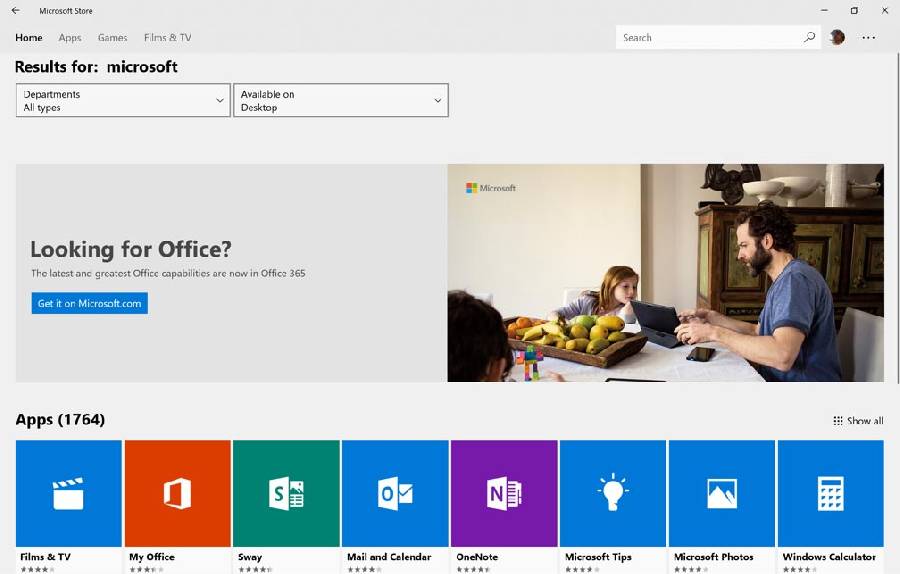 com и щелкните поле регистрации или перейдите прямо на https://twitter.com/signup.
com и щелкните поле регистрации или перейдите прямо на https://twitter.com/signup.